Page 1
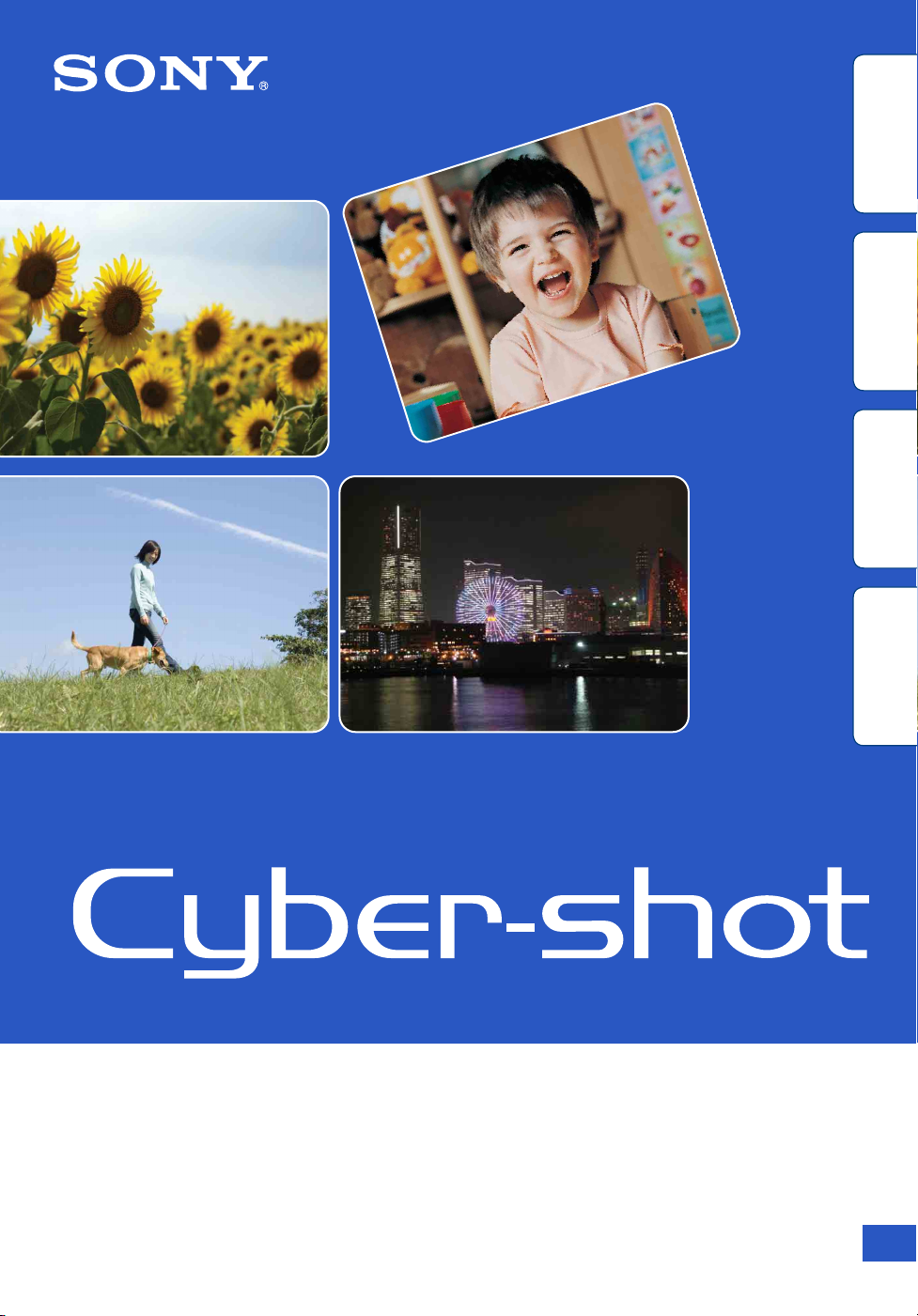
Оглавление
операции
Поиск по
MENU/Поиск
установок
Руководство по Cyber-shot
DSC-W270/W275/W290
Индекс
© 2009 Sony Corporation 4-130-213-12(1)
RU
Page 2
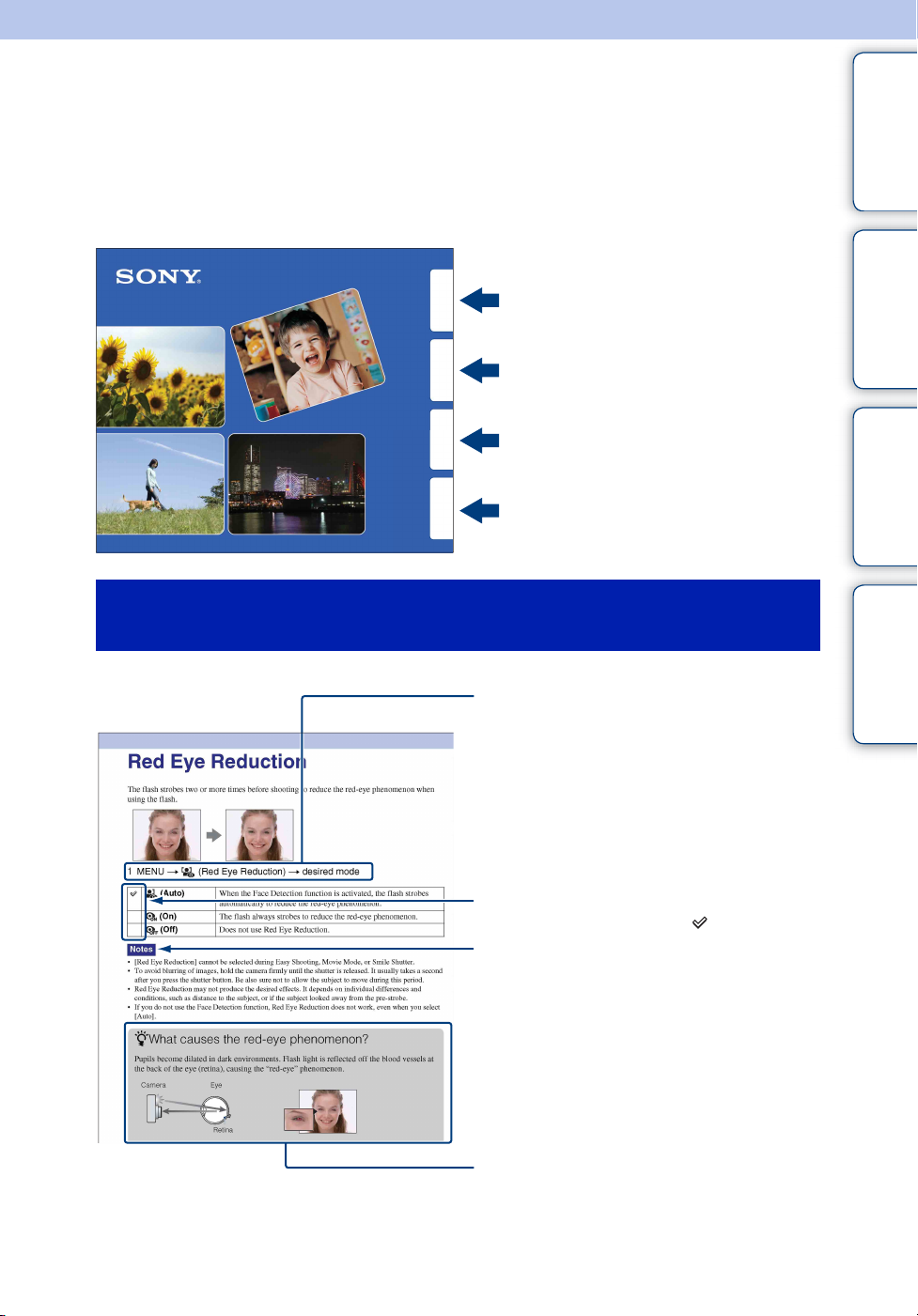
Как пользоваться данным руководством
Щелкните по кнопке в правом верхнем углу для перехода на соответствующую
страницу.
Это удобно при поиске функции для просмотра.
Оглавление
Поиск информации по функции.
операции
Поиск по
Поиск информации по операции.
Оглавление
операции
Поиск по
MENU/Поиск
установок
Индекс
Поиск информации в перечне
MENU/пунктах установок.
Поиск информации по ключевому
слову.
Символы и примечания, используемые в данном
руководстве
В данном руководстве
последовательность операций
отображается стрелками (t).
Управляйте функциями
фотоаппаратом в указанном порядке.
Символы показаны в соответствии с
установкой по умолчанию
фотоаппарата.
Установка по умолчанию
обозначается символом .
Означает меры предосторожности и
соответствующие ограничения для
правильной эксплуатации
фотоаппарата.
MENU/Поиск
установок
Индекс
Указывает на полезную для
ознакомления информацию.
RU
2
Page 3
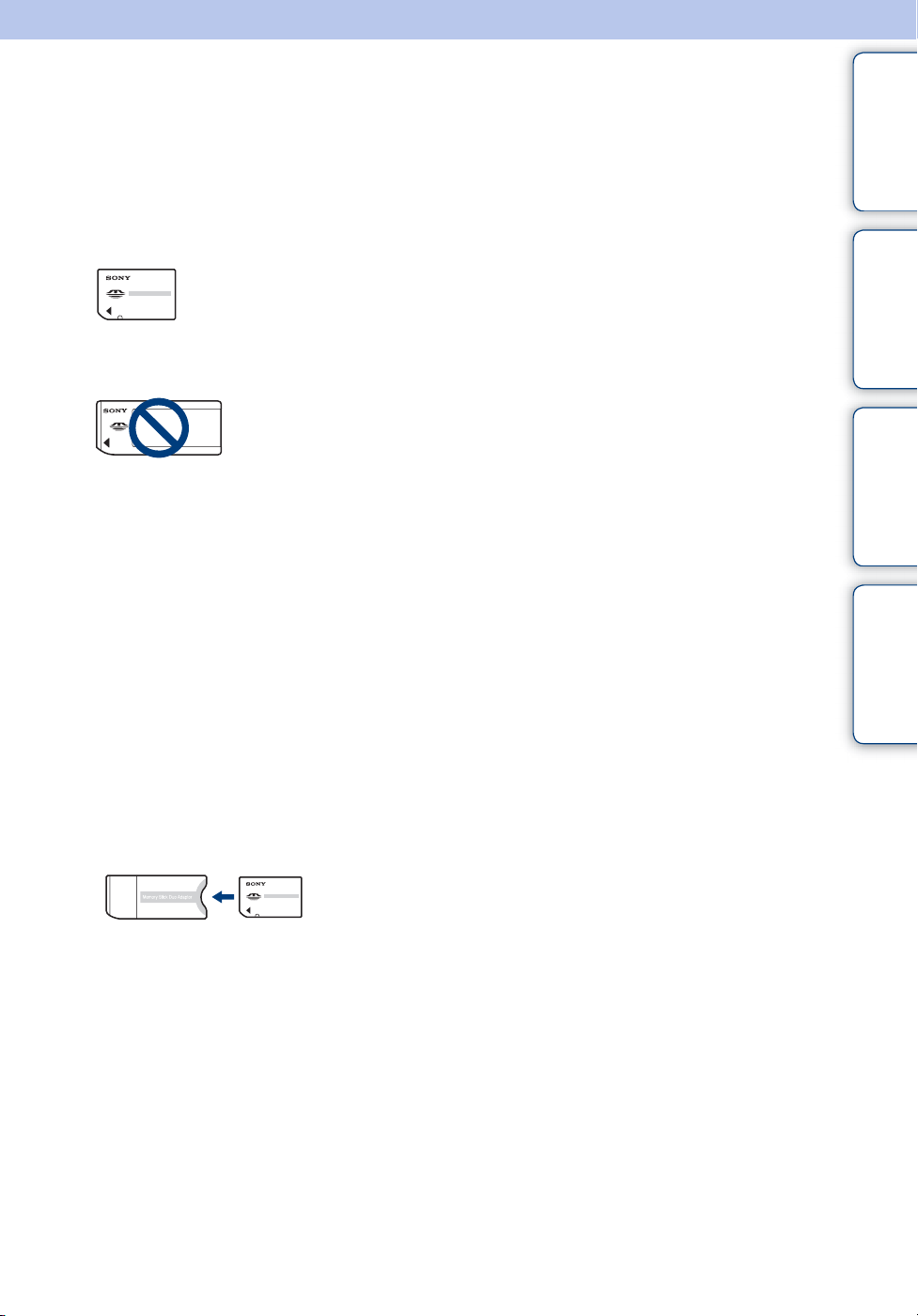
Примечания по использованию фотоаппарата
Оглавление
Примечание относительно
используемых типов карты памяти
“Memory Stick” (продается
отдельно)
Карта памяти “Memory
Stick Duo”: В Вашем
фотоаппарате можно
использовать карту памяти
“Memory Stick Duo”.
“Memory Stick”:
ВВашем
фотоаппарате нельзя
использовать карту
памяти “Memory
Stick”.
Другие карты памяти не могут быть
использованы.
• Подробные сведения о карте памяти
“Memory Stick Duo” приведены на
стр. 148.
При использовании карты памяти
“Memory Stick Duo” с
оборудованием, совместимым с
картой памяти “Memory Stick”
Вы можете использовать карту памяти
“Memory Stick Duo”, вставлив ее в
адаптер карты памяти “Memory Stick
Duo” (продается отдельно).
Примечания о батарейном блоке
• Зарядите батарейный блок (прилагается)
перед использованием фотоаппарата в
первый раз.
• Батарейный блок можно заряжать, даже
если он не полностью разряжен. Кроме
того, Вы можете использовать емкость
частично заряженного батарейного
блока, даже если он был заряжен
неполностью.
• Если Вы не планируете использовать
батарейный блок в течение длительного
времени, израсходуйте имеющийся заряд,
извлеките батарейный блок из
фотоаппарата и храните его в сухом,
прохладном месте. Это нужно для
поддержания функций батарейного
блока.
• Подробные сведения о пригодном для
использования батарейном блоке
приведены на стр. 150.
Объектив Carl Zeiss
Фотоаппарат оснащен объективом Carl
Zeiss, который позволяет воспроизводить
четкие изображения с отличной
контрастностью.
Объектив данного фотоаппарата
изготовлен в Германии в соответствии с
системой обеспечения качества,
сертифицированной компанией Carl Zeiss,
согласно стандартам Carl Zeiss.
операции
Поиск по
MENU/Поиск
установок
Индекс
Адаптер карты
памяти
“Memory
Stick Duo”
Продолжение r
RU
3
Page 4
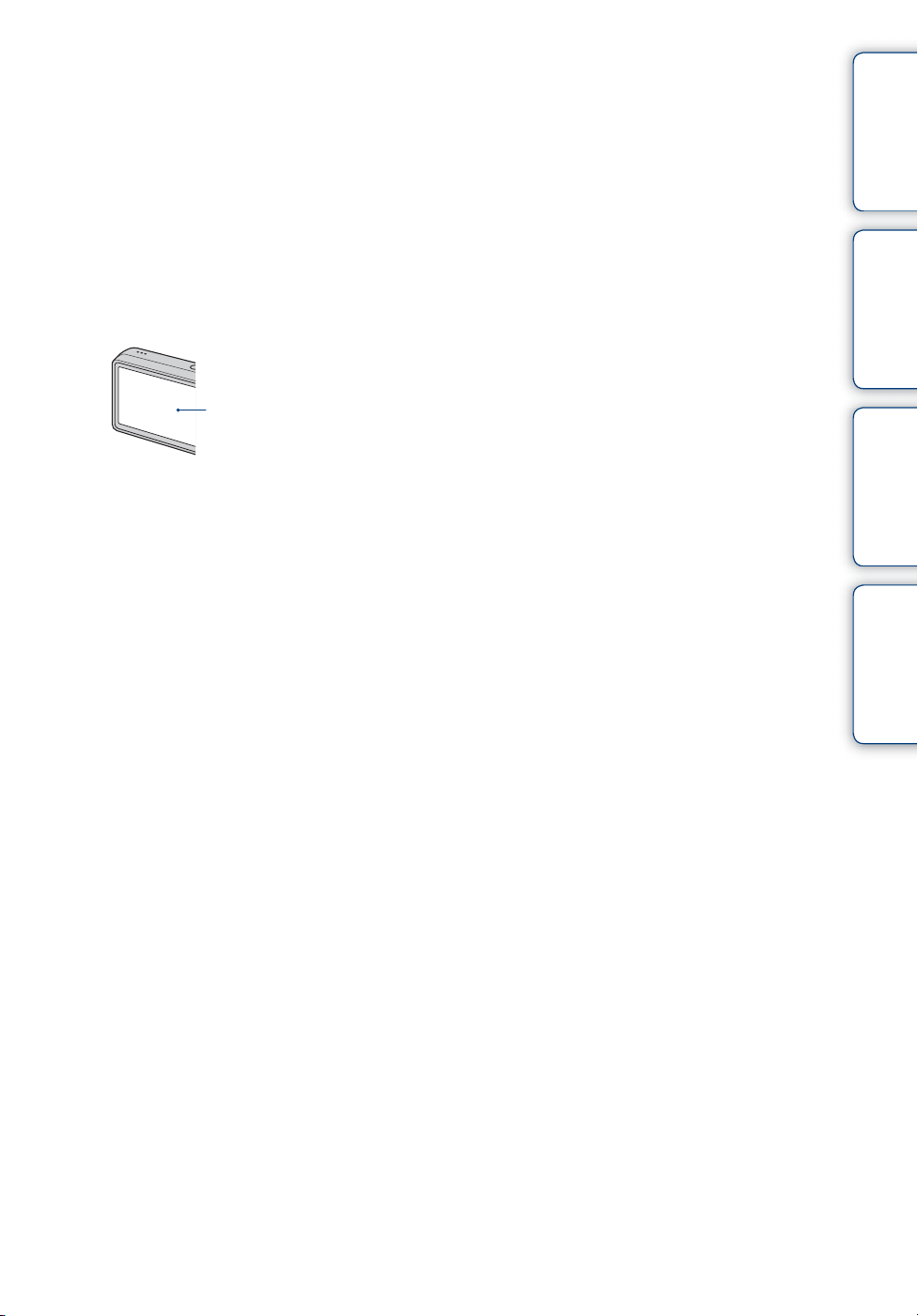
Примечания об экране ЖКД и
объективе
• Экран ЖКД разработан с
использованием чрезвычайно
высокопрецизионной технологии, так что
свыше 99,99% пикселов предназначено
для эффективного использования.
Однако на экране ЖКД могут появляться
маленькие темные и/или яркие точки
(белого, красного, синего или зеленого
цвета). Такие точки являются
результатом производственного процесса
и никаким образом не влияют на запись.
Оглавление
операции
Поиск по
Черные, белые, красные,
синие или зеленые точки
• Воздействие на экран ЖКД или на
объектив прямого солнечного света в
течение длительного периода времени
может привести к неисправностям.
Помещая фотоаппарат вблизи окна или
на открытом воздухе, соблюдайте
осторожность.
• Не нажимайте на экран ЖКД. Экран
может быть обесцвечен, и это может
привести к неисправности.
• При низкой температуре на экране ЖКД
может оставаться остаточное
изображение. Это не является
неисправностью.
• Будьте осторожны, чтобы не
препятствовать движению объектива, и
не прикладывайте к нему силу.
Фотоснимки, используемые в
данном руководстве
Фотоснимки, используемые в качестве
образцов в данном руководстве,
представляют собой репродуцированные
изображения, и не являются реальными
фотоснимками, полученными с помощью
данного фотоаппарата.
MENU/Поиск
установок
Индекс
Об иллюстрациях
На иллюстрациях, используемых в данном
руководстве, изображена модель
DSC-W290, если не сделано каких-либо
оговорок.
RU
4
Page 5
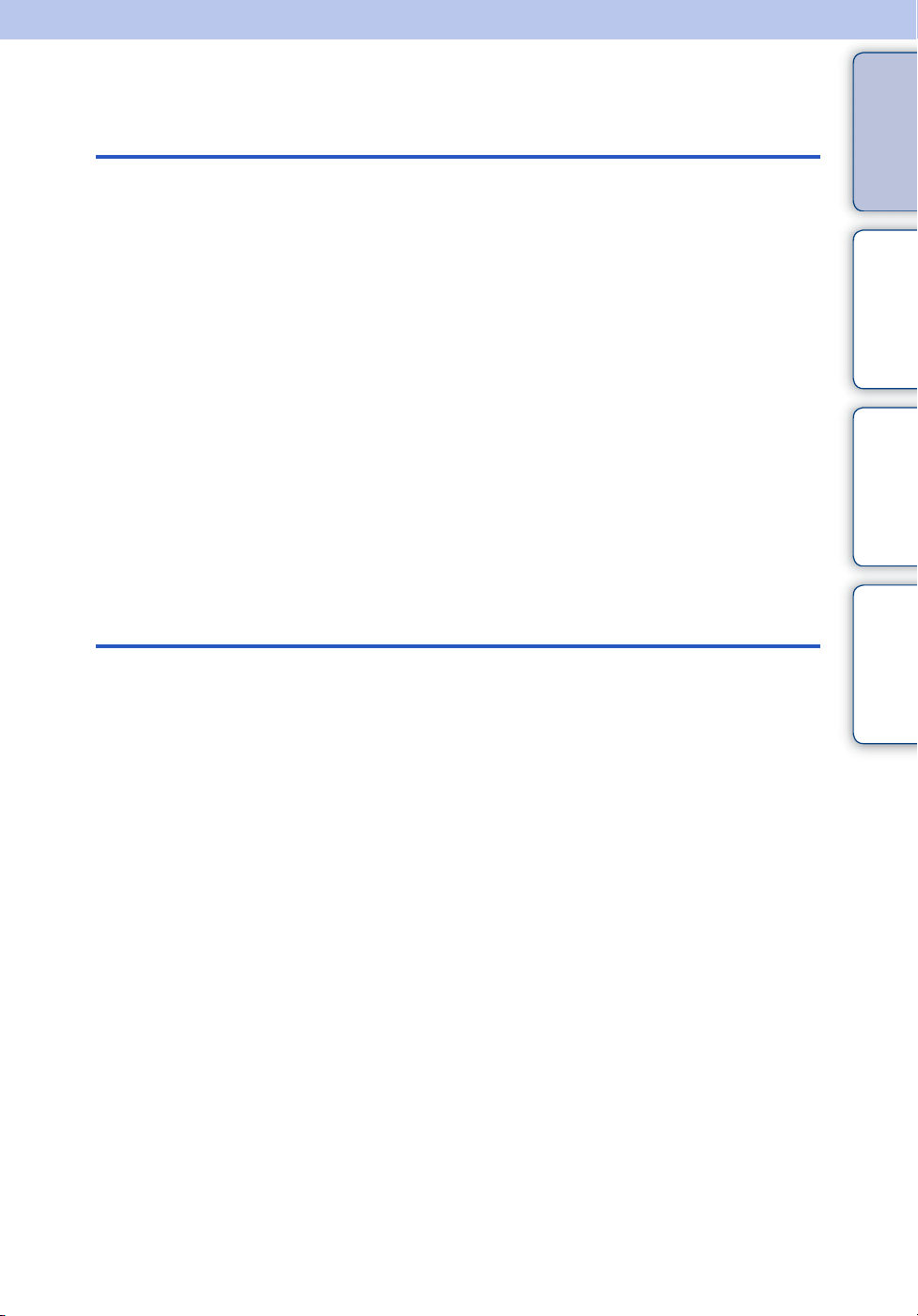
Оглавление
Примечания по использованию
фотоаппарата
Как пользоваться данным руководством········· 2
Примечания по использованию
фотоаппарата ···················································· 3
Поиск по операции·············································· 8
MENU/Поиск установок···································· 11
Обозначение частей ········································· 15
Использование диска переключения
режимов ···························································· 16
Изменение установки DISP (экранная
индикация)························································· 17
Использование внутренней памяти ················ 19
Оглавление
операции
Поиск по
MENU/Поиск
установок
Съемка
Индекс
Интел. автомат. регулир. ································· 20
Выбор сцены······················································ 21
Простая съемка················································· 23
Реж.видеосъемк. ·············································· 25
Авто по программе············································ 26
Режим Smile Shutter·········································· 27
Увеличение························································ 28
Тайм.самозап····················································· 29
Макро ································································· 30
Вспышка····························································· 31
RU
5
Page 6
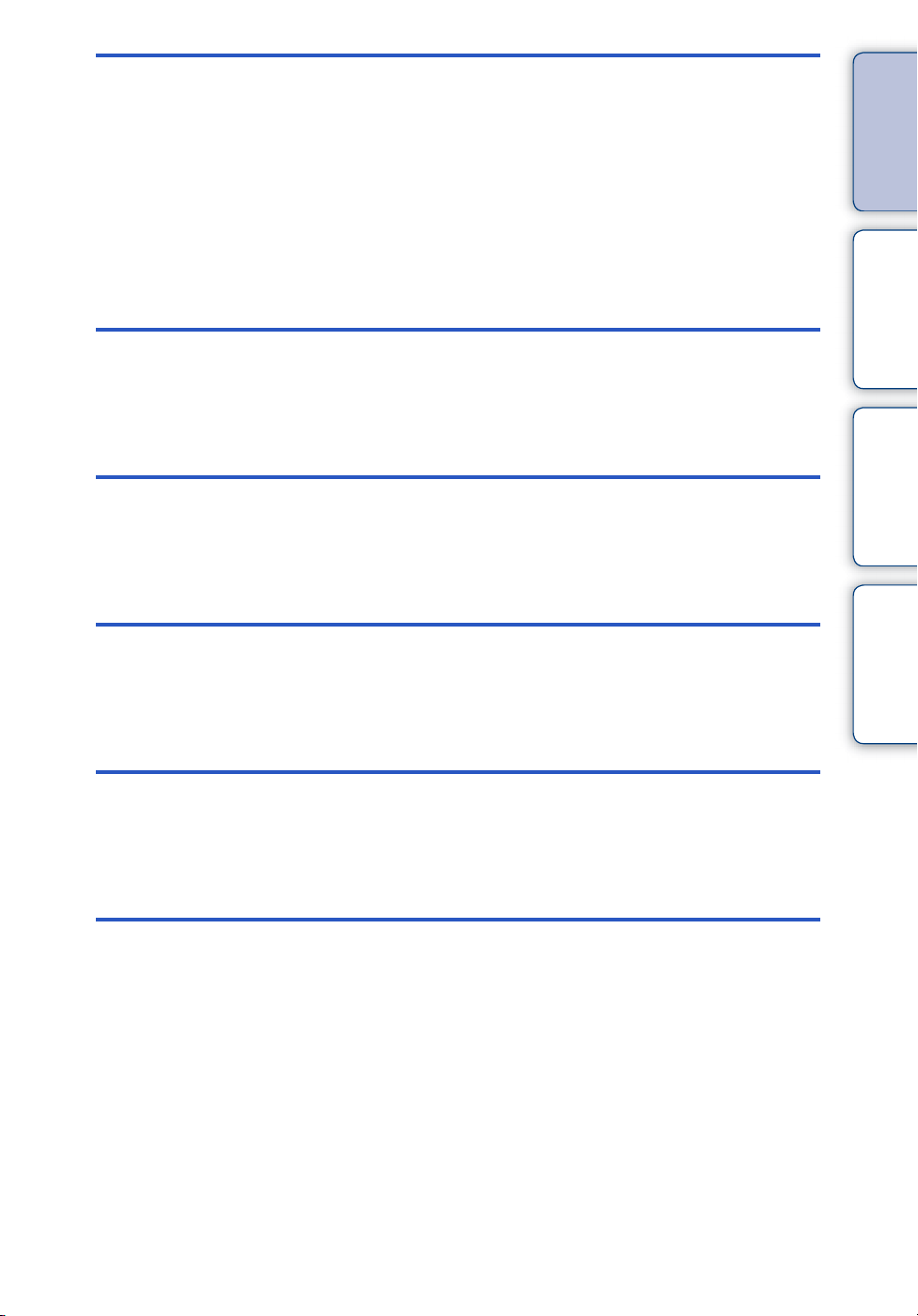
Просмотр
Просмотр фотоснимков···································· 32
Воспроизведение с увеличением···················· 33
Индексное изображение·································· 34
Удалить······························································ 35
Просмотр видеозаписей··································· 37
MENU (Съемка)
Оглавление
операции
Поиск по
MENU
(Просмотр)
Установки
Телевизор
Пункты MENU (Съемка) ··································· 11
Пункты MENU (Просмотр)································ 12
Пункты установки ············································· 13
Просмотр фотоснимков на телевизоре········ 108
MENU/Поиск
установок
Индекс
Компьютер
Получение удовольствия от Вашего
компьютера с системой Windows ·················· 111
Установка программного обеспечения
(прилагается)··················································· 113
О программе “PMB (Picture Motion
Browser)”(прилагается) ·······································114
RU
6
Page 7
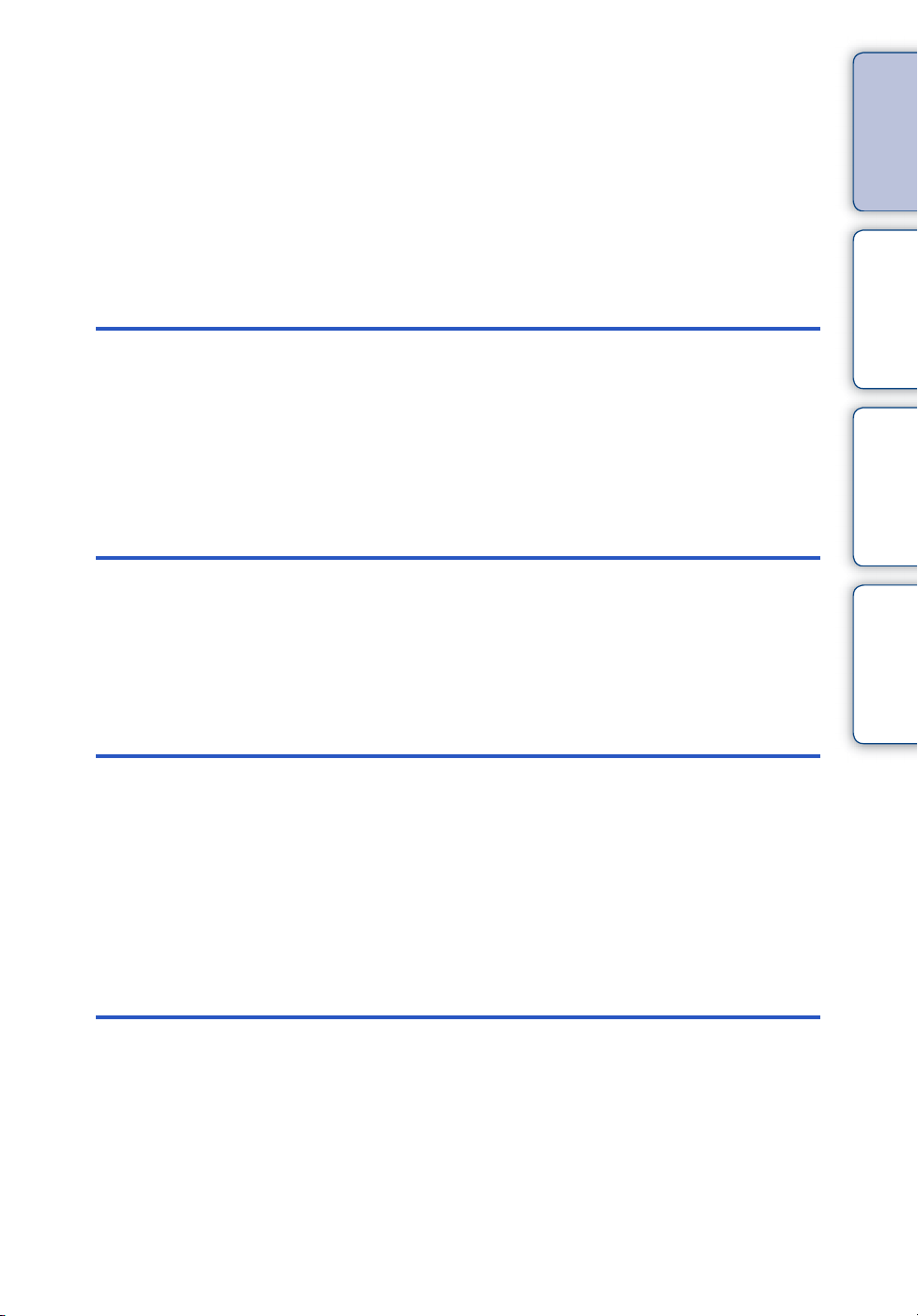
Печать
Наслаждение изображениями на Вашем
компьютере ····················································· 116
Использование приложения “Music Transfer”
(прилагается)··················································· 120
Использование Вашего компьютера
Macintosh ························································· 121
Просмотр “Расширенное ознакомление с
Cyber-shot”······················································· 125
Оглавление
операции
Поиск по
Печать фотоснимков ······································ 126
Прямая печать изображений при помощи
PictBridge-совместимого принтера ················ 127
Печать в фотоателье······································ 129
Устранение неисправностей
Устранение неисправностей·························· 130
Предупреждающие индикаторы и
сообщения ······················································ 141
Прочее
Использование фотоаппарата за границей
— Источники питания ····························· 147
О карте памяти “Memory Stick Duo”·············· 148
О батарейном блоке ······································· 150
О зарядном устройстве·································· 151
MENU/Поиск
установок
Индекс
Индекс
Индекс······························································ 152
RU
7
Page 8
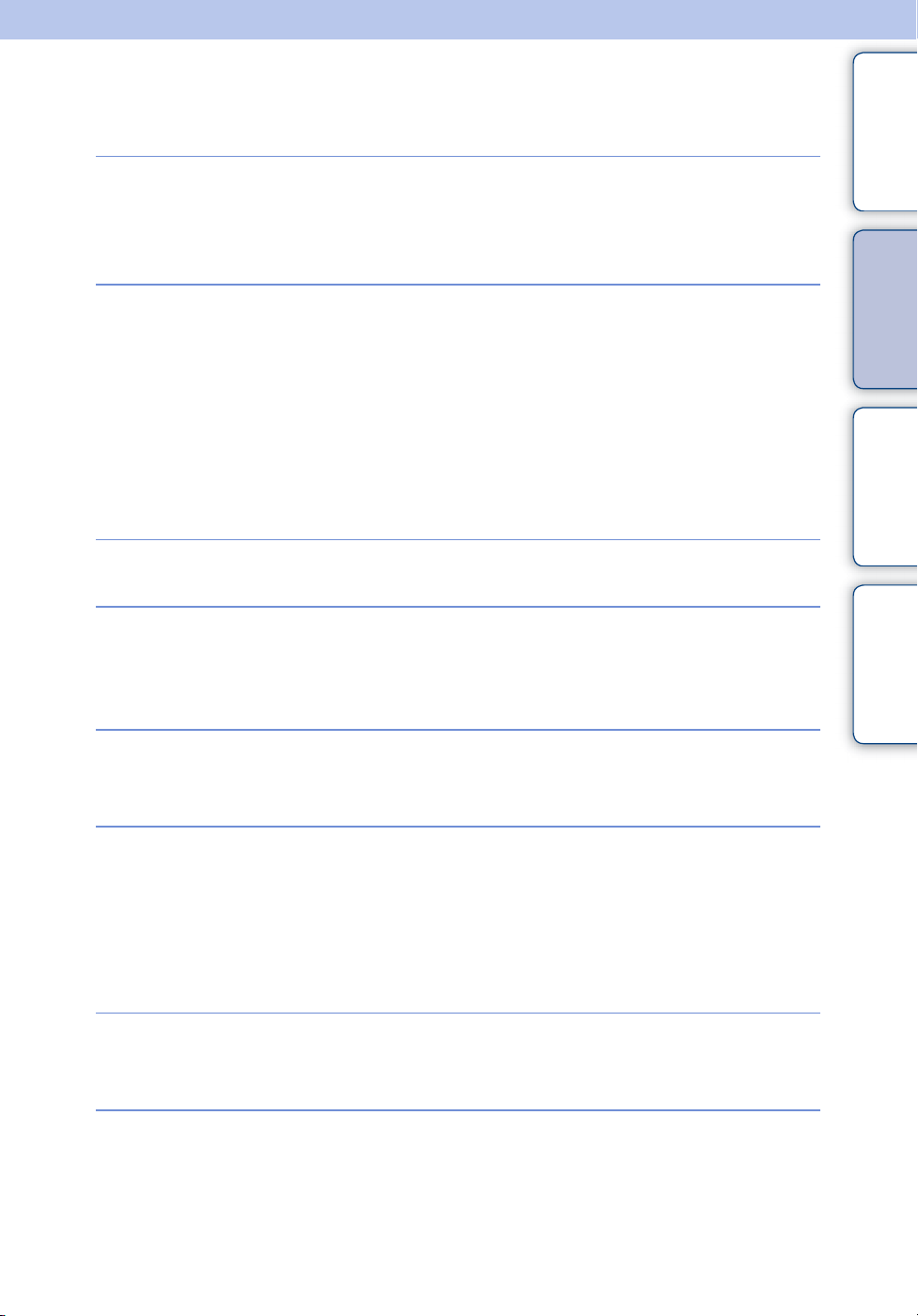
Поиск по операции
Оглавление
Перенос настроек в
фотоаппарат
Съемка портретов
Съемка натюрмортов
Съемка близко
расположенных
объектов
Интел. автомат. регулир.······························· 20
Выбор сцены ······················································· 21
Распознавание сцен ········································ 53
Момент.снимок ·················································· 21
Портрет в сумерк·············································· 21
Режим Smile Shutter········································· 27
Распознавание сцен ········································ 53
Распознавание лиц ·········································· 56
Минимизац. закрытых глаз··························· 59
Ум.эфф.кр.глаз·················································· 60
Гастрономия························································ 21
Макро····································································· 30
операции
Поиск по
MENU/Поиск
установок
Индекс
Съемка движущихся
объектов
Съемка без
размытости
Съемка с подсветкой
Съемка в темных
местах
Реж.видеосъемк. ·············································· 25
Cерия ····································································· 43
Высок.чувствит.················································· 21
Таймер самозапуска с 2-секундной
задержкой···························································· 29
ISO··········································································· 46
SteadyShot ···························································· 63
Принудительная вспышка····························· 31
Распознавание сцен ········································ 53
Высок.чувствит.················································· 21
Медл.синхр (Вспыш. вкл)······························· 31
ISO··········································································· 46
RU
8
Page 9
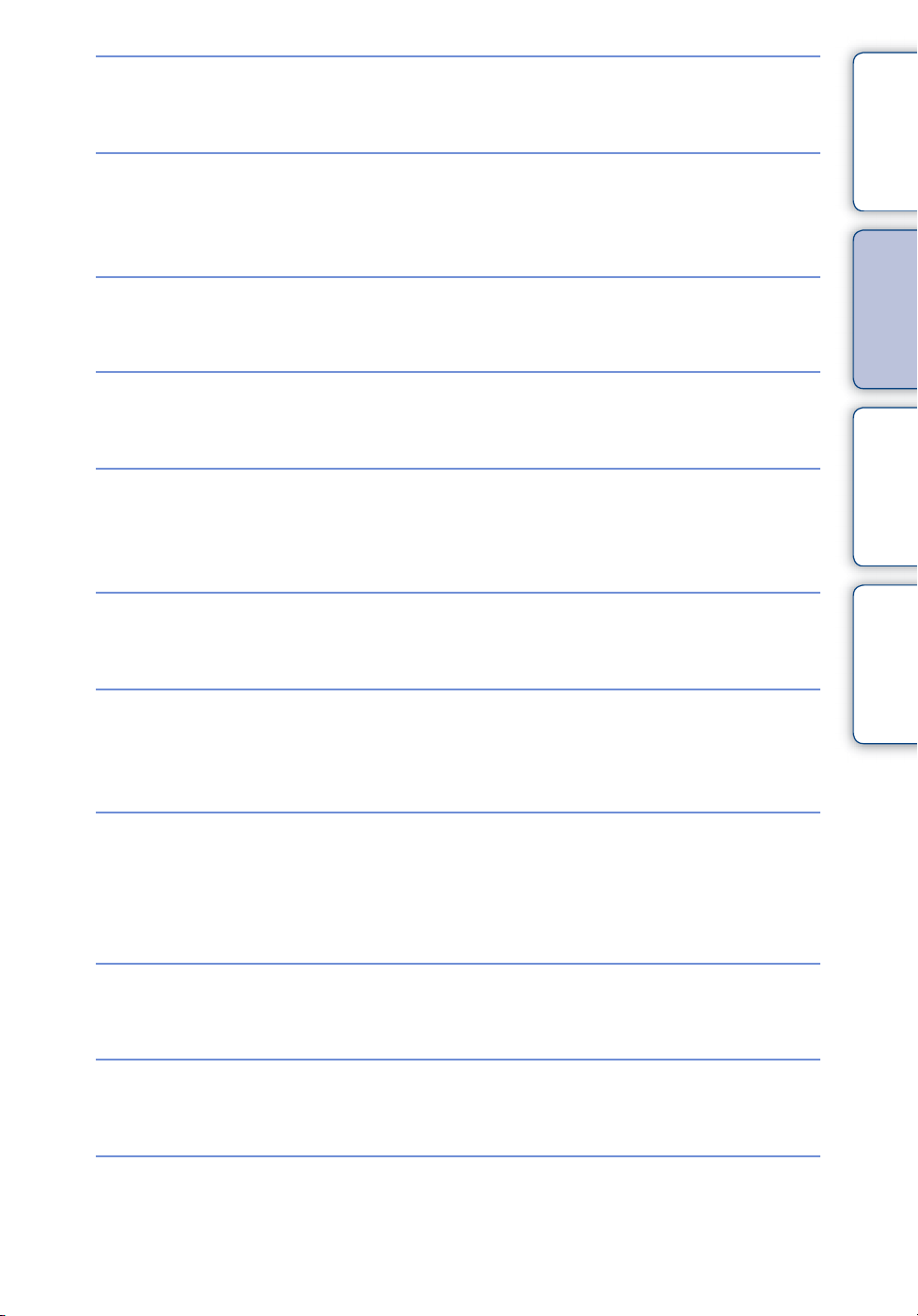
Регулировка
экспозиции
Гистограмма ························································ 18
EV ············································································ 45
Оглавление
Изменение
положения
фокусировки
Изменение размера
изображения
Удаление
изображений
Отображение
увеличенных
фотоснимков
Редактирование
изображений
Воспроизведение
серии снимков по
порядку
Фокус······································································ 50
Распознавание лиц ·········································· 56
Размер изобр ······················································ 39
Удалить ··························································· 35, 78
Формат································································· 100
Воспроизведение с увеличением··············· 33
Подгонка······························································· 74
Ретуширование·················································· 74
Выбор различн.размеров······························· 77
Cлайд-шоу···························································· 65
операции
Поиск по
MENU/Поиск
установок
Индекс
Съемка/просмотр с
помощью удобных
для обзора
индикаторов
Печать изображений
с датой
Изменение установок
даты и времени
Инициализация
установок
Простая съемка················································· 23
Использование приложения
“PMB (Picture Motion Browser)” ················· 114
Устан. вр.пояса················································ 106
Устан.даты и вр.·············································· 107
Инициализац.······················································ 92
RU
9
Page 10
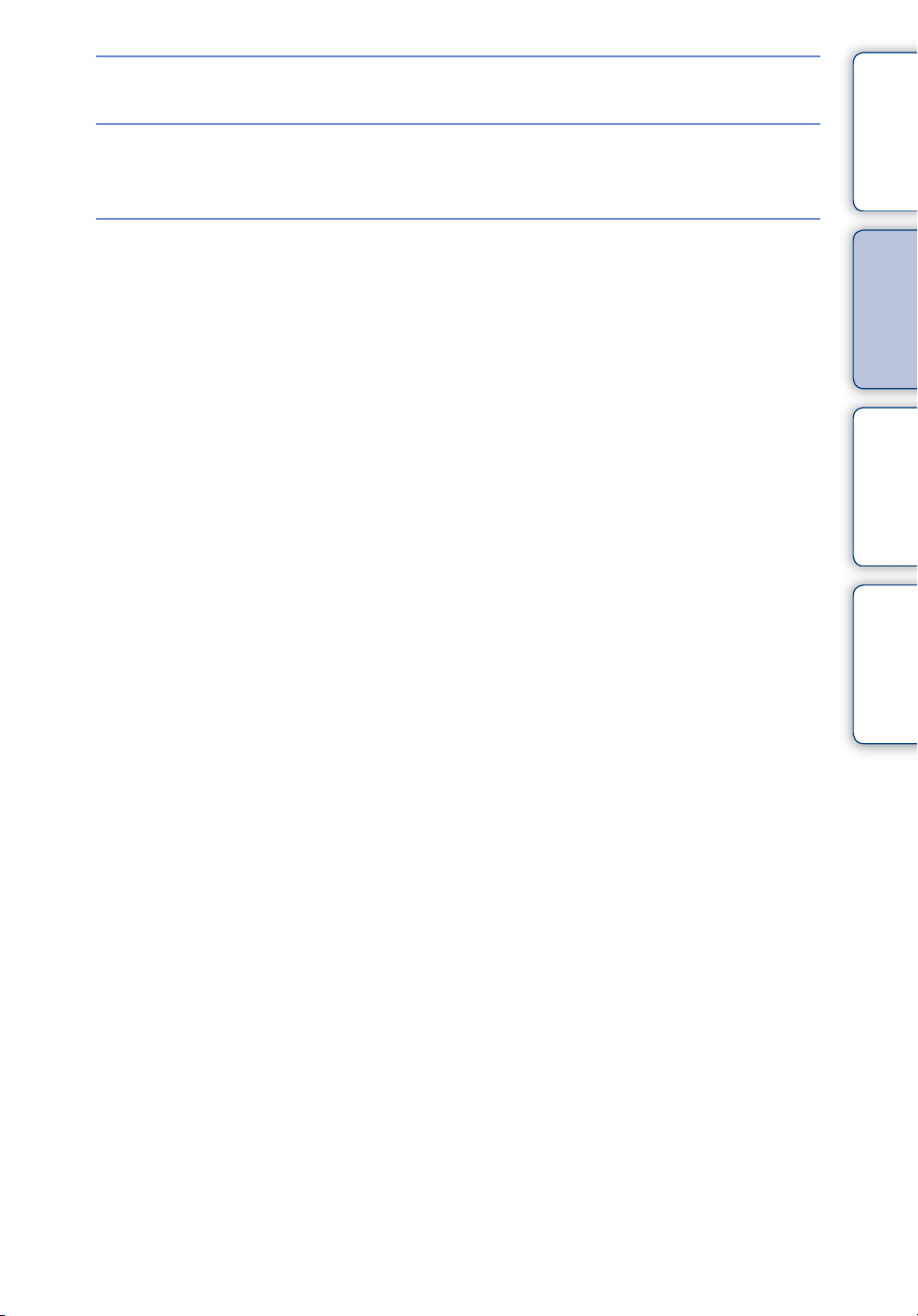
Печать фотоснимков
Печать·································································· 126
Оглавление
Просмотр на
телевизоре
Информация
относительно
дополнительных
принадлежностей
Просмотр фотоснимков на телевизоре
················································································ 108
“Расширенное ознакомление
с Cyber-shot”······················································ 125
операции
Поиск по
MENU/Поиск
установок
Индекс
10
RU
Page 11
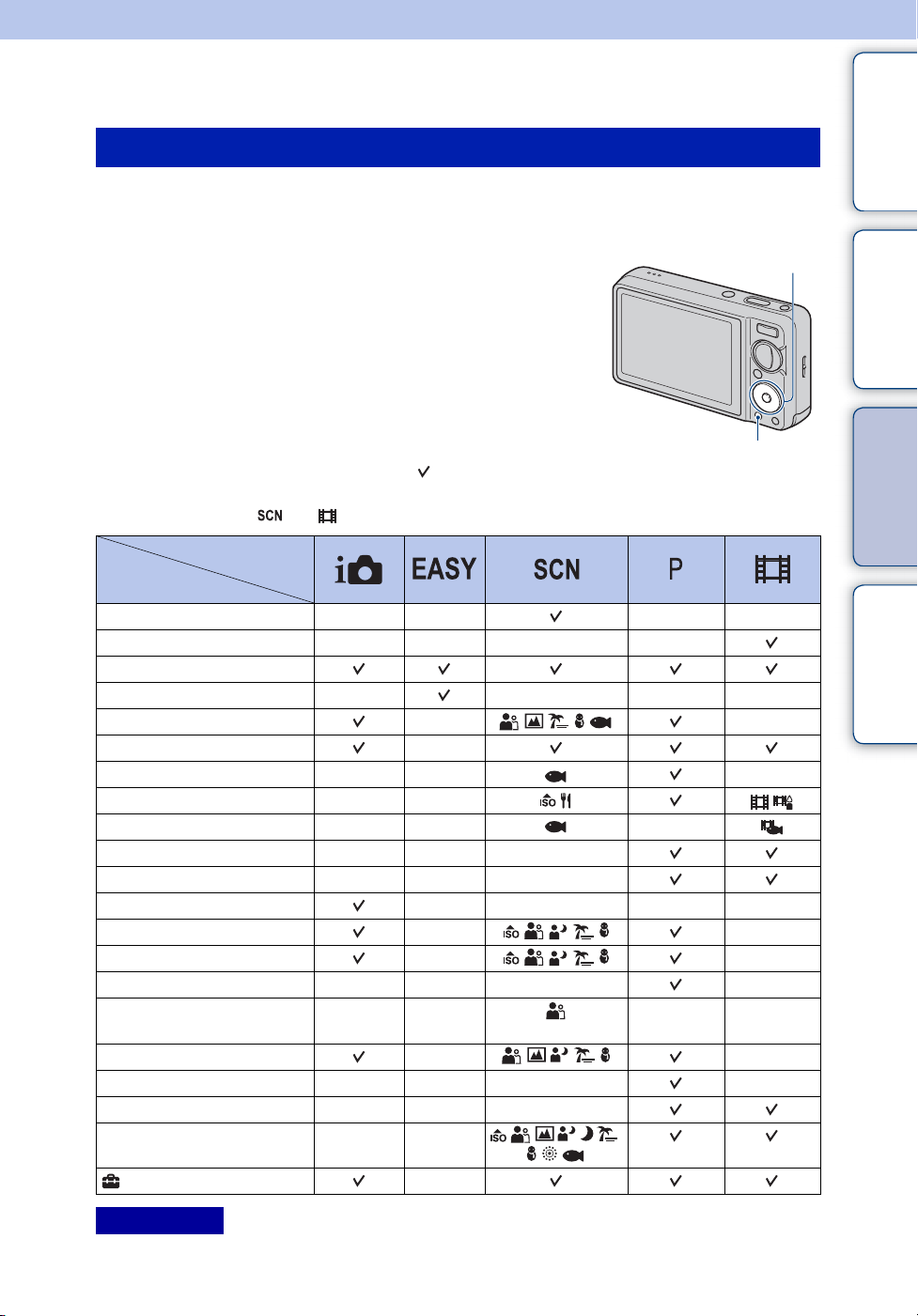
MENU/Поиск установок
Пункты MENU (Съемка)
Вы легко можете выбирать различные функции для съемки с помощью кнопки
MENU.
1 Нажмите кнопку MENU для отображения
экрана меню.
2 Выберите нужный пункт меню с помощью
кнопок v/V/b/B на кнопке управления.
3 Нажмите кнопку MENU для выключения
экрана меню.
В приведенной ниже таблице значок указывает на
доступную функцию, а значок “—” на функцию, которая недоступна. Значки,
приведенные под [ ] и [ ], указывают на доступные режимы.
Диск переключения
режимов
Пункты меню
Выбор сцены
Режим видеосъемки
Размер изобр
Вспышка
Режим ЗАПИСИ
EV
ISO
Баланс белого
Баланс бел при подв съем
Фокус
Режим измер
Распознавание сцен
Чувств. обнаруж. улыбки
Распознавание лиц
Уров. вспышки
Минимизац. закрытых
глаз
Ум.эфф.кр.глаз
DRO
Цветовой режим
SteadyShot
(Установки)
—— — —
—— — —
————
— —
—
—— —
——
—— —
—— —
—— —
—— ——
— —
— —
—— — —
—— — —
— —
—— — —
—— —
——
—
Кнопка управления
Кнопка MENU
Оглавление
операции
установок
Индекс
Поиск по
MENU/Поиск
Примечание
• Только пункты, которые доступны для каждого режима, отображаются на экране.
11
RU
Page 12
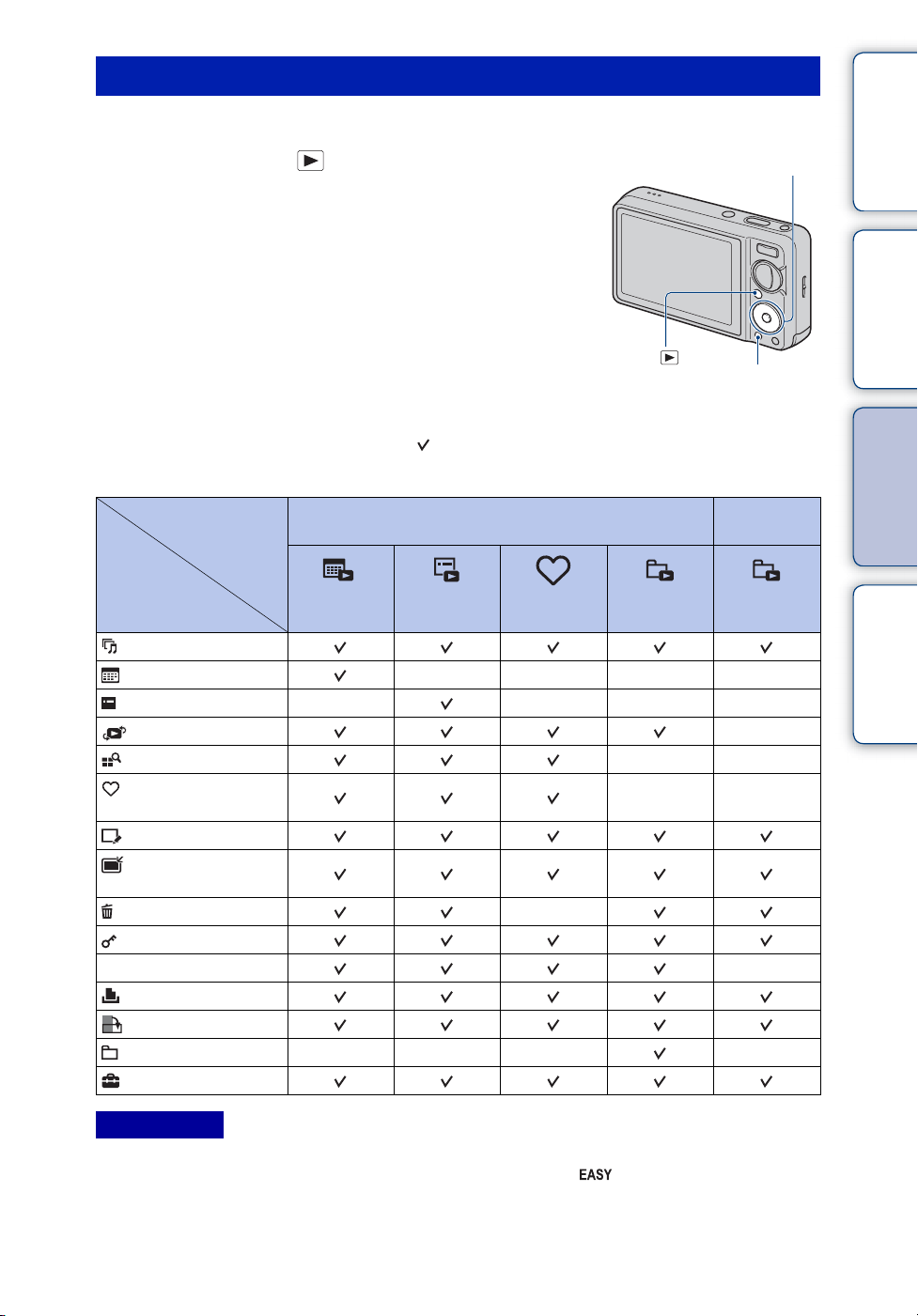
Пункты MENU (Просмотр)
Вы легко можете выбирать различные функции для просмотра с помощью кнопки MENU.
Оглавление
1 Нажмите кнопку (воспроизведение) для
Кнопка управления
переключения в режим воспроизведения.
2 Нажмите кнопку MENU для отображения
экрана меню.
3 Выберите нужный пункт меню с помощью
кнопок v/V/b/B на кнопке управления.
4 Нажмите кнопку z по центру кнопки
управления.
В приведенной ниже таблице значок указывает на доступную функцию, а значок
“—” на функцию, которая недоступна.
Режим просмотра
Пункты меню
(Слайд-шоу)
(Список дат)
(Список событий)
(Режим просмотра)
(Фильтр по лицам)
(Добав./
удал.Избранные)
(Ретуширование)
(Выбор
различн.размеров)
(Удалить)
(Защитить)
DPOF
(Печать)
(Поворот)
(Выбор папки)
(Установки)
Просм. по
дате
————
——— —
“Memory Stick Duo”
Просм.
события
————
Избранные Просм.
—
Кнопка
(воспроизведение)
папки
——
——
Кнопка MENU
Внутренняя
память
Просм.
папки
—
—
операции
установок
Индекс
Поиск по
MENU/Поиск
Примечания
• Только пункты, которые доступны для каждого режима, отображаются на экране.
• Если диск переключения режимов установлен в положение (Простая съемка), при
нажатии кнопки MENU появится экран удаления. Можно выбрать одну из опций
[Удаление одиночн. снимка] или [Удаление всех снимков].
12
RU
Page 13
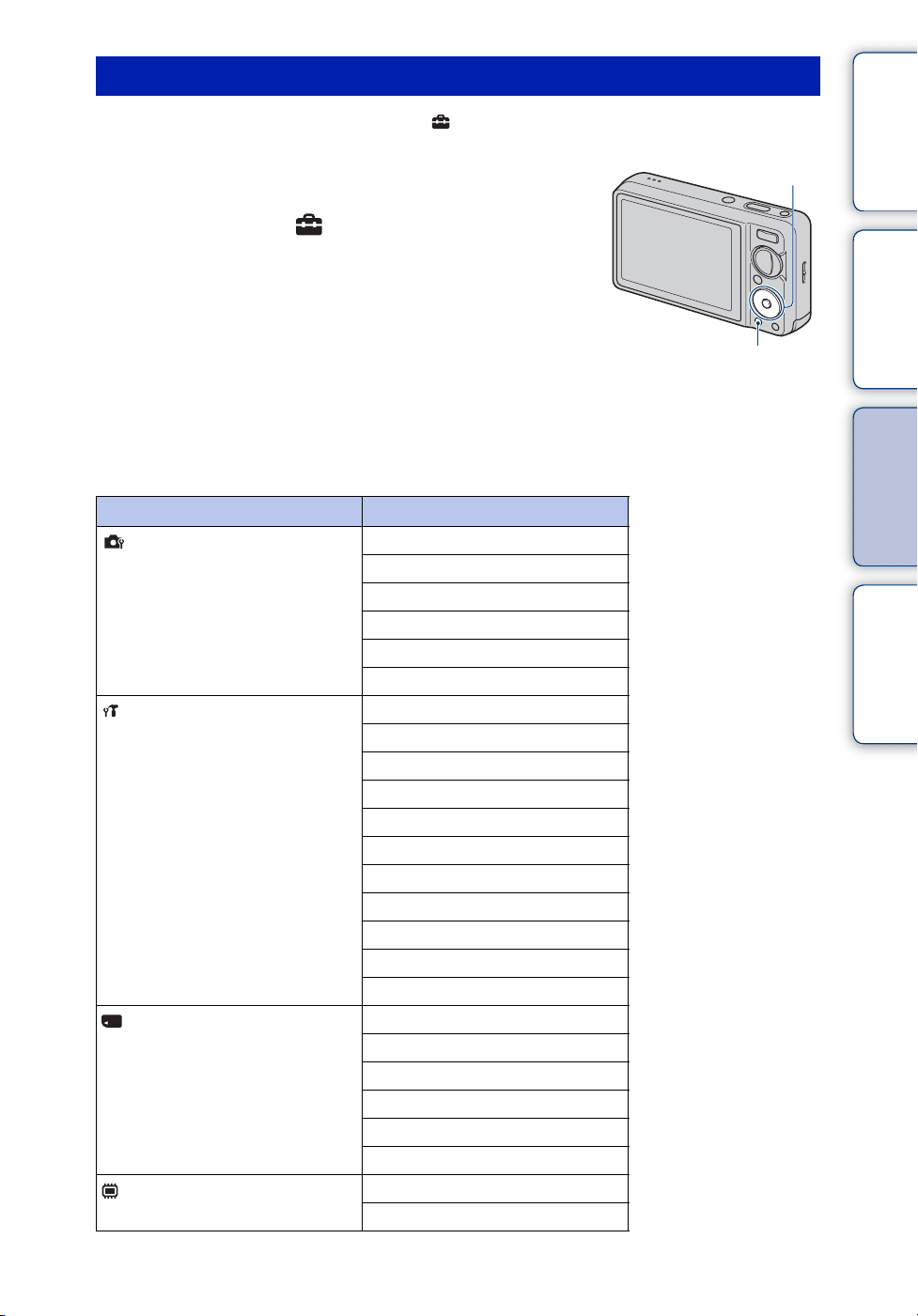
Пункты установки
Можно изменить установки на экране (Установки).
Оглавление
1 Нажмите кнопку MENU для отображения
Кнопка управления
экрана меню.
2 Выберите опцию (Установки) с помощью
кнопки V на кнопке управления, а затем
нажмите кнопку z по центру кнопки
управления для отображения экрана
установок.
Кнопка MENU
3 Выберите нужную категорию с помощью
кнопок v/V, затем нажимайте кнопку B для выбора каждого пункта,
а затем нажмите кнопку z.
4 Выберите нужную установку, а затем нажмите кнопку z.
Категории Пункты
Установки съемки
Основные установ.
Средство "Memory
Stick"
Устр-во внутр.памяти
Подсветка АF
Линия сетки
Цифров увелич
Преобр.объектив
Авто ориент
Авто Просмотр
Звук
Language Setting
Функц.справ
Инициализац.
Демонстр. режим
COMPONENT
Видеовыход
Дисп.шир.объект.
Подсоед USB
Загруз.музык
Формат музык
Формат
Созд.папк.ЗАПИС
Изм папк.ЗАПИСИ
Удал. папки ЗАП.
Копировать
Номер файла
Формат
Номер файла
операции
установок
Индекс
Поиск по
MENU/Поиск
Продолжение r
13
RU
Page 14
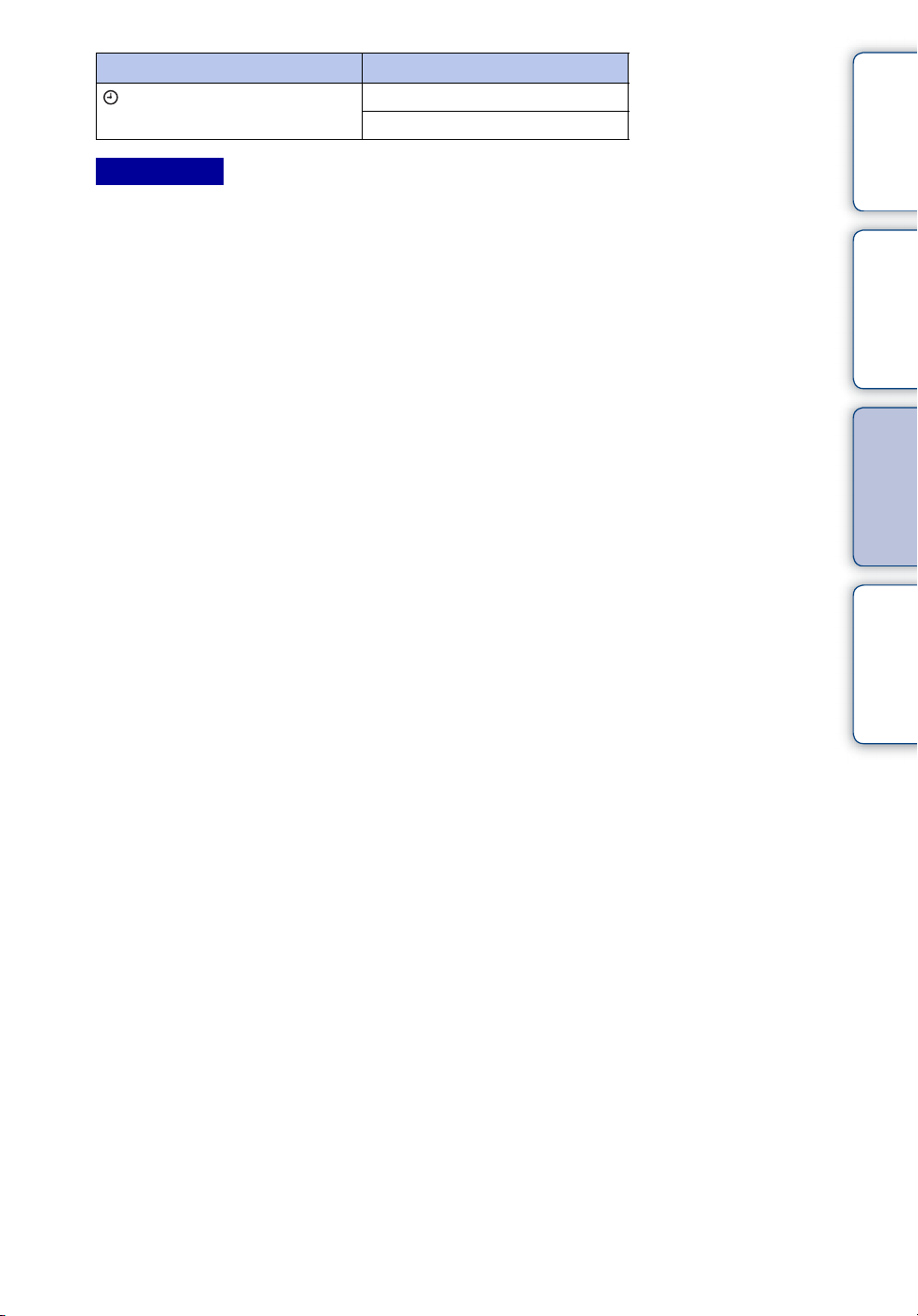
Категории Пункты
Установки часов
Примечания
• Индикация [Установки съемки] появляется только при выполнении установок в режиме
съемки.
• Индикация [Средство "Memory Stick"] появляется только при вставленной карте памяти
“Memory Stick Duo” в фотоаппарат, в то время как индикация [Устр-во внутр.памяти]
появляется только при отсутствии карты памяти “Memory Stick Duo” в фотоаппарате.
Устан. вр.пояса
Устан.даты и вр.
Оглавление
операции
установок
Поиск по
MENU/Поиск
Индекс
14
RU
Page 15
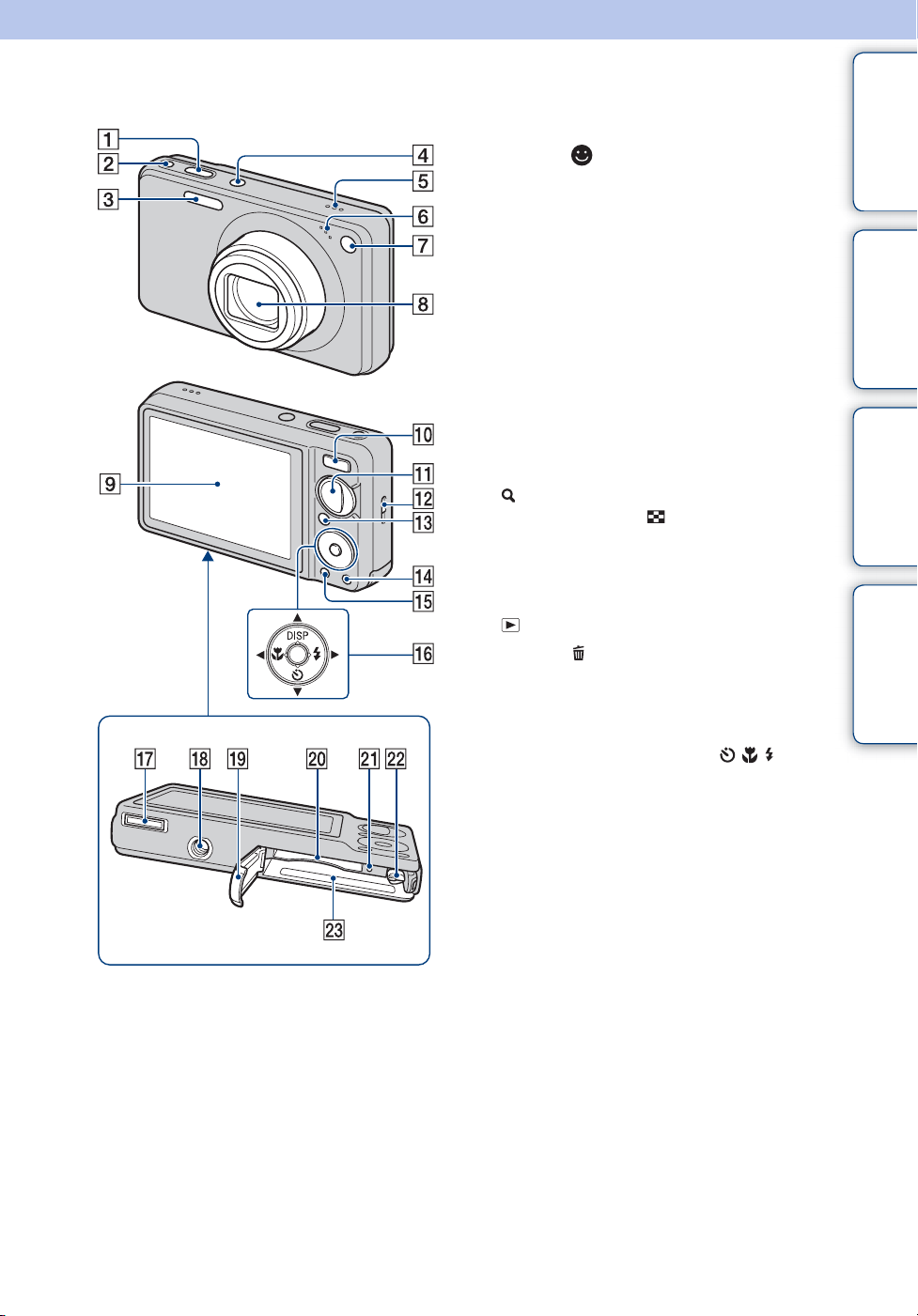
Обозначение частей
A Кнопка затвора
B Кнопка (Улыбка) (27)
C Вспышка
D Кнопка ON/OFF (Питание)
E Громкоговоритель
F Микрофон
G Лампочка таймера самозапуска/
Лампочка Smile Shutter/Подсветка
АФ
H Объектив
I Экран ЖКД
J Для съемки: Кнопка W/T
(увеличение) (28)
Для просмотра: Кнопка
(воспроизведение крупным
планом)/Кнопка (индексный
режим) (33, 34)
K Диск переключения режимов (16)
L Крючок для наручного ремешка
M Кнопка (воспроизведение) (32)
N Кнопка (Удалить) (35)
O Кнопка MENU (11)
P Кнопка управления
Меню включено: v/V/b/B/z
Меню выключено: DISP/ / /
Q Многофункциональный разъем
R Гнездо штатива
S Крышка батареи/карты памяти
“Memory Stick Duo”
T Слот карты памяти “Memory Stick
Duo”
U Лампочка доступа
V Рычажок выталкивания батареи
W Слот для вставления батареи
Оглавление
операции
установок
Индекс
Поиск по
MENU/Поиск
15
RU
Page 16
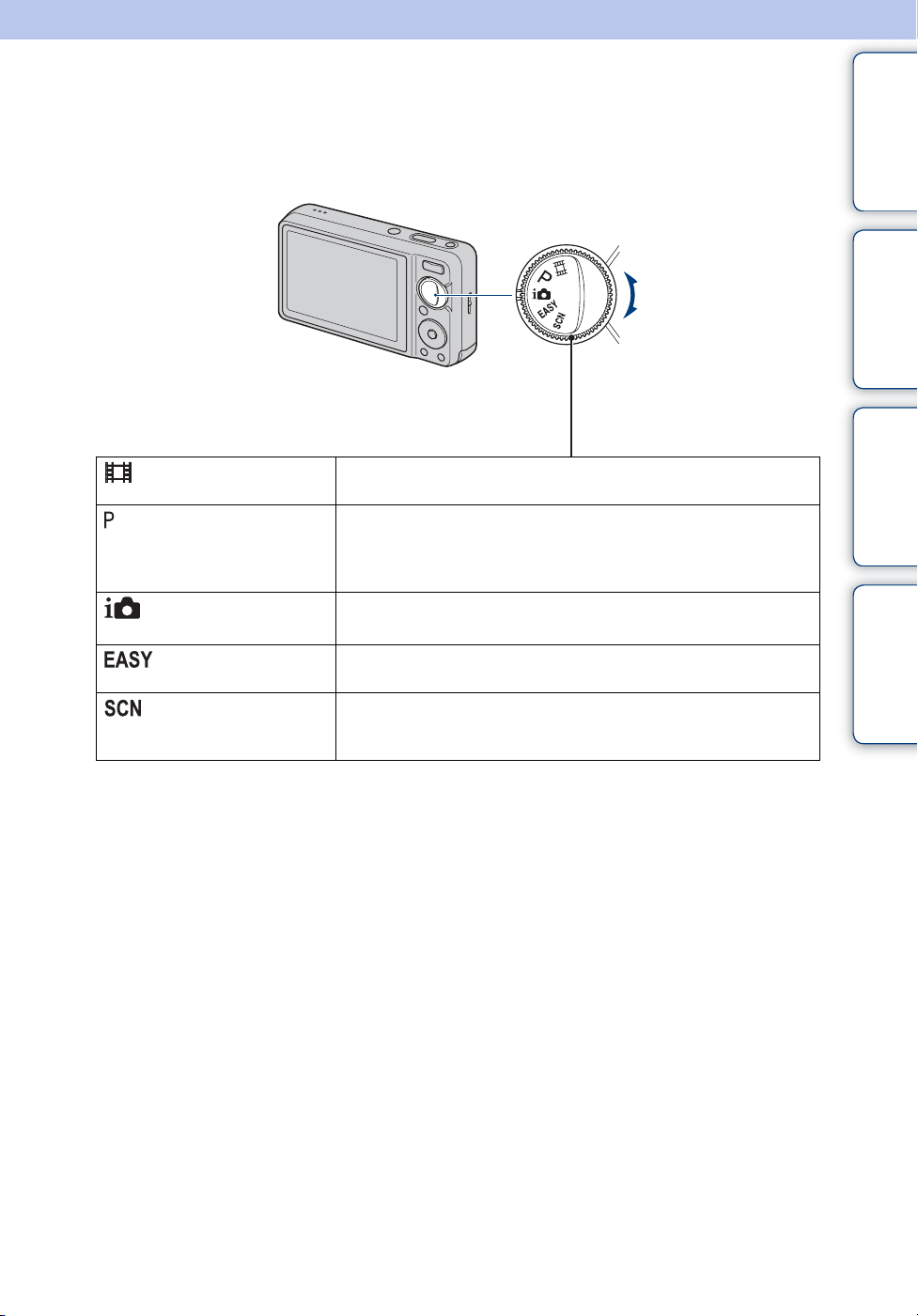
Использование диска переключения режимов
Установите диск переключения режимов на нужную функцию.
Диск переключения
режимов
Оглавление
операции
установок
Поиск по
MENU/Поиск
(Реж.видеосъемк.)
(Авто по программе)
(Интел. автомат.
регулир.)
(Простая съемка)
(Выбор сцены)
Позволяет Вам выполнять видеосъемку с записью звука
(стр. 25).
Позволяет Вам выполнять съемку с автоматической
регулировкой экспозиции (как скорости затвора, так и
величины диафрагмы) (стр. 26). С помощью меню можно
устанавливать различные функции.
Позволяет выполнять съемку с автоматически
регулируемыми установками (стр. 20).
Позволяет выполнять съемку/просматривать фотоснимки с
помощью удобных для обзора индикаторов (стр. 23).
Позволяет Вам выполнять съемку с предварительно
установленными установками в соответствии с условиями
сцены (стр. 21).
Индекс
16
RU
Page 17
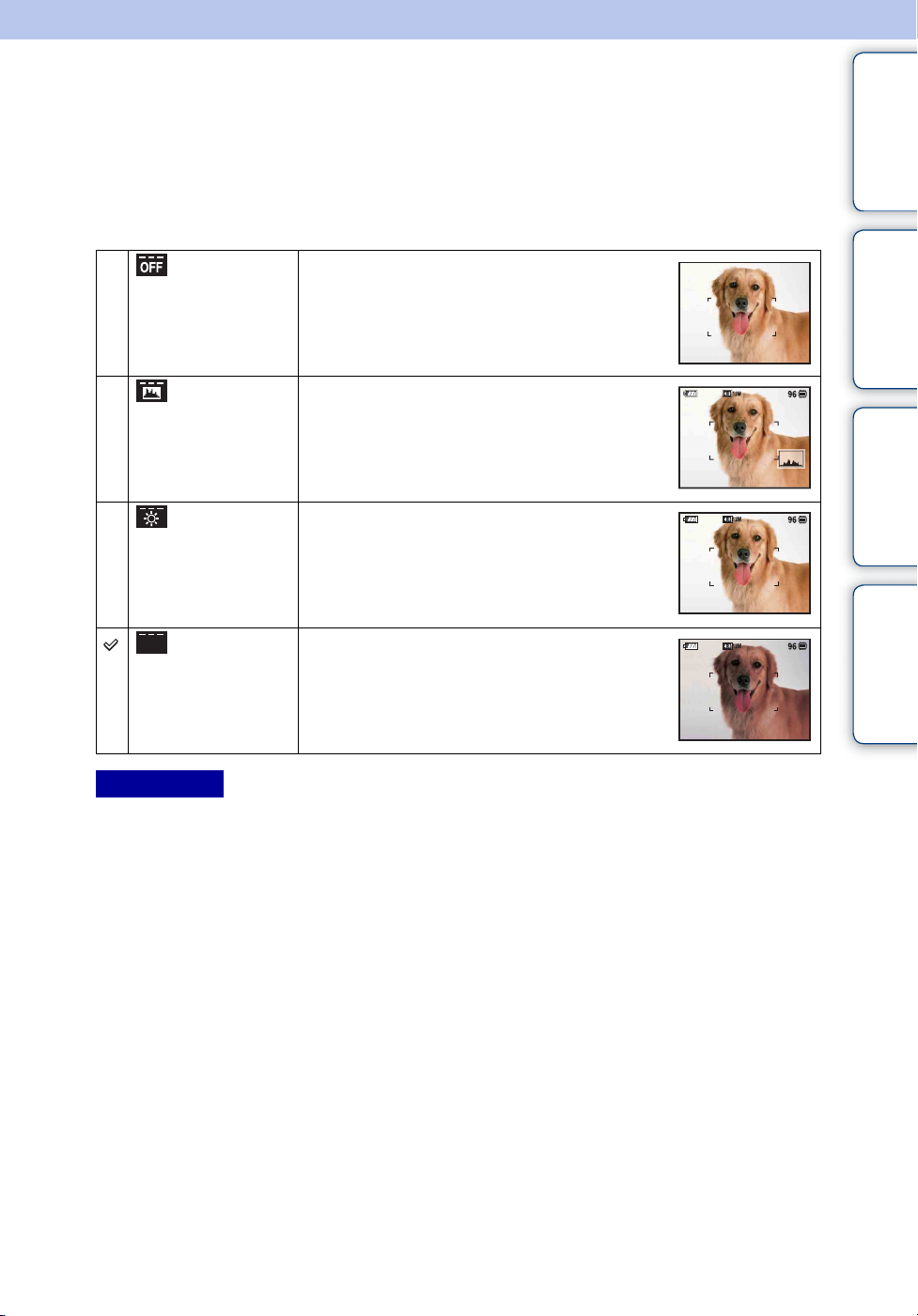
Изменение установки DISP (экранная индикация)
1 Нажмите кнопку DISP (экранная индикация) на кнопке управления.
2 Выберите нужный режим с помощью кнопки управления.
(Яркий +
только снимок)
Повышение яркости экрана и
отображение только изображений.
операции
Оглавление
Поиск по
(Яркий +
гистограмма)
(Яркий) Повышение яркости экрана и
(Нормальный)
Примечание
• Если Вы просматриваете изображения при ярком окружающем освещении, отрегулируйте
яркость экрана. Однако в таких условиях батарея может разряжаться быстрее.
Повышение яркости экрана и
отображение графика яркости
изображения.
Информация об изображении также
отображается во время воспроизведения.
отображение информации.
Установка стандартной яркости экрана и
отображение информации.
установок
Индекс
MENU/Поиск
17
RU
Page 18
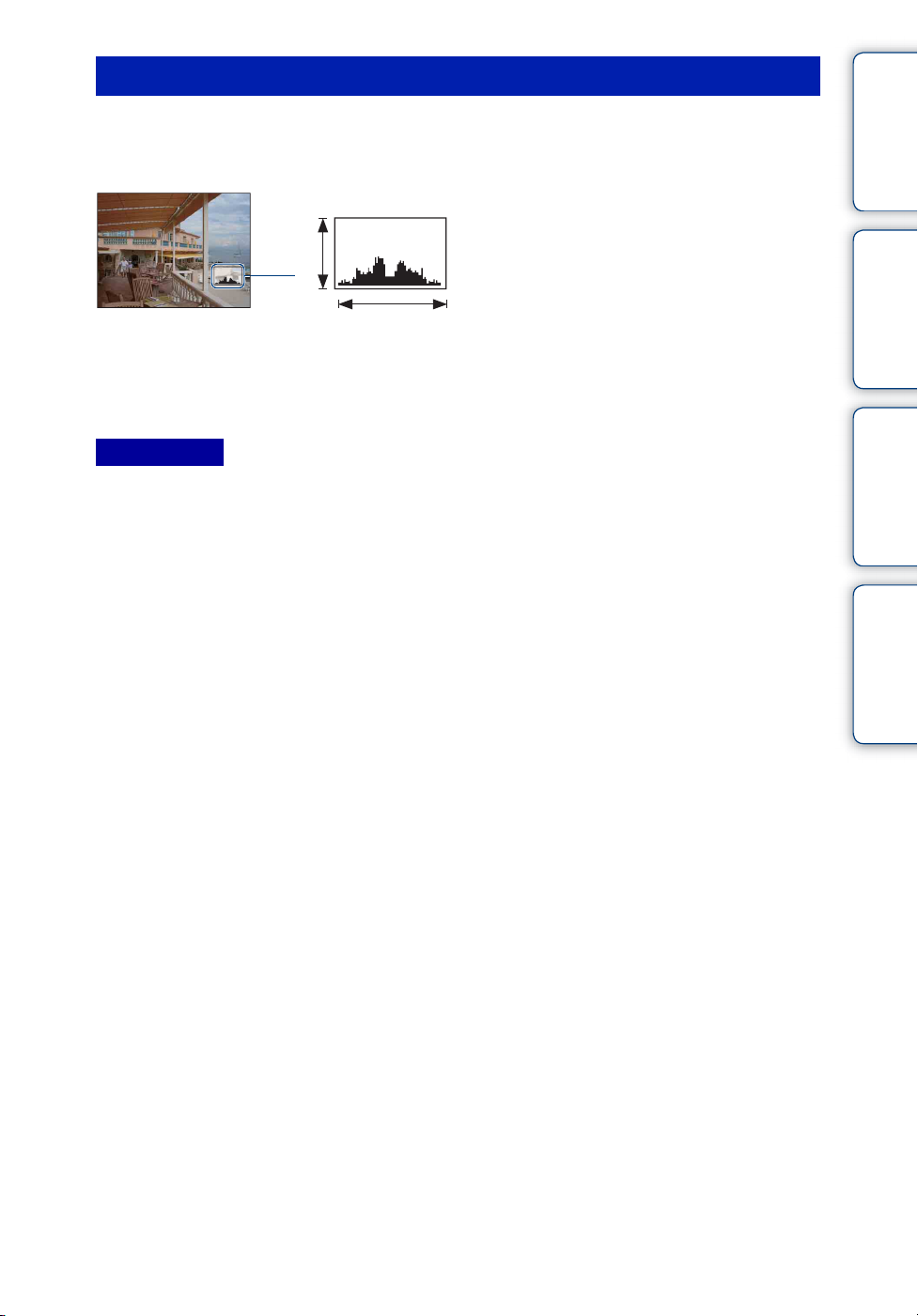
Гистограмма
Гистограмма представляет собой схему, показывающую яркость изображения.
Графическая индикация будет указывать яркое изображение при смещении в
правую сторону и темное изображение при смещении в левую сторону.
A Количество пикселов
B Яркость
A
B
ЯркоеТемное
1 Нажмите кнопку DISP (экранная индикация) на кнопке управления,
а затем выберите опцию [Яркий + гистограмма].
Примечания
• Гистограмма также появится при воспроизведении одиночного изображения, но Вы не
сможете отрегулировать экспозицию.
• Гистограмма не появляется во время видеосъемки, воспроизведения видеосъемок,
просмотра вертикально ориентированных изображений или повернутых фотоснимков.
• Большое различие в отображаемой гистограмме при съемке и во время воспроизведения
может иметь место в следующих случаях:
– Срабатывает вспышка.
– Скорость затвора низкая или высокая.
• Гистограмма может не появляться для изображений, записанных с использованием других
фотоаппаратов.
Оглавление
операции
установок
Индекс
Поиск по
MENU/Поиск
18
RU
Page 19
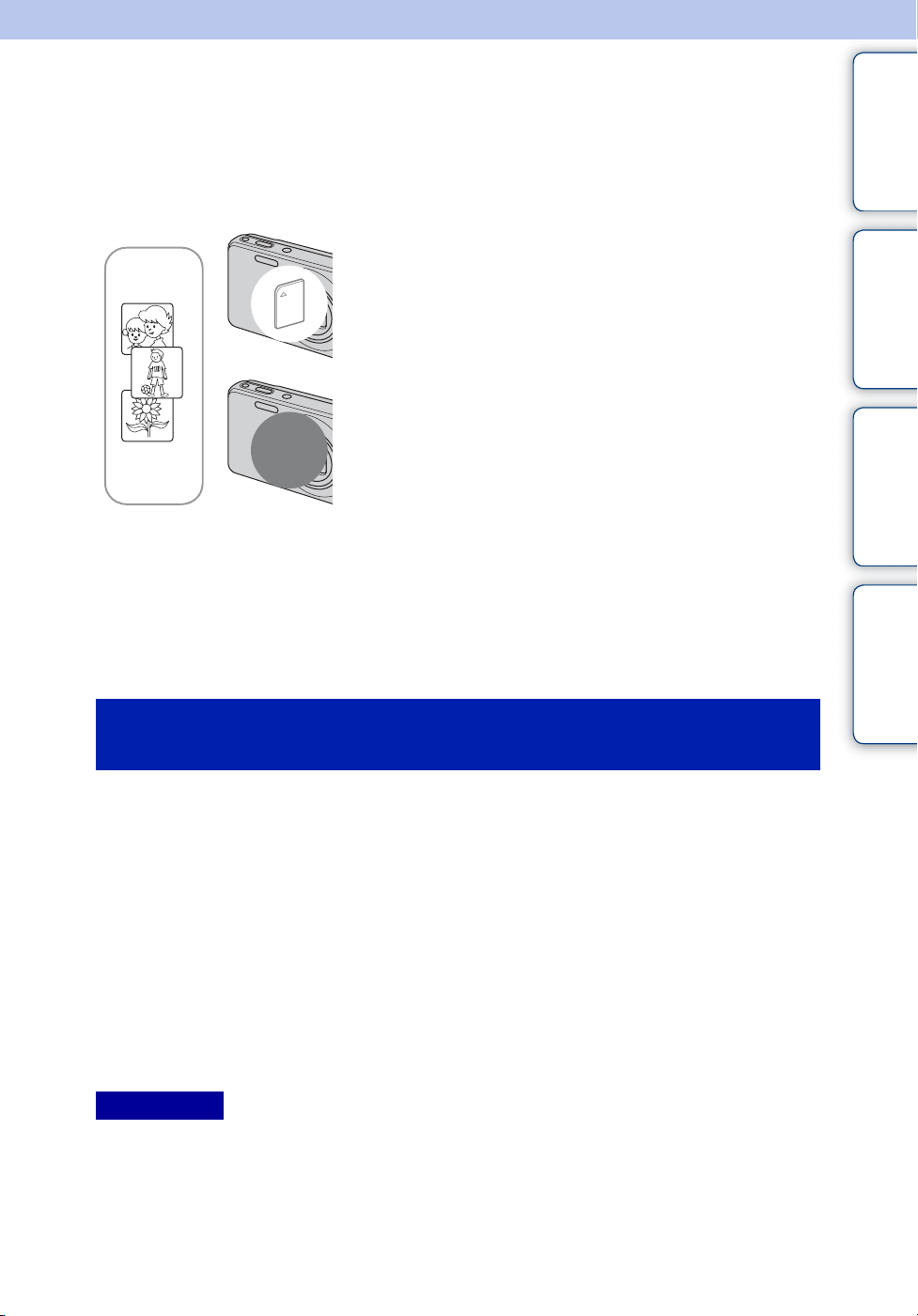
Использование внутренней памяти
В фотоаппарате имеется приблизительно 11 Мб внутренней памяти. Эта память не
является съемной. Даже если карта памяти “Memory Stick Duo” не вставлена в
фотоаппарат, Вы можете записать изображения при помощи данной внутренней
памяти.
При вставленной карте памяти “Memory Stick
Duo”
B
B
Внутренняя
память
[Запись]: Изображения записываются на карту
памяти “Memory Stick Duo”.
[Воспроизведение]: Воспроизводятся изображения
на карте памяти “Memory Stick Duo”.
[Меню, установки и т.п.]: К изображениям на карте
памяти “Memory Stick Duo” могут быть применены
различные функции.
При не вставленной карте памяти “Memory Stick
Duo”
[Запись]: Изображения записываются при помощи
внутренней памяти.
[Воспроизведение]: Воспроизводятся изображения,
сохраненные на внутренней памяти.
[Меню, установки и т.п.]: К изображениям на
внутренней памяти могут быть применены
различные функции.
Оглавление
операции
установок
Индекс
Поиск по
MENU/Поиск
О данных изображений, хранящихся на
внутренней памяти
Рекомендуется выполнять копирование (резервное копирование) безошибочных
данных одним из следующих методов.
Для выполнения копирования (резервного копирования) данных на
жесткий диск компьютера
Выполните процедуру, приведенную на стр. с 116 по 117 без вставленной в
фотоаппарат карты памяти “Memory Stick Duo”.
Для выполнения копирования (резервного копирования) данных на карту
памяти “Memory Stick Duo”
Приготовьте карту памяти “Memory Stick Duo” с достаточно свободной емкостью,
а затем выполните процедуру, объяснение которой приведено в разделе
[Копировать] (стр. 104).
Примечания
• Вы не можете переносить данные изображений с карты памяти “Memory Stick Duo” во
внутреннюю память.
• Вы можете переносить данные, хранящиеся во внутренней памяти, на компьютер,
выполняя USB-подключение фотоаппарата к компьютеру с помощью
многофункционального кабеля. Однако Вы не можете переносить данные с компьютера
во внутреннюю память фотоаппарата.
19
RU
Page 20
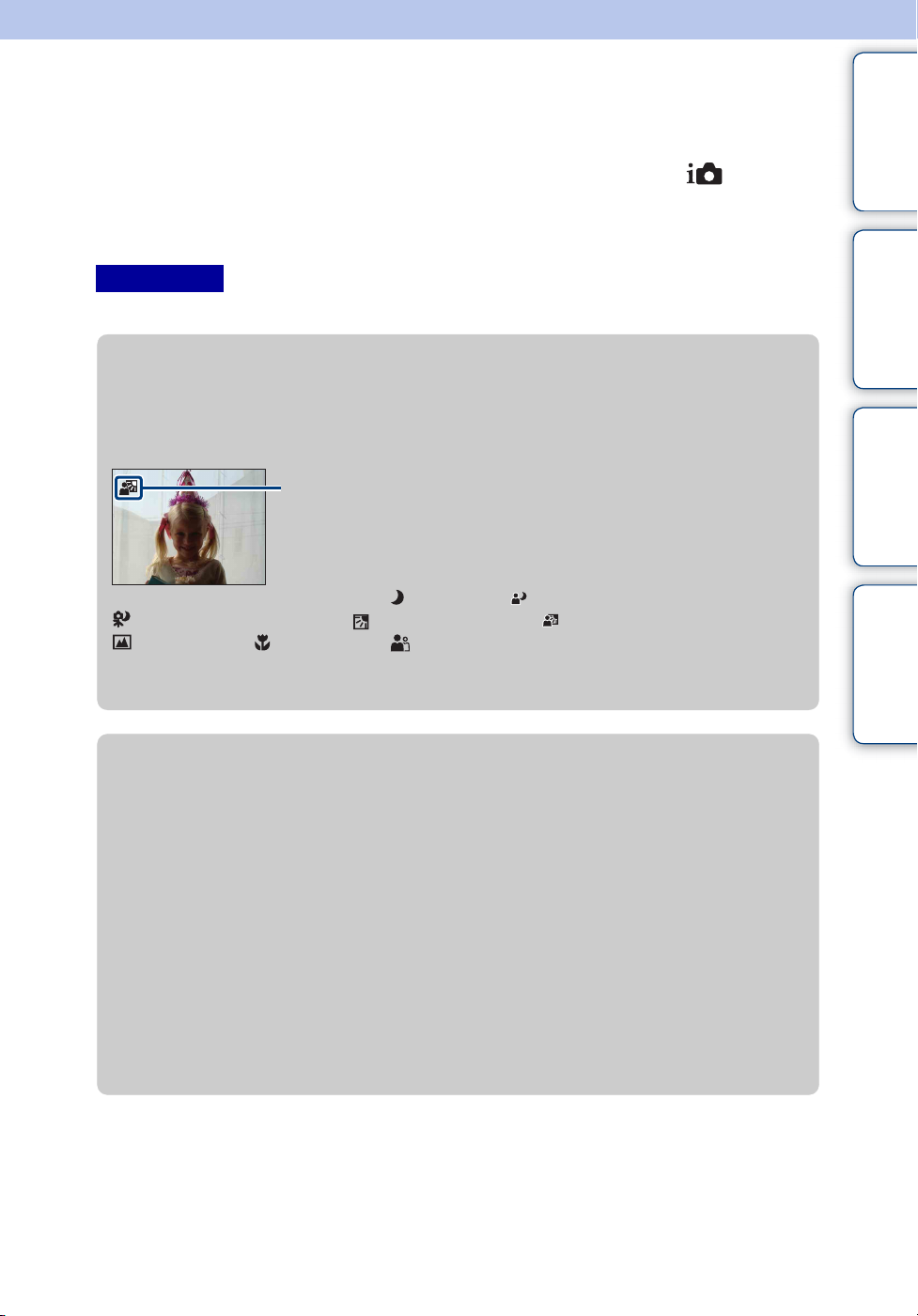
Интел. автомат. регулир.
Позволяет Вам выполнять съемку с автоматически регулируемыми установками.
1 Установите диск переключения режимов в положение (Интел.
автомат. регулир.).
Оглавление
2 Выполните съемку с помощью кнопки затвора.
Примечание
• Вспышка устанавливается в положение [Авто исп. вспышки] или [Вспышка выкл].
zО распознавании сцен
Распознавание сцен работает в режиме интеллектуальной автоматической
регулировки. Данная функция позволяет фотоаппарату автоматически
распознавать условия съемки и выполнять ее.
Значок распознавания сцен
Фотоаппарат распознает сцены (Сумерки), (Портрет в сумерк),
(Сумерки со штативом), (Контровый свет), (Портрет с контр. светом),
(Ландшафт), (Макро) или (Портрет) и отображает значок на экране
ЖКД, если сцена была распознана.
Подробные сведения приведены на стр. 53.
zПри фотосъемке объекта, на который трудно
операции
установок
Индекс
Поиск по
MENU/Поиск
выполнить фокусировку
• Наименьшее расстояние для съемки составляет приблизительно 10 см (сторона W),
50 см (сторона T) (от объектива).
• Если фотоаппарат не может выполнить фокусировку автоматически, начинает
медленно мигать индикатор блокировки АЭ/АФ и звуковой сигнал не раздается.
Измените компоновку фотоснимка или измените настройку фокусировки (стр. 50).
Фокусировка может быть затруднена при следующих условиях:
– Темно, а объект удален.
– Слабый контраст между объектом съемки и фоном.
– Объект съемки находится за стеклом.
– Объект съемки быстро двигается.
– Имеются отражающие свет или блестящие поверхности.
– Объект съемки подсвечивается от яркого фона или света вспышки.
20
RU
Page 21
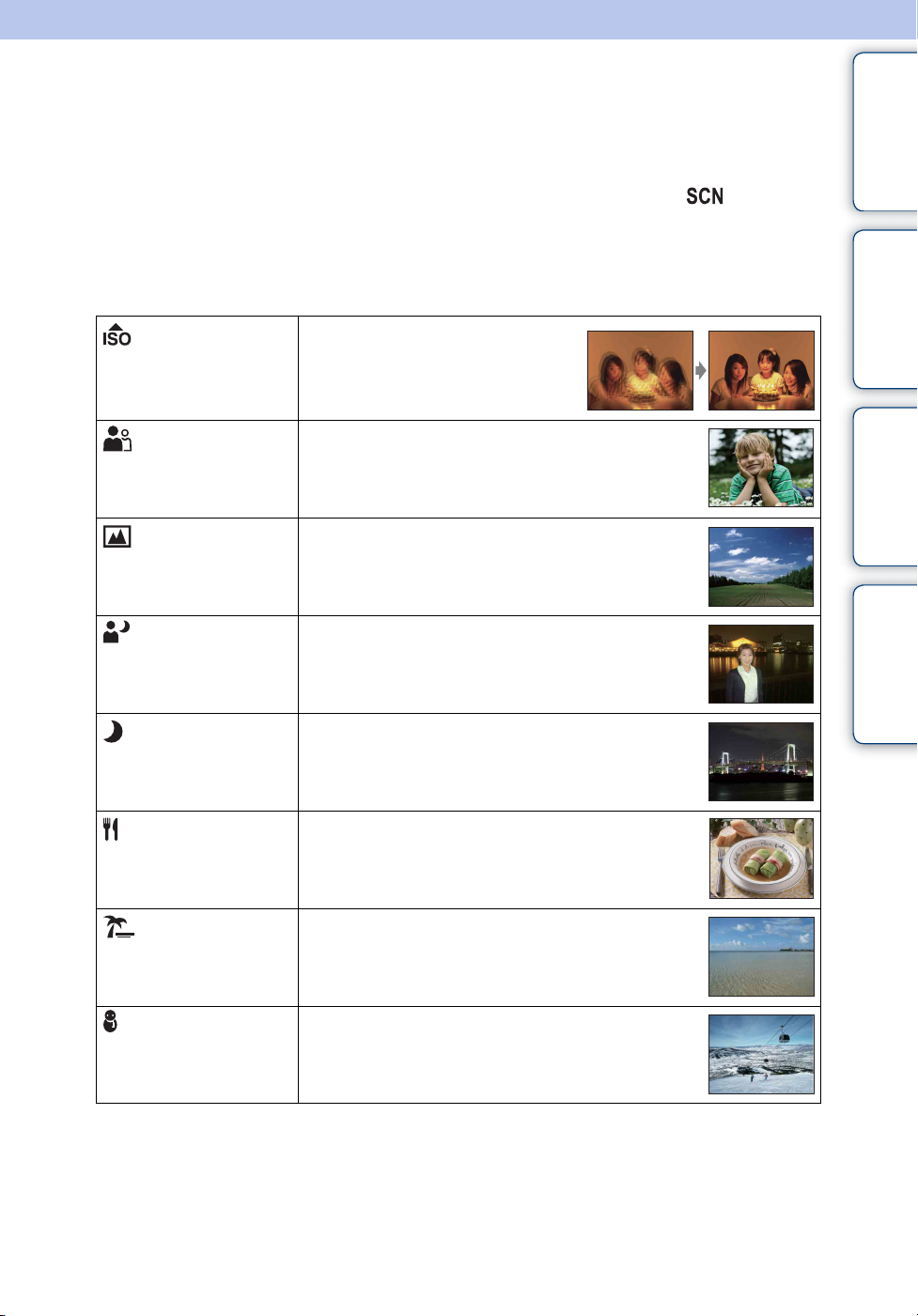
Выбор сцены
Позволяет Вам выполнять съемку с предварительно установленными установками
в соответствии с условиями сцены.
1 Установите диск переключения режимов в положение (Выбор
сцены).
2 Выберите нужный режим t z на кнопке управления.
Если Вы хотите выбрать другую сцену, нажмите кнопку MENU.
операции
Оглавление
Поиск по
(Высок.чувствит.)
(Момент.снимок)
(Ландшафт)
(Портрет в
сумерк)
(Сумерки)
(Гастрономия)
Позволяет выполнять
фотосъемку без вспышки при
слабом освещении, уменьшая при
этом размытость изображения.
Позволяет выполнять фотосъемку в более
мягкой атмосфере для портретов, цветов и т.п.
Позволяет выполнять простую съемку сцен на
расстоянии с помощью фокусировки на
расстоянии. Съемка ярких цветов синего неба и
растительного мира.
Позволяет выдерживать резкость изображения
при съемке людей на фоне ночного пейзажа без
потери атмосферы съемки.
Позволяет снимать ночные сцены с большого
расстояния без утраты темной атмосферы
окружающей среды.
Смещение в режим Макро, что позволяет
снимать продукты питания в привлекательном и
ярком цвете.
установок
Индекс
MENU/Поиск
(Пляж)
(Снег)
Позволяет выполнять отчетливую запись
голубизны воды при съемке сцен на берегу моря
или озера.
Позволяет записывать четкие изображения и
предотвращает слабо выраженные цвета при
съемке снежных пейзажей или других мест с
белым изображением на весь экран.
Продолжение r
21
RU
Page 22
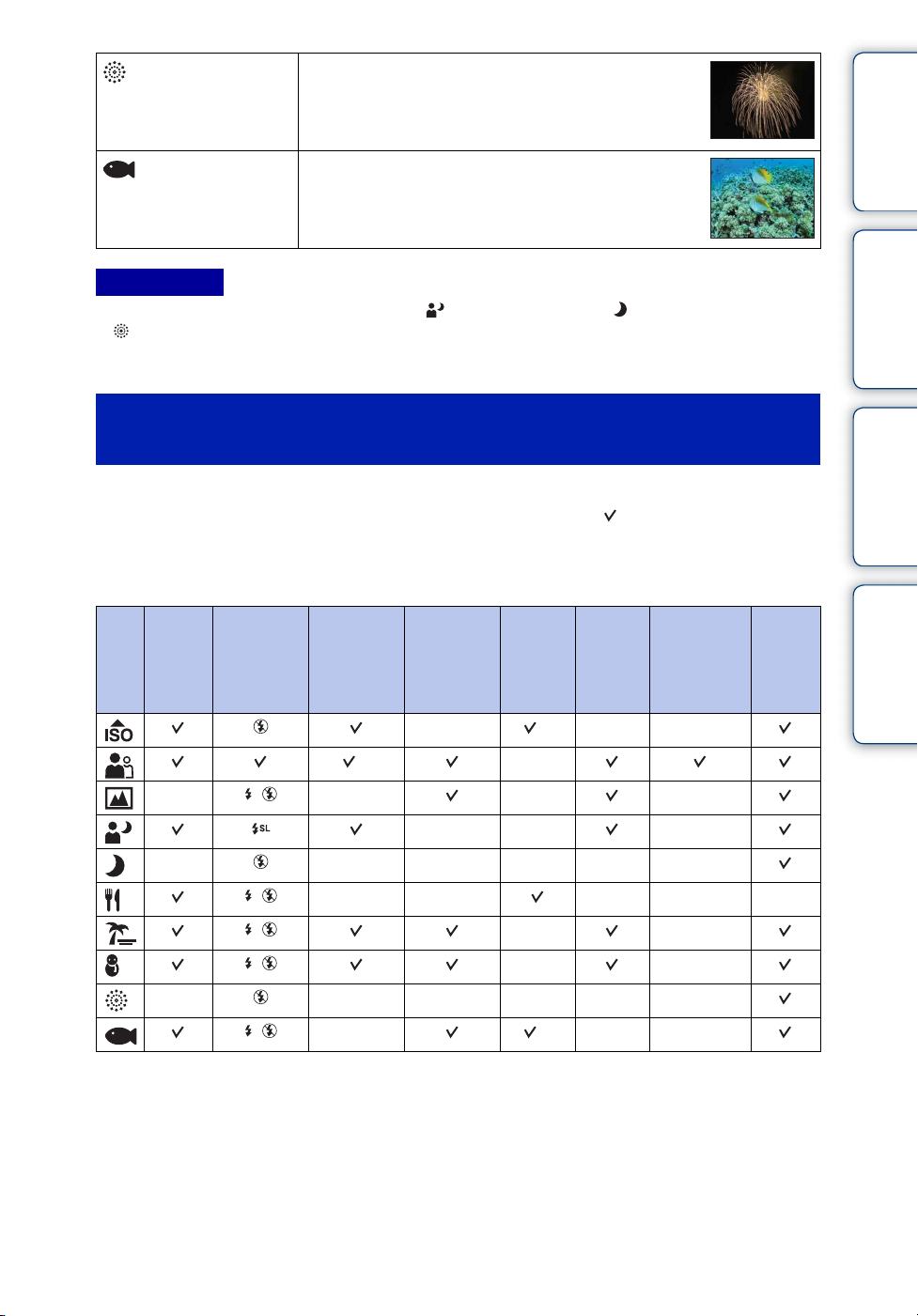
(Фейерверки)
Позволяет записывать фейерверки во всем их
великолепии.
Оглавление
(Под водой)
Позволяет выполнять съемку в футляре
(морской футляр и т.п.) под водой с
естественными цветами.
Примечание
• При съемке с использованием режимов (Портрет в сумерк), (Сумерки) или
(Фейерверки) скорость затвора уменьшается и появляется тенденция к размытости
фотоснимков. Для предотвращения размытости рекомендуется использовать штатив.
Функции, которые Вы можете использовать в
режиме Выбор сцены
Для правильной съемки изображения в соответствии с условиями эпизода
сочетание функций определяется фотоаппаратом. Значок указывает на
доступную функцию, а значок “—” на функцию, которая недоступна. Значки в
колонке [Вспышка] указывают на доступные режимы вспышки.
Некоторые функции недоступны, в зависимости от режима выбора сцены.
Макро
вкл
Вспышка
Распозна-
вание лиц
Режим
Smile
Shutter
2
*
Cерия/
/
Пакетная
экспози-
ция
—*1——
Баланс
белого
—
Ум.эфф.
кр.глаз
закрытых
Миними-
зац.
глаз
Steady-
Shot
операции
установок
Индекс
Поиск по
MENU/Поиск
— — — —
—— —
——————
—— ———
——
——
——————
—*
*1Опция [Вспышка] для функции [Баланс белого] не может быть выбрана.
2
Опция [Выкл] для функции [Распознавание лиц] не может быть выбрана.
*
3
Можно использовать опцию [Баланс бел при подв съем] вместо опции [Баланс белого].
*
3
——
22
RU
Page 23
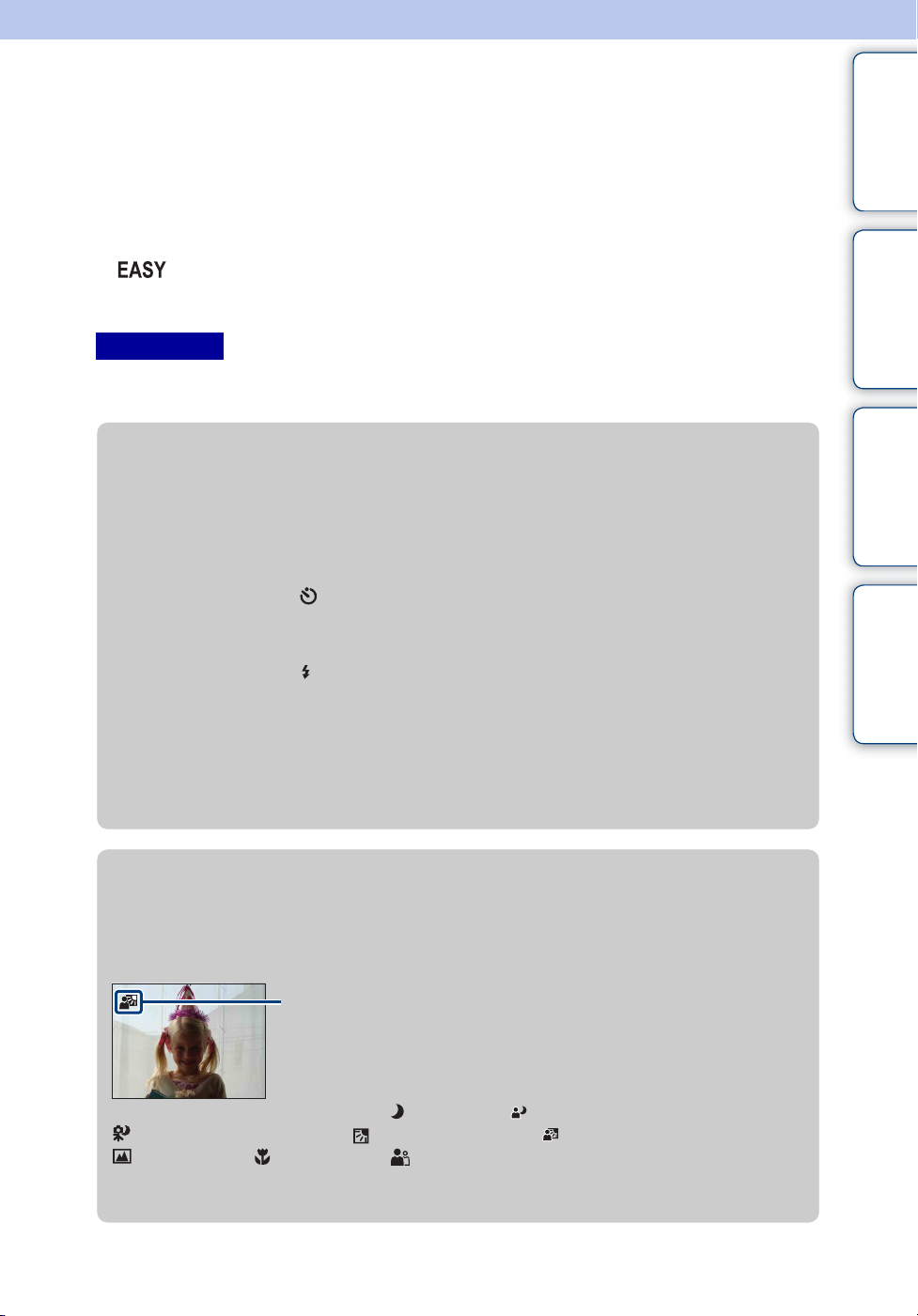
Простая съемка
Позволяет выполнять фотосъемку, используя минимальное количество
необходимых функций.
Вы можете изменить установки [Размер изобр], [Вспышка] и [Тайм.самозап].
Размер шрифта увеличивается, и индикаторы становится легче рассмотреть.
Оглавление
1 Установите диск переключения режимов в положение
(Простая съемка).
2 Выполните съемку с помощью кнопки затвора.
Примечание
• Заряд батареи израсходуется быстрее, поскольку яркость экрана возрастает
автоматически.
zИзменение установок для размера изображения,
вспышки и таймера самозапуска
Размер изобр: MENU t [Размер изобр] t z на кнопке управления t
нужный режим t z
Выберите один из размеров [Больш.] или [Мален.].
Тайм.самозап: на кнопке управления t нужный режим
Выберите один из режимов [Тайм.самоз 10сек] или
[Тайм.самоз выкл].
Вспышка: на кнопке управления t нужный режим
Выберите один из режимов [Авто исп. вспышки] или
[Вспышка выкл].
MENU t [Вспышка] t z на кнопке управления t
нужный режим t z
Выберите один из режимов [Авто] или [Выкл].
операции
установок
Индекс
Поиск по
MENU/Поиск
zО распознавании сцен
Распознавание сцен работает в режиме простой съемки. Данная функция
позволяет фотоаппарату автоматически распознавать условия съемки и
выполнять ее.
Значок распознавания сцен
Фотоаппарат распознает сцены (Сумерки), (Портрет в сумерк),
(Сумерки со штативом), (Контровый свет), (Портрет с контр. светом),
(Ландшафт), (Макро) или (Портрет) и отображает значок на экране
ЖКД, если сцена была распознана.
Подробные сведения приведены на стр. 53.
Продолжение r
23
RU
Page 24
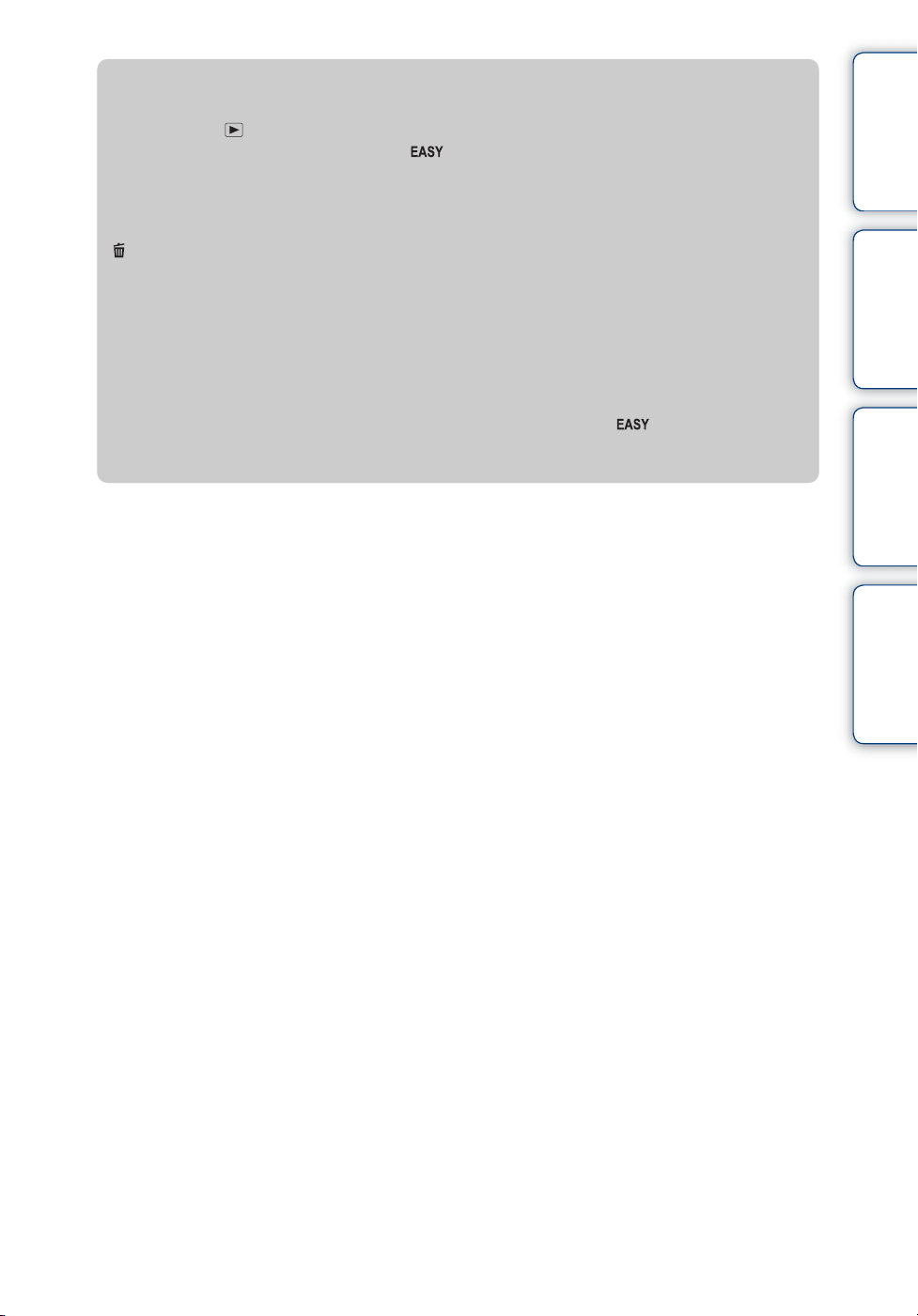
zО режиме простого просмотра
Если кнопку (воспроизведение) нажать в то время, когда диск переключения
режимов установлен в положение (Простая съемка), текст экрана
воспроизведения станет больше и легче для восприятия. Кроме того,
ограничиваются функции, которые можно использовать.
Кнопка
(Удалить)
Кнопка MENU С помощью функции [Удаление одиночн. снимка] можно
Вы можете удалить отображаемое в данный момент
изображение.
Выберите опцию [ДА] t z.
удалить отображаемое в данный момент изображение
или с помощью функции [Удаление всех снимков] удалить
все изображения в папке.
операции
Оглавление
Поиск по
• Режим просмотра устанавливается в положение [Просм. папки]. Если диск
переключения режимов установить в положение, отличное от (Простая съемка),
а затем воспроизводить изображения, они будут отображаться в предварительно
выбранном режиме просмотра.
установок
Индекс
MENU/Поиск
24
RU
Page 25
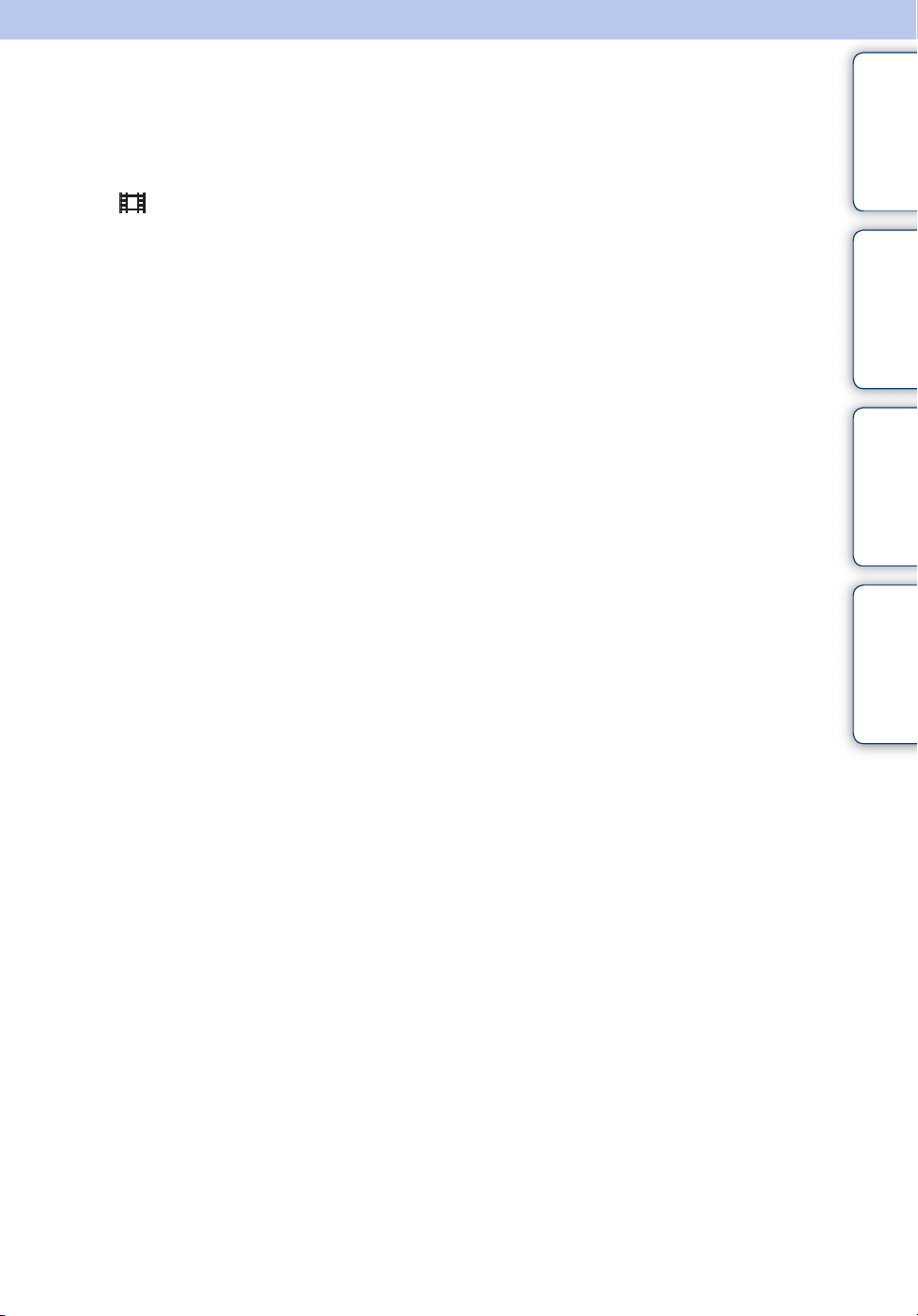
Реж.видеосъемк.
Позволяет Вам выполнять видеосъемку с записью звука.
1 Установите диск переключения режимов в положение
(Реж.видеосъемк.).
Оглавление
2 Нажмите кнопку затвора полностью вниз.
3 Для остановки записи нажмите кнопку затвора полностью вниз еще
раз.
операции
установок
Индекс
Поиск по
MENU/Поиск
25
RU
Page 26
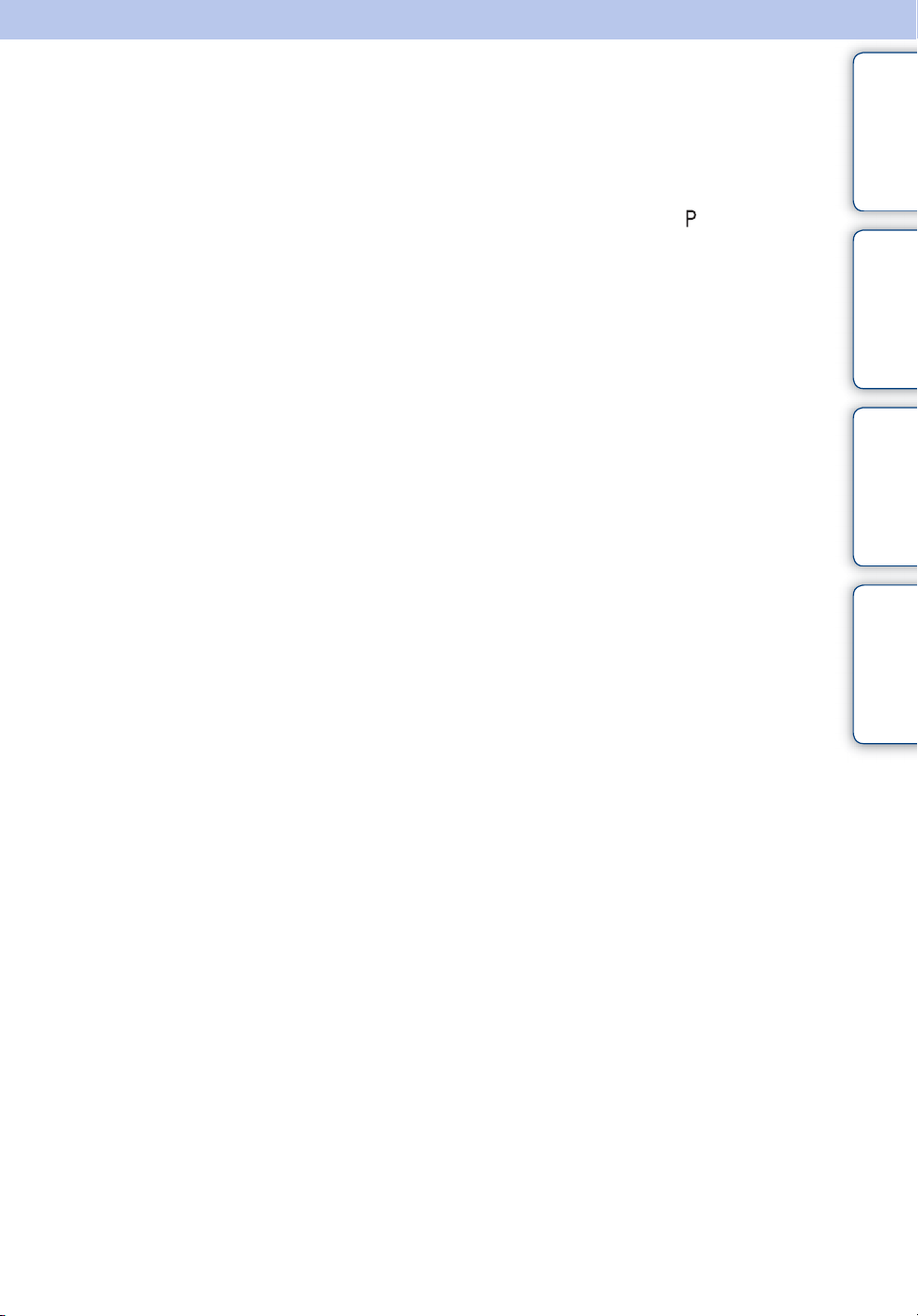
Авто по программе
Позволяет Вам выполнять съемку с автоматической регулировкой экспозиции (как
скорости затвора, так и величины диафрагмы). Вы также можете выбрать
различные установки при помощи меню.
1 Установите диск переключения режимов в положение (Авто по
программе).
2 Выполните съемку с помощью кнопки затвора.
Оглавление
операции
установок
Поиск по
MENU/Поиск
Индекс
26
RU
Page 27
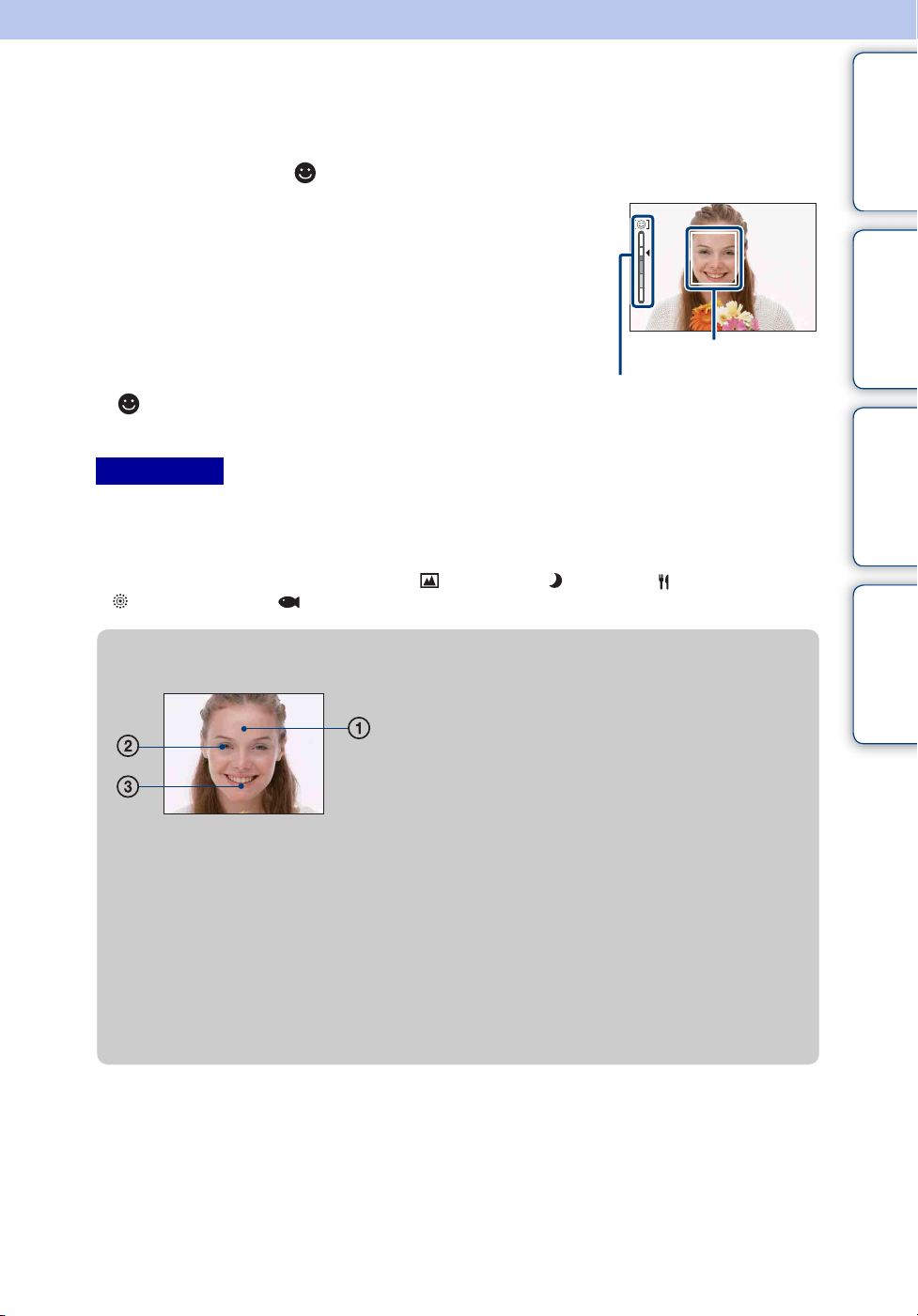
Режим Smile Shutter
При распознавании фотоаппаратом улыбки затвор срабатывает автоматически.
1 Нажмите кнопку (Улыбка).
2 Подождите, пока распознается улыбка.
Когда уровень улыбчивости на индикаторе станет
выше точки b, фотоаппарат выполнит фотосъемку
автоматически.
Если Вы нажмете на кнопку затвора в режиме Smile
Shutter, фотоаппарат выполнит съемку, а затем
вернется в режим Smile Shutter.
3 Для прекращения съемки нажмите кнопку
(Улыбка) еще раз.
Примечания
• Фотосъемка в режиме Smile Shutter прекращается автоматически при заполнении карты
памяти “Memory Stick Duo” или внутренней памяти.
• Улыбки могут не распознаваться надлежащим образом в зависимости от условий съемки.
• Нельзя использовать функцию цифрового увеличения.
• Если при выборе сцены выбран режим (Ландшафт), (Сумерки), (Гастрономия),
(Фейерверки) или (Под водой), функцию Smile Shutter использовать невозможно.
Рамка распознавания лица
Индикатор
чувствительности
распознавания улыбки
Оглавление
операции
установок
Индекс
Поиск по
MENU/Поиск
zСоветы по улучшению захвата улыбок
1 Не закрывайте глаза во время съемки.
Не скрывайте лицо за шляпой, маской,
солнцезащитными очками и т.п.
2 Пытайтесь максимально ориентировать лицо в
сторону фотоаппарата. Держите глаза
прищуренными.
3 Улыбайтесь широко и открыто. Улыбка легче
распознается, если видны зубы.
• Затвор срабатывает при обнаружении улыбающегося лица любого человека.
• Вы можете выбрать или зарегистрировать субъект, который будет обладать
приоритетом при распознавании лица с помощью функции [Распознавание лиц]. Если
выбранное лицо зарегистрируется в памяти фотоаппарата, распознавание улыбки
выполняется только для этого лица. Чтобы выполнить распознавание улыбки для
другого лица, измените приоритетное лицо с помощью кнопки z на кнопке
управления (стр. 56).
• Если улыбка не распознается, установите значение [Чувств. обнаруж. улыбки] в меню
установок.
27
RU
Page 28
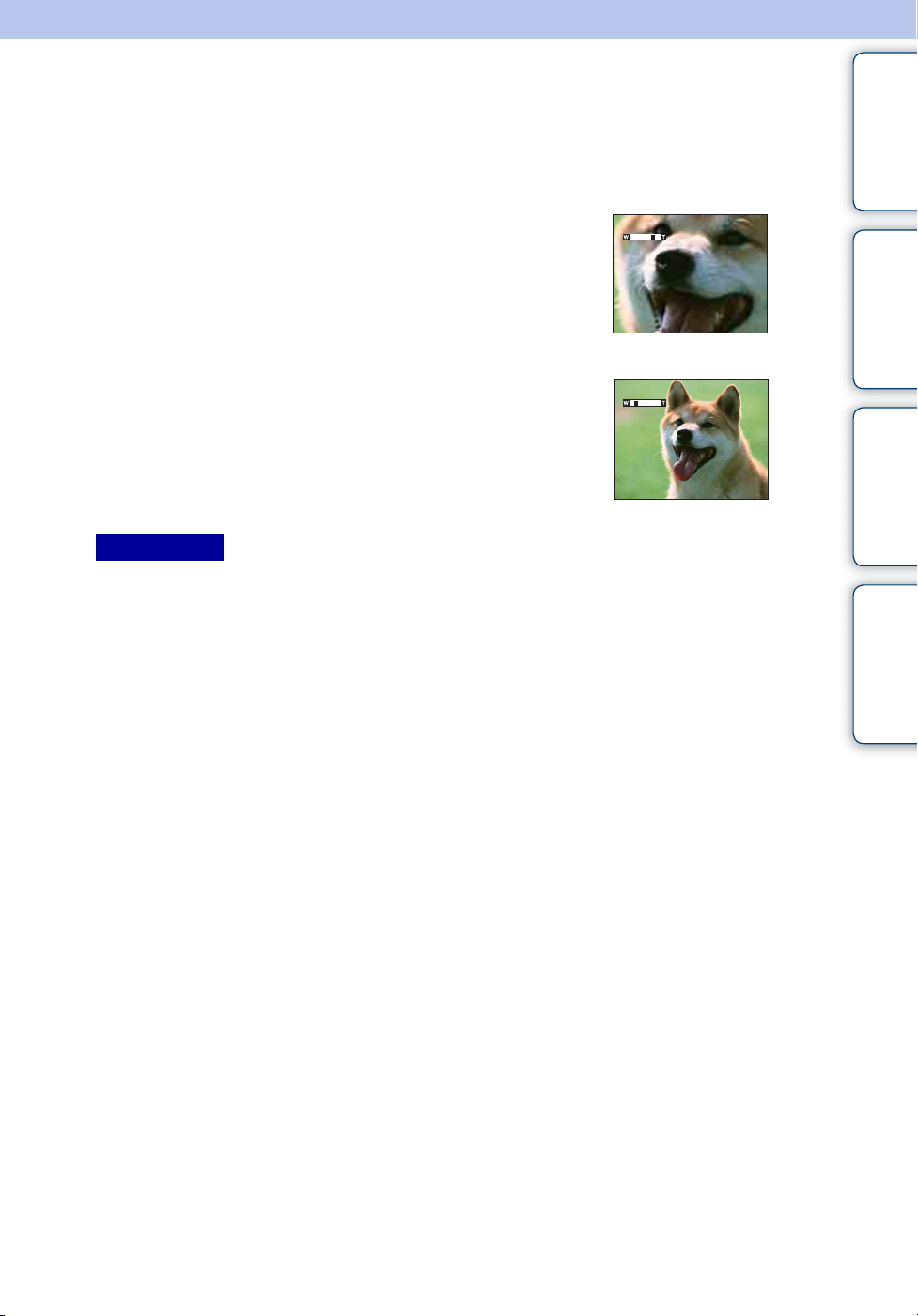
Увеличение
Вы можете увеличивать изображение при съемке. Функция оптического зума
фотоаппарата позволяет увеличивать изображения с кратностью до 5×.
Оглавление
1 Нажмите кнопку W/T (увеличение).
Нажимайте кнопку T для увеличения, а кнопку W для
уменьшения.
• Если кратность увеличения превышает 5×, см. стр. 85.
Примечание
• Вы не можете изменять масштаб увеличения во время видеосъемки.
Кнопка Т
Кнопка W
операции
установок
Индекс
Поиск по
MENU/Поиск
28
RU
Page 29
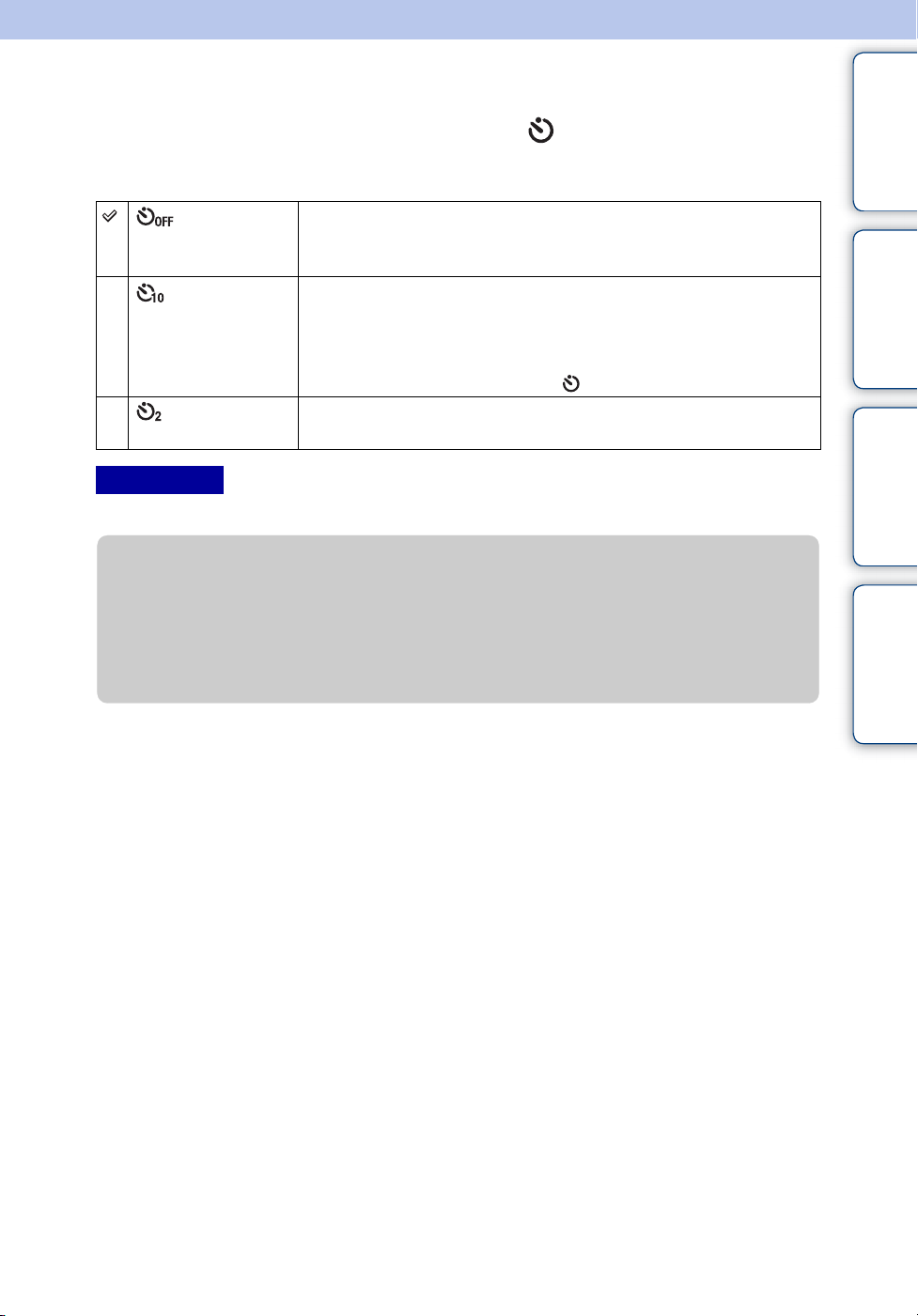
Тайм.самозап
1 На кнопке управления нажмите кнопку (Тайм.самозап).
2 Выберите нужный режим с помощью кнопки управления.
Оглавление
(Тайм.самоз
выкл)
(Тайм.самоз
10сек)
(Тайм.самоз
2сек)
Примечание
• В режиме Простая съемка можно выбрать только опцию [Вкл] (10 сек) или [Выкл].
Таймер самозапуска не используется.
Установка таймера самозапуска с 10-секундной задержкой
При нажатии на кнопку затвора лампочка таймера
самозапуска начнет мигать, и до срабатывания затвора
будет звучать сигнал.
Для отмены нажмите кнопку еще раз.
Установка таймера самозапуска с 2-секундной задержкой
zУменьшение размытости с помощью таймера
самозапуска с 2-секундной задержкой
• Для предотвращения размытости изображения используйте таймер самозапуска с
задержкой на 2 секунды. Для уменьшения дрожания фотоаппарата при нажатии на
кнопку затвора срабатывание затвора происходит через 2 секунды после нажатия.
операции
установок
Индекс
Поиск по
MENU/Поиск
29
RU
Page 30
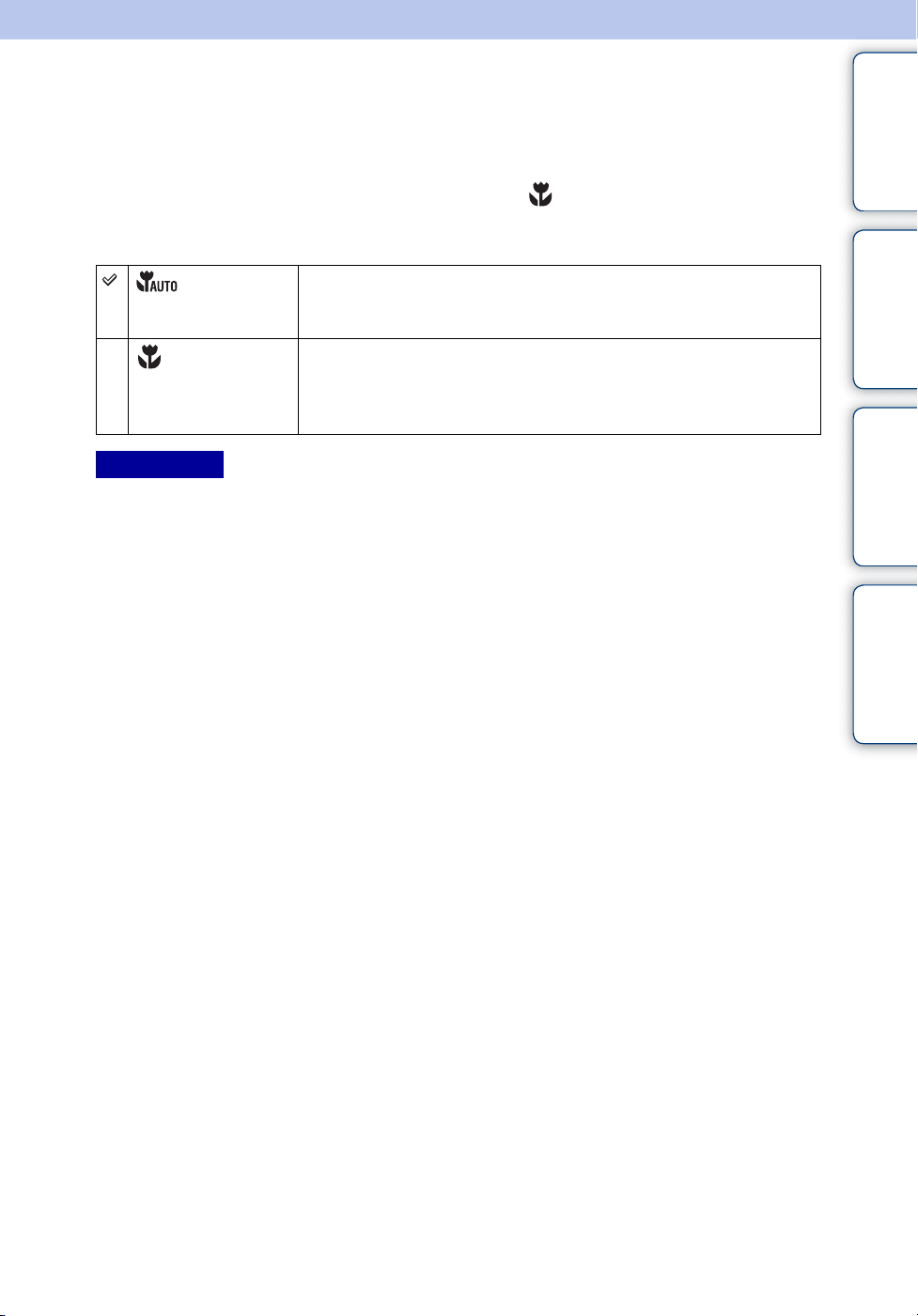
Макро
Используйте данную установку для получения высококачественных изображений
небольших объектов крупным планом, например насекомых или цветов.
1 На кнопке управления нажмите кнопку (Макро).
2 Выберите нужный режим с помощью кнопки управления.
(Авто) Автоматическая регулировка фокусного расстояния от
отдаленных до близко расположенных объектов.
• Обычно устанавливайте фотоаппарат в этот режим.
(Макро вкл) Регулировка фокусного расстояния с приоритетом на
близко расположенные объекты. Включайте функцию
макро при фотосъемке близко расположенных объектов.
• Рекомендуется установка увеличения до упора на стороне W.
Примечания
• При фотосъемке в режиме Макро скорость автоматической фокусировки уменьшается.
• Режим Макро фиксируется в положении [Авто], когда фотоаппарат находится в режиме
интеллектуальной автоматической регулировки или режиме видеосъемки.
Оглавление
операции
установок
Поиск по
MENU/Поиск
Индекс
30
RU
Page 31

Вспышка
1 На кнопке управления нажмите кнопку (Вспышка).
2 Выберите нужный режим с помощью кнопки управления.
Оглавление
(Авто исп.
вспышки)
(Вспышка
вкл)
(Медл.синхр
(Вспыш. вкл))
(Вспышка
выкл)
Примечания
• Вспышка срабатывает дважды. Первая вспышка регулирует величину освещения.
• Во время зарядки вспышки отображается индикация .
• Вспышка не может использоваться во время серийной съемки или при съемке в режиме
пакетной экспозиции.
• Если фотоаппарат находится в режиме интеллектуальной автоматической регулировки,
опции [Вспышка вкл] и [Медл.синхр (Вспыш. вкл)] недоступны.
• В режиме Простая съемка можно выбрать только опцию [Авто исп. вспышки] или
[Вспышка выкл].
Вспышка срабатывает при недостаточном освещении или
недостаточной подсветке.
Вспышка срабатывает всегда.
Вспышка срабатывает всегда.
Скорость затвора будет низкой в темном месте для того,
чтобы отчетливо снять фон, на который не попадает свет
вспышки.
Вспышка не срабатывает.
zЕсли на фотоснимках, выполненных со
вспышкой, появляются “белые круглые пятна”
операции
установок
Индекс
Поиск по
MENU/Поиск
Они вызваны плавающими вблизи объектива частицами (пыль, пыльца и т.п.).
При усилении вспышкой фотоаппарата они проявляют себя как белые круглые
пятна.
Фотоаппарат
Объект
Частицы (пыль, пыльца и т.п.)
в воздухе
Как можно уменьшить “белые круглые пятна”?
• Включите освещение в комнате и сфотографируйте объект без вспышки.
• При выборе сцены выбирайте режим (Высок.чувствит.). (Опция [Вспышка выкл]
выбирается автоматически.)
• Даже если при выборе сцены выбран режим (Высок.чувствит.), в условиях слабого
освещения или в темном месте скорость затвора может уменьшиться. В этом случае
используйте штатив или плотно прижмите руки к туловищу после нажатия на кнопку
затвора.
31
RU
Page 32

Просмотр фотоснимков
1 Нажмите кнопку (воспроизведение) для переключения в режим
воспроизведения.
2 Выберите фотоснимок с помощью кнопки управления.
Оглавление
Примечания
• Возможно, Вы не сможете воспроизводить изображения, выполненные с помощью других
фотоаппаратов. Воспроизведите эти фотоснимки с помощью функции просмотра папки
(MENU t [Режим просмотра] t [Просм. папки]).
• Если диск переключения режимов установлен в положение (Простая съемка),
изображения воспроизводятся в режиме просмотра папки и доступные функции
ограничиваются. Если Вы хотите использовать все функции просмотра, установите диск
переключения режимов в положение, отличное от .
zПросмотр изображений, выполненных на другом
фотоаппарате
Экран для выбора метода просмотра отображается при установке в данный
фотоаппарат карты памяти “Memory Stick Duo”, содержащей изображения,
выполненные с помощью данного фотоаппарата, и изображения, выполненные
с помощью другого фотоаппарата.
“Воспроизв. только зарег. снимков”: Изображения воспроизводятся в
выбранном режиме просмотра. Некоторые изображения, полученные с
помощью другого фотоаппарата, могут при этом не воспроизводиться.
“Воспр. всех снимков просм.папки”: Фотоаппарат переключается в режим
просмотра папки и воспроизводит все изображения.
операции
установок
Индекс
Поиск по
MENU/Поиск
32
RU
Page 33

Воспроизведение с увеличением
Воспроизведение увеличенного изображения.
1 Нажмите кнопку (Воспроизведение крупным
планом) во время воспроизведения фотоснимка.
Изображение в центре увеличится в два раза.
2 Отрегулируйте положение с помощью кнопки
управления.
операции
Оглавление
Поиск по
3 Измените увеличение с помощью кнопки W/T
(увеличение).
Нажимайте кнопку (T) для увеличения, а кнопку W для
уменьшения.
Нажмите кнопку z для отмены воспроизведения крупным
планом.
Демонстрация
отображаемой
области на все
изображение
zДля сохранения увеличенных изображений
Увеличенное изображение можно сохранить с помощью функции подгонки.
Нажмите кнопку MENU t [Ретуширование] t [Подгонка].
установок
Индекс
MENU/Поиск
33
RU
Page 34

Индексное изображение
Одновременное воспроизведение нескольких изображений.
1 Нажмите кнопку (воспроизведение) для переключения в режим
воспроизведения.
Оглавление
2 Нажмите кнопку (Индекс) для отображения индексного экрана
изображений.
Нажмите кнопку еще раз для отображения индексного экрана с большим
количеством изображений.
3 Для возврата к экрану одиночного изображения выберите
изображение с помощью кнопки управления, а затем нажмите
кнопку z.
Примечание
• Если диск переключения режимов установлен в положение (Простая съемка),
просмотр изображений в индексном режиме недоступен.
zОтображение изображений с нужной датой/
нужным событием/в нужной папке
Выберте полосу с левой стороны экрана с помощью
кнопки управления, а затем выберите нужную дату/
событие/папку с помощью кнопок v/V.
операции
установок
Индекс
Поиск по
MENU/Поиск
34
RU
Page 35

Удалить
Позволяет выделить нежелательные изображения для удаления. Изображения
также можно удалить с помощью кнопки MENU (стр. 78).
1 Нажмите кнопку (воспроизведение) для переключения в режим
воспроизведения.
2 Кнопка (Удалить) t нужный режим t z на кнопке управления
Данный снимок Удаление отображаемого в данный момент
времени изображения в режиме одиночного
изображения.
Составные снимки Позволяет выбрать и удалить несколько
изображений.
Выполните следующие действия после
выполнения пункта 2.
1Выберите изображение, а затем нажмите
кнопку z.
Повторяйте предыдущие пункты до тех пор,
пока не останется больше изображений для
удаления. Выберите изображение с меткой
еще раз для удаления метки .
2MENU t [ДА] t z
Все в этой папке
Все изобр. за опр. период
Все в событии
Выход Отмена удаления.
Одновременное удаление всех изображений в
выбранной папке, диапазоне дат или в группе
событий.
Нажмите кнопку [ДА] t z после выполнения
пункта 2.
Оглавление
операции
установок
Индекс
Поиск по
MENU/Поиск
Примечания
• Если диск переключения режимов установлен в положение (Простая съемка), можно
удалить только отображаемое в данный момент изображение.
• Если опция [Режим просмотра] установлена в положение [Избранные], изображения
удалить невозможно.
Продолжение r
35
RU
Page 36

zВы можете переключаться между индексным
режимом и режимом одиночного изображения
при выборе фотоснимков
Нажимайте (T) на кнопке W/T (увеличение) в
индексном режиме для возврата в режим отображения
одиночного изображения, а (Индекс) (W) в режиме
одиночного изображения для возврата в индексный
режим.
• Вы также можете переключаться между индексным
экраном и экраном одиночного изображения при
выполнении функций [Добав./удал.Избранные],
[Защитить] или [DPOF].
Оглавление
операции
установок
Поиск по
MENU/Поиск
Индекс
36
RU
Page 37

Просмотр видеозаписей
1 Нажмите кнопку (воспроизведение) для переключения в режим
воспроизведения.
2 Выберите видеосъемку с помощью кнопки управления.
3 Нажмите кнопку z.
Начнется воспроизведение видеосъемки.
Кнопка управления Функция воспроизведения
z Пауза
B Ускоренная перемотка вперед
b Ускоренная перемотка назад
V Отображение экрана регулировки громкости.
Отрегулируйте громкость с помощью кнопок v/V.
Примечание
• Возможно, Вы не сможете воспроизводить изображения, выполненные с помощью других
фотоаппаратов.
Оглавление
операции
установок
Поиск по
MENU/Поиск
Индекс
37
RU
Page 38

Режим видеосъемки
Позволяет выполнять видеосъемку с предварительно установленными
настройками в соответствии с условиями сцены съемки.
1 Установите диск переключения режимов в положение
(Реж.видеосъемк.).
2 MENU t (Режим видеосъемки) t нужный режим
(Авто) Автоматическая регулировка установок.
(Высок.чувствит.)
(Под водой) Фотосъемка под водой с естественными цветами при
Видеосъемка с высокой чувствительностью в условиях с
низкой освещенностью.
использовании водонепроницаемого футляра (морской
футляр и т.п.).
Оглавление
операции
установок
Поиск по
MENU/Поиск
Индекс
38
RU
Page 39

Размер изобр
Размер изображения определяет размер файла изображения, который
записывается при выполнении фотосъемки.
Чем больше размер изображения, тем больше деталей будет воспроизводиться при
печати фотоснимков на бумаге большого формата. Чем меньше размер
изображения, тем большее количество фотоснимков можно записать. Выберите
размер изображения, который соответствует способу, с помощью которого Вы
будете его просматривать.
1 MENU t (Размер изобр) t нужный размер
При фотосъемке
Размер
изображения
(4000×3000) Для печати до формата А3+
(3264×2448) Для печати до формата А3
Руководство по применению Количество
изображений
Меньше
Печать
Высокока-
чественная
Оглавление
операции
установок
Поиск по
MENU/Поиск
(2592×1944) Для печати до формата А4
(2048×1536) Для печати до формата L/2L
(640×480) Для вложений электронной
почты
(4000×2672) Формат 3:2 как для печати
фотографий и почтовых
открыток
(4000×2248) Для просмотра на телевизоре
высокого разрешения
(1920×1080)
Больше
Меньше Высокока-
Меньше
Больше
Черновая
чественная
Высокока-
чественная
Черновая
Индекс
Примечание
• При печати фотоснимков, записанных в формате 16:9, оба их края могут быть
обрезанными.
39
RU
Page 40

В режиме упрощенной съемки
Больш. Фотосъемка с размером [12M].
Мален. Фотосъемка с размером [3M].
При видеосъемке
Чем больше размер изображения, тем выше его качество. Чем большее
количество данных используется в секунду (средняя скорость передачи данных),
тем более плавным будет воспроизведение изображения.
Видеозаписи, выполненные с помощью данного фотоаппарата, записываются в
формате MPEG-4, приблиз. 30 кадров/сек, прогрессивный, AAC, mp4.
операции
Оглавление
Поиск по
Размер изображения
видеофильма
1280×720(Высококач) 9 Мбит/сек Видеосъемка наивысшего
1280×720(Стандарт) 6 Мбит/сек Видеосъемка стандартного
VGA 3 Мбит/сек Фотосъемка с размером
Примечания
• В результате выбора размера изображения [VGA] для видеозаписей получается
телефотографическое изображение.
• Фильмы, размер которых установлен в положение [1280×720], могут быть записаны только
на карту памяти “Memory Stick PRO Duo”. При использовании носителя записи, отличного
от карты памяти “Memory Stick PRO Duo” установите размер изображения видеосъемки в
положение [VGA].
Средняя скорость
передачи данных
Руководство по применению
качества для показа на HDTV
(телевизорах высокого
разрешения)
качества для показа на HDTV
(телевизорах высокого
разрешения)
изображений для передачи в
Интернет
установок
Индекс
MENU/Поиск
Продолжение r
40
RU
Page 41

zО “качестве изображения” и “размере
изображения”
Цифровое изображение формируется как совокупность небольших точек,
называемых пикселами.
Если оно состоит из большого числа пикселов, изображение становится
большим, занимает больше памяти и отображается в мелких деталях. “Размер
изображения” определяется числом пикселов. Хотя Вы не можете увидеть
различий на экране фотоаппарата, мелкие детали и время обработки данных
различаются при печати изображения или отображении его на экране
компьютера.
Описание пикселов и размера изображения
1 Размер изображения: 12M
4000 пикселов × 3000 пикселов = 12000000 пикселов
2 Размер изображения: VGA
Пикселы
640 пикселов × 480 пикселов = 307200 пикселов
Оглавление
операции
установок
Поиск по
MENU/Поиск
Пиксел
Много пикселов
(Высокое качество изображения и большой
размер файла)
Мало пикселов
(Низкое качество изображения, но малый размер
файла)
Индекс
41
RU
Page 42

Вспышка
В режиме простой съемки установку вспышки можно также выбрать с помощью
кнопки MENU.
1 Установите диск переключения режимов в положение
(Простая съемка).
2 MENU t [Вспышка] t z на кнопке управления.
3 Выберите нужный режим t z.
Авто Вспышка срабатывает при недостаточном освещении или
недостаточной подсветке.
Выкл Вспышка не используется.
Оглавление
операции
установок
Поиск по
MENU/Поиск
Индекс
42
RU
Page 43

Режим ЗАПИСИ
Вы можете выбрать для съемки нормальный режим (одиночного изображения),
режим серийной съемки или режим пакетной экспозиции.
1 MENU t (Режим ЗАПИСИ) t нужный режим
Оглавление
(Нормальн) Запись одиночного изображения.
(Серия) Последовательная запись до 100 изображений при
нажатии и удерживании кнопки затвора.
Примечания
• Серийная съемка недоступна во время простой съемки, в
режиме видеосъемки или Smile Shutter.
• Вспышка автоматически устанавливается в положение
[Вспышка выкл].
• При выполнении записи с помощью таймера самозапуска
записывается серия из максимум пяти изображений.
• В зависимости от размера фотоснимка интервал записи может
быть длиннее.
• При низком уровне заряда батареи или при заполнении
внутренней памяти или карты памяти “Memory Stick Duo”
серийная съемка останавливается.
• Фокус, баланс белого и экспозиция регулируются для первого
изображения, и эти установки также используются для других
изображений.
операции
установок
Индекс
Поиск по
MENU/Поиск
Продолжение r
43
RU
Page 44

BRK±0,3EV
BRK±0,7EV
BRK±1,0EV
Выполняется съемка серии из трех изображений с
автоматическим сдвигом значения экспозиции (пакетная
экспозиция). Если не удается определить правильную
экспозицию, фотографируйте в режиме пакетной
экспозиции, сдвигая величину экспозиции. После этого
Вы можете выбрать изображение с наилучшей
экспозицией.
Чем больше величина шага экспозиции, тем больше сдвиг
значения экспозиции.
Примечания
• Режим пакетной экспозиции недоступен в режиме
интеллектуальной автоматической регулировки, простой
съемки, видеосъемки или Smile Shutter.
• Вспышка автоматически устанавливается в положение
[Вспышка выкл].
• Фокус и баланс белого регулируются для первого
изображения, и эти установки используются также для других
изображений.
• Если Вы регулируете экспозицию вручную, она смещается в
соответствии с отрегулированной яркостью.
• Интервал записи становится больше в зависимости от условий
съемки.
• Если объект слишком яркий или слишком темный, возможно,
Вам не удастся выполнить съемку должным образом с
выбранной величиной шага задержки.
• Размер изображения [VGA] будет установлен во время записи
на внутреннюю память.
Оглавление
операции
установок
Индекс
Поиск по
MENU/Поиск
44
RU
Page 45

EV
Вы можете регулировать экспозицию вручную с шагом 1/3 EV в диапазоне от
–2,0 EV до +2,0 EV.
1 MENU t (EV) t нужная установка EV
Оглавление
Примечания
• В режиме простой съемки установка EV не может регулироваться.
• Регулировка экспозиции может быть неэффективной, если съемка производится при
чрезвычайно темных или светлых условиях.
zРегулировка экспозиции для получения более
качественных изображений
Вы можете создать разные изображения посредством регулировки экспозиции
и чувствительности ISO. Экспозиция представляет собой количество света,
принимаемого фотоаппаратом, когда Вы отпускаете затвор.
Скорость затвора = Продолжительность времени, в течение
Экспозиция:
Переэкспонирование = слишком много света
Белесоватое изображение
Диафрагма = Размер отверстия, дающего возможность
Чувствительность ISO (рекомендуемый индекс
экспозиции)
= Чувствительность записи
которого фотоаппарат принимает свет
проходить свету
операции
установок
Индекс
Поиск по
MENU/Поиск
Уменьшение величины EV –
Правильное экспонирование
Увеличение величины EV +
Недоэкспонирование = слишком мало света
Более темное изображение
45
RU
Page 46

ISO
Регулировка световой чувствительности.
1 Установите диск переключения режимов в положение (Авто по
программе) или (Выбор сцены) t (Под водой).
Оглавление
2 MENU t (ISO) t нужный режим
(Авто) Автоматическая установка чувствительности ISO.
////
//
Примечание
• Если установлен режим серийной съемки или пакетной экспозиции, или если параметр
[DRO] установлен в положение [DRO plus], выбрать установки ISO, отличные от [ISO
AUTO], [ISO 80] до [ISO 800] невозможно.
Можно уменьшить размытость изображения при съемке в
темных местах или движущихся объектов, увеличивая
чувствительность ISO (выбором большего значения).
zРегулировка чувствительности ISO
(Рекомендуемый индекс экспозиции)
Чувствительность ISO — это скорость носителя информации записи с
встроенным светочувствительным датчиком изображения. Даже при
одинаковой выдержке изображения будут различаться в зависимости от
чувствительности ISO.
Высокая чувствительность ISO
Запись яркого фотоснимка даже в темном месте при
увеличении скорости затвора для уменьшения размытости.
Однако имеется тенденция к увеличению помех на
изображении.
Низкая чувствительность ISO
Записывается сглаженное изображение.
Однако при недостаточной экспозиции изображение может
стать темнее.
операции
установок
Индекс
Поиск по
MENU/Поиск
46
RU
Page 47

Баланс белого
Регулировка цветовых тонов в соответствии с условиями освещенности.
Используйте эту функцию, если цвет фотоснимка выглядит неестественным.
1 MENU t (Баланс белого) t нужный режим
Оглавление
(Авто) Автоматическая регулировка баланса белого таким
образом, чтобы цвета выглядели естественными.
(Дневной свет) Выполняется регулировка для условий
вне помещения в ясную погоду, по
вечерам, ночью, при неоновом
освещении, при съемке фейерверков и
т.п.
(Облачный) Выполняется регулировка для
облачного неба или затененных мест.
(Флуоресцентный
свет 1)
(Флуоресцентный
свет 2)
(Флуоресцентный
свет 3)
n (Лампа
накалив)
[Флуоресцентный свет 1]: Выполняется
регулировка для белого
флуоресцентного освещения.
[Флуоресцентный свет 2]: Выполняется
регулировка для естественного белого
флуоресцентного освещения.
[Флуоресцентный свет 3]: Выполняется
регулировка для дневного белого
флуоресцентного освещения.
Выполняется регулировка для мест,
освещенных лампами накаливания, или
при ярком освещении, как, например, в
фотостудии.
операции
установок
Индекс
Поиск по
MENU/Поиск
(Вспышка) Выполняется регулировка для условий
вспышки.
Примечания
• [Баланс белого] не может регулироваться в режиме интеллектуальной автоматической
регулировки или режиме простой съемки.
• В режиме выбора сцены установка баланса белого может быть изменена только в режиме
(Высок.чувствит.) или (Гастрономия).
• Во время видеосъемки или, если режим выбора сцены установлен в положение
(Высок.чувствит.), опцию [Вспышка] в меню [Баланс белого] выбрать невозможно.
• При мерцающем флуоресцентном освещении функция баланса белого может не работать
надлежащим образом, даже если Вы установите одну из опций [Флуоресцентный свет 1],
[Флуоресцентный свет 2] или [Флуоресцентный свет 3].
• При выполнении фотосъемки в режиме, отличном от [Вспышка], опция [Баланс белого]
устанавливается в положение [Авто].
• Если режим вспышки установлен в положение [Вспышка вкл], баланс белого можно
установить в положение [Авто] или [Вспышка].
Продолжение r
47
RU
Page 48

zЭффекты условий освещения
На видимый цвет объекта влияют условия освещения.
Цветовые тона регулируются автоматически в режиме интеллектуальной
автоматической регулировки, однако можно отрегулировать цветовые тона
вручную с помощью функции баланса белого.
Оглавление
Погода/
освещение
Характеристики
света
Дневной свет Облачный Флуоресцент-
ный свет
Белый
(стандартный)
Голубоватый Зеленый
оттенок
Лампа
накаливания
Красноватый
операции
установок
Индекс
Поиск по
MENU/Поиск
48
RU
Page 49

Баланс бел при подв съем
Регулировка цветового тона, если фотоаппарат установлен в режим (Под водой)
(Под водой) для видеозаписи.
1 MENU t (Баланс бел при подв съем) t нужный режим
Оглавление
(Авто) Автоматическая регулировка цветовых тонов под водой
для получения естественного вида.
(Подводный 1) Выполняется регулировка под водой в условиях
глубокого синего цвета.
(Подводный 2) Выполняется регулировка под водой в условиях
глубокого зеленого цвета.
Примечания
• В зависимости от цвета воды функция баланса белого при подводной съемке может
работать неправильно, даже если Вы выберете опцию [Подводный 1] или [Подводный 2].
• Если режим вспышки установлен в положение [Вспышка вкл], опцию [Баланс бел при
подв съем] выбрать невозможно.
операции
установок
Индекс
Поиск по
MENU/Поиск
49
RU
Page 50

Фокус
Вы можете изменить метод фокусировки. Используйте меню, когда трудно
получить надлежащий фокус в режиме автоматической фокусировки.
Режим AF устанавливается для функции “Автофокусировка”, при которой
фокусировка регулируется автоматически.
Оглавление
1 Установите диск переключения режимов в положение (Авто по
программе) или (Реж.видеосъемк.).
2 MENU t (Фокус) t нужный режим
(Мульти АF) Выполняется автоматическая
фокусировка на объект съемки во
всем диапазоне рамки искателя.
При нажатии в режиме фотосъемки
кнопки затвора наполовину, вокруг
области фокусировки отобразится
зеленая рамка.
• Если функция распознавания лиц
активна, автофокусировка выполняется
с приоритетом на лица.
• Если выбор сцены установлен в режим (Под водой),
выполняется фокусировка для съемки под водой. Если
фокусировка достигается путем нажатия на кнопку затвора
наполовину, отображается большая зеленая рамка.
(Центр АF) Выполняется автоматическая
фокусировка на объект,
расположенный в центре рамки
искателя. Использование при этом
функции блокировки АФ позволяет
выполнять нужную компоновку
изображения.
Рамка искателя
диапазона AФ
(Только для
фотоснимков)
Рамка искателя
диапазона AФ
операции
установок
Индекс
Поиск по
MENU/Поиск
(Пятно АF) Выполняется автоматическая
фокусировка на очень малый объект
или узкую область. Использование
при этом функции блокировки АФ
позволяет выполнять нужную
компоновку изображения. Держите
фотоаппарат устойчиво, так чтобы
объект не выходил за пределы рамки
искателя диапазона АФ.
0.5 m/1.0 m/
3.0 m/7.0 m/
(бесконечное
расстояние)
Выполняется быстрая автоматическая фокусировка на
область вокруг предустановленного расстояния
(Полуручной режим). Этот режим удобен при
многократной съемке объекта на одном и том же
расстоянии. Используйте опцию “Полуручной режим” в
том случае, когда трудно получить резкую фокусировку в
автоматическом режиме, например при съемке объекта
через сетку или стекло.
• Выполняется фокусировка на объект во всех диапазонах
рамки искателя диапазона в полуручном режиме.
Рамка искателя
диапазона AФ
Продолжение r
50
RU
Page 51

Примечания
• При использовании функции [Цифров увелич] или [Подсветка АF] рамка искателя
диапазона АФ отключится и появится в виде пунктирной линии. В этом случае
фотоаппарат выполняет фокусировку на объекты, находящиеся в центре экрана.
• Если режим фокусировки установлен в положение, отличное от [Мульти АF], функция
распознавания лиц недоступна.
• Для видеозаписи доступно только значение [Мульти АF] или (бесконечность). Если
режим видеосъемки установлен в положение [Под водой], режим фокусировки
фиксируется в положении [Мульти АF].
• Если активирована функция Smile Shutter, режим фокусировки фиксируется в положении
[Мульти АF].
• Установка расстояния в полуручном режиме содержит ошибки, и эта ошибка возрастает
при установке вариообъектива в положение T или при наклоне объектива вверх или вниз.
zФокусировка на объекты вблизи края экрана
Если объект находится вне фокуса, выполните следующее:
1Перекомпонуйте снимок таким образом,
Рамка
искателя
диапазона AФ
Индикатор
блокировки
AЭ/AФ
чтобы объект находился в центре искателя
диапазона автофокусировки, и нажмите
кнопку затвора наполовину для
выполнения фокусировки на объект
(блокировка АФ).
2Когда индикатор блокировки AЭ/AФ
перестанет мигать и загорится, вернитесь к
полностью скомпонованному снимку, и
нажмите кнопку затвора полностью вниз.
• До тех пор пока кнопка затвора не будет нажата
полностью, эту процедуру можно будет
повторять столько раз, сколько необходимо.
Оглавление
операции
установок
Индекс
Поиск по
MENU/Поиск
51
RU
Page 52

Режим измер
Выбирает режим фотометрии, устанавливающий, какую часть объекта следует
использовать для определения экспозиции.
1 Установите диск переключения режимов в положение (Авто по
программе) или (Реж.видеосъемк.).
2 MENU t (Режим измер) t нужный режим
(Мульти) Изображение делится на составные области, и
фотометрия выполняется для каждой области.
Фотоаппарат определяет хорошо сбалансированную
экспозицию (многошаблонная фотометрия).
(Центр) Выполняется фотометрия для центра изображения и
определяется экспозиция на основе яркости находящегося
там объекта (центральная фотометрия).
(Пятно) Фотометрия выполняется только
для одного участка объекта
(местная фотометрия). Данная
функция удобна, когда объект
подсвечен сзади, или при наличии
сильного контраста между
объектом и фоном.
Перекрестие местной
фотометрии
Установлено на объект
Оглавление
операции
установок
Индекс
Поиск по
MENU/Поиск
Примечания
• В режиме видеосъемки опцию [Пятно] выбрать невозможно.
• Если выбран режим измерения, отличный от режима [Мульти], функцию распознавания
лиц использовать невозможно.
• Если активирована функция Smile Shutter, режим измерения фиксируется в положении
[Мульти].
52
RU
Page 53

Распознавание сцен
Фотоаппарат автоматически определяет условия съемки, а затем выполняет ее. В
случае распознавания лица, чувствительность ISO увеличивается в соответствии с
движением лица для уменьшения его размытости (Распознавание движения лица).
Значок распознавания сцен
Фотоаппарат распознает следующие типы сцен. Если фотоаппарат распознает
оптимальную сцену, на дисплее отображается соответствующий значок.
(Сумерки), (Портрет в сумерк), (Сумерки со штативом),
(Контровый свет), (Портрет с контр. светом), (Ландшафт),
(Макро), (Портрет)
Пример изображения при активации
функции (Контровый свет)
1 Установите диск переключения режимов в положение (Интел.
автомат. регулир.).
2 MENU t (Распознавание сцен) t нужный режим
Оглавление
операции
установок
Поиск по
MENU/Поиск
(Авто) Когда фотоаппарат распознает сцену, включается
оптимальная установка и выполняется фотосъемка.
(Расширенный)
В случае распознавания сцены, фотоаппарат
переключается на оптимальные установки. Если
фотоаппарат распознает сцену (Сумерки), (Портрет
в сумерк), (Сумерки со штативом), (Контровый свет)
или (Портрет с контр. светом), он автоматически
изменяет установку и выполняет другой фотоснимок.
• Если отсняты 2 снимка, метка опции (Расширенный)
станет зеленой.
• Если записаны 2 изображения, авто просмотр отображает их
рядом вертикально.
• Если отображается опция [Минимизац. закрытых глаз],
автоматически выполняются 2 снимка и автоматически
выбирается снимок с открытыми глазами. Что касается
функции минимизации закрытых глаз см. “Что такое функция
минимизации закрытых глаз?”.
Примечания
• При использовании цифрового увеличения распознавание сцен не работает .
• Если выбран режим серийной съемки или если активирована функция Smile Shutter,
функция распознавания сцен фиксируется в положении [Авто].
• Доступными установками вспышки являются [Авто исп. вспышки] и [Вспышка выкл].
• Сцены (Сумерки со штативом) иногда не могут быть распознаны в условиях, когда на
фотоаппарат передается вибрация даже в том случае, если он зафиксирован на штативе.
• Иногда в случае распознавания сцены как (Сумерки со штативом) это приводит к
использованию низкой скорости затвора. Удерживайте фотоаппарат неподвижно во время
съемки.
• Значок распознавания сцен появляется независимо от установок экранной индикации.
• Эти сцены могут быть не распознаны в зависимости от ситуации.
Продолжение r
53
Индекс
RU
Page 54

zЧто такое функция минимизации закрытых глаз?
В случае установки в положение [Расширенный] и распознавания
фотоаппаратом сцены (Портрет), фотоаппарат автоматически выполняет 2
снимка* и автоматически выбирается снимок с открытыми глазами. Если глаза
закрыты на обоих снимках, отображается сообщение “Обнаружены закрытые
глаза” и записывается только первое изображение.
* За исключением случаев, когда срабатывает вспышка или активируется функция
медленного затвора.
Оглавление
операции
установок
Поиск по
MENU/Поиск
Индекс
54
RU
Page 55

Чувств. обнаруж. улыбки
Установка чувствительности функции Smile Shutter для распознавания улыбок.
1 MENU t (Чувств. обнаруж. улыбки) t нужный режим
(Широкая улыбка) Распознается широкая улыбка.
(Обычная улыбка) Распознается обычная улыбка.
(Легкая улыбка) Распознается даже легкая улыбка.
Примечания
• Улыбки могут не распознаваться надлежащим образом в зависимости от условий съемки.
• В режиме простой съемки и видеосъемки параметр [Чувств. обнаруж. улыбки]
регулировать невозможно.
• Установку чувствительности обнаружения улыбки можно изменить, если в режиме выбора
сцены выбрана опция (Высок.чувствит.), (Момент.снимок), (Портрет в сумерк),
(Пляж) или (Снег).
Оглавление
операции
установок
Поиск по
MENU/Поиск
Индекс
55
RU
Page 56

Распознавание лиц
Определяется, использовать функцию распознавания лица или нет, а также
выбирается приоритетный объект съемки для регулировки фокусного расстояния с
помощью этой функции.
Обнаружение лиц объектов и автоматическая регулировка установок
фокусировки, вспышки, экспозиции, баланса белого и уменьшения эффекта
красных глаз.
Рамка распознавания лица (оранжевая)
Если фотоаппарат определяет более одного объекта съемки, он будет
решать, какой объект является основным и устанавливать фокусировку
согласно приоритету. Рамка распознавания лица для главного объекта станет
оранжевой. После нажатия на кнопку затвора наполовину вниз, рамка, на
которую выполнена фокусировка, станет зеленой.
Рамка распознавания лица (белая)
1 MENU t (Распознавание лиц) t нужный режим
(Выкл) Функция распознавания лица не используется.
(Авто) Выбор лица, на которое фотоаппарат будет выполнять
автоматическую фокусировку.
(Приоритет
детей)
(Приоритет
взрослых)
Распознавание и фотосъемка с приоритетом на детское
лицо.
Распознавание и фотосъемка с приоритетом на лицо
взрослого человека.
Оглавление
операции
установок
Индекс
Поиск по
MENU/Поиск
Примечания
• Функцию [Распознавание лиц] в режиме простой съемки или видеосъемки выбрать
невозможно.
• Функцию [Распознавание лиц] можно выбрать только в случае, если режим фокусировки
установлен в положение [Мульти АF] или режим измерения установлен в положение
[Мульти].
• Функция распознавания лиц не работает при использовании цифрового увеличения.
• Может быть распознано до 8 лиц объектов съемки. Однако если в режиме выбора сцены
выбран режим (Момент.снимок), возможно распознавание только до 4 лиц.
• Взрослые и дети могут быть не распознаны надлежащим образом в зависимости от
условий съемки.
• Во время съемки в режиме Smile Shutter параметр [Распознавание лиц] автоматически
устанавливается в положение [Авто], даже если он был установлен в положение [Выкл].
Продолжение r
56
RU
Page 57

zРегистрация приоритетного лица (память
выбранного лица)
Обычно фотоаппарат автоматически выбирает лицо для фокусировки в
соответствии с установкой [Распознавание лиц], однако приоритетное лицо
можно выбрать и зарегистрировать самому.
Рамка приоритетного лица выключена
1Нажмите кнопку z на кнопке управления во время распознавания лиц.
Самое левое лицо регистрируется в качестве приоритетного лица, и рамка
изменяется с на оранжевую рамку ( ).
2При каждом нажатии на кнопку z приоритетное лицо сдвигается на одну
позицию вправо. Повторно нажимайте кнопку z до тех пор, пока с помощью
оранжевой рамки ( ) не будет выделено лицо, которое необходимо
зарегистрировать.
3Для отмены регистрации лица (Выкл) переместите оранжевую рамку на
самое правое лицо, а затем нажмите кнопку z еще раз.
• При извлечении батареи из фотоаппарата функция регистрации лица сбрасывается.
• Если зарегистрированное лицо исчезает с экрана ЖКД, фотоаппарат возвращается к
установке, выбранной при настройке функции [Распознавание лиц]. Если
зарегистрированное лицо снова появляется на экране ЖКД, фотоаппарат выполняет
фокусировку на зарегистрированное лицо.
• Распознавание зарегистрированного лица надлежащим образом может быть
невозможно в зависимости от освещенности, прически и т.п. В этом случае
зарегистрируйте лицо еще раз в условиях, при которых будет выполняться
фотосъемка.
• Если функция Smile Shutter используется с зарегистрированной рамкой распознавания
лиц, распознавание улыбки выполняется только для зарегистрированного лица.
• В режиме простой съемки приоритетное лицо зарегистрировать невозможно.
Оглавление
операции
установок
Индекс
Поиск по
MENU/Поиск
zУсловия, облегчающие распознавание лиц
• Используйте соответствующий уровень освещения.
• Человеческие лица не должны скрываться за
шляпами, масками, солнцезащитными очками и т.п.
• Лица людей должны быть повернуты в сторону
фотоаппарата.
57
RU
Page 58

Уров. вспышки
Регулировка количества света вспышки.
1 Установите диск переключения режимов в положение (Авто по
программе).
Оглавление
2 MENU t (Уров. вспышки) t нужный режим
(–) Понижает уровень вспышки.
(Стандартный)
(+) Повышает уровень вспышки.
Примечание
• Иногда эффект не проявляется, если снимаемый объект слишком яркий или слишком
темный.
операции
установок
Индекс
Поиск по
MENU/Поиск
58
RU
Page 59

Минимизац. закрытых глаз
Если выбор сцены установлен в режим (Момент.снимок) и объект во время
фотосъемки закрывает глаза, фотоаппарат автоматически выполняет еще один
снимок. Если на втором изображении глаза открыты, записывается только второе
изображение.
Оглавление
1 Установите диск переключения режимов в положение (Выбор
сцены).
2 Выберите опцию (Момент.снимок).
3 MENU t (Минимизац. закрытых глаз) t нужный режим
(Авто)
(Выкл)
Примечания
• Функция минимизации закрытых глаз не работает в следующих случаях.
– При использовании вспышки
– Во время серийной съемки или при съемке в режиме пакетной экспозиции
– Если функция распознавания лиц не работает
– Если активирована функция Smile Shutter
• Иногда функция минимизации закрытых глаз не работает в зависимости от ситуации.
• Если функция минимизации закрытых глаз установлена в положение [Авто], однако при
этом записываются только фотоснимки объектов с закрытыми глазами, на экране ЖКД
появляется сообщение “Обнаружены закрытые глаза”. При необходимости повторите
съемку.
Если активирована функция распознавания лиц, функция
минимизации закрытых глаз обеспечивает запись
изображения с открытыми глазами объекта.
Функция минимизации закрытых глаз не используется.
операции
установок
Индекс
Поиск по
MENU/Поиск
59
RU
Page 60

Ум.эфф.кр.глаз
Для уменьшения эффекта красных глаз при использовании вспышки она
срабатывает два раза или больше перед съемкой.
1 MENU t (Ум.эфф.кр.глаз) t нужный режим
(Авто) Если активирована функция распознавания лиц, вспышка
срабатывает автоматически для уменьшения эффекта
красных глаз.
(Вкл) Вспышка срабатывает всегда для уменьшения эффекта
красных глаз.
(Выкл) Не используется уменьшение эффекта красных глаз.
Примечания
• В режиме простой съемки, видеосъемки или Smile Shutter, опцию [Ум.эфф.кр.глаз]
выбрать невозможно.
• Во избежание размытости изображений держите фотоаппарат устойчиво до момента
срабатывания затвора. Для этого обычно требуется секунда после нажатия на кнопку
затвора. Также не допускайте, чтобы объект двигался в течение этого периода.
• Функция уменьшения эффекта красных глаз может не обеспечить желаемых результатов.
Это зависит от индивидуальных отличий и условий, таких как расстояние до объекта или,
если объект съемки отворачивается во время предварительного срабатывания вспышки.
• Если функция распознавания лиц не используется, функция уменьшения эффекта красных
глаз не работает, даже если выбрана опция [Авто].
Оглавление
операции
установок
Индекс
Поиск по
MENU/Поиск
zЧто вызывает эффект красных глаз?
Зрачки расширяются в условиях недостаточного освещения. Свет вспышки
отражается от кровеносных сосудов внутренней стороны глаза (сетчатки),
вызывая эффект “красных глаз”.
Фотоаппарат
Другие способы уменьшения эффекта красных глаз
• При выборе сцены выбирайте режим (Высок.чувствит.). (Вспышка автоматически
устанавливается в положение [Вспышка выкл].)
• Если глаза на фотоснимке получились красными, выполните коррекцию фотоснимка
с помощью функции [Ретуширование] t [Коррекция красных глаз] в меню просмотра
или с помощью прилагаемого программного обеспечения “PMB”.
Глаз
Сетчатка
60
RU
Page 61

DRO
Фотоаппарат анализирует условия съемки и автоматически корректирует яркость
и контрастность для улучшения качества изображения.
DRO означает “Dynamic Range Optimizer” (Оптимизатор динамического
диапазона) и является функцией, которая автоматически оптимизирует разницу
между светлыми и темными участками изображения.
1 Установите диск переключения режимов в положение (Авто по
программе).
2 MENU t (DRO) t нужный режим
(Выкл) Не регулируется.
(DRO
standard)
(DRO plus) Автоматическая и интенсивная регулировка яркости и
Примечания
• В зависимости от условий съемки может быть невозможно достичь эффекта коррекции.
• Если выбрана установка [DRO plus], для величины ISO может быть установлено только
значение [ISO AUTO] или значения от [ISO 80] до [ISO 800].
Автоматическая регулировка яркости и контрастности
изображений.
контрастности изображения.
Оглавление
операции
установок
Индекс
Поиск по
MENU/Поиск
61
RU
Page 62

Цветовой режим
Вы можете изменить яркость изображения, сопровождаемого эффектами.
1 Установите диск переключения режимов в положение (Авто по
программе) или (Реж.видеосъемк.).
Оглавление
2 MENU t (Цветовой режим) t нужный режим
(Нормал.) Устанавливает стандартный цвет
изображения.
(Яркий) Устанавливает яркий и насыщенный цвет
изображения.
(Сепия) Устанавливается цвет изображения
сепия.
(Черн-Бел) Устанавливается черно-белое
изображение.
Примечание
• При выполнении видеосъемки может быть выбрана только установка [Нормал.], [Сепия]
или [Черн-Бел].
операции
установок
Индекс
Поиск по
MENU/Поиск
62
RU
Page 63

SteadyShot
Выбор режима подавления размытости.
1 MENU t (SteadyShot) t нужный режим
(Съемка) При нажатии наполовину кнопки затвора приводится в
действие функция подавления размытости.
(Непрерывн) Всегда приводится в действие функция подавления
размытости. Вы можете стабилизировать изображения
даже при увеличении удаленного объекта.
(Выкл) Режим подавления размытости не используется.
Примечания
• В случае интеллектуальной автоматической регулировки, режим простой съемки или
выбора сцены устанавливается в положение (Гастрономия), а функция [SteadyShot]
фиксируется в положении [Съемка].
• Если активирована функция Smile Shutter, установка [SteadyShot] фиксируется в
положении [Непрерывн].
• Для видеосъемки Вы можете устанавливать только опции [Непрерывн] или [Выкл]. Для
видеозаписи в качестве установки по умолчанию используется опция [Непрерывн].
• Заряд батареи в режиме [Непрерывн] израсходуется быстрее, чем в режиме [Съемка].
Оглавление
операции
установок
Поиск по
MENU/Поиск
Индекс
Продолжение r
63
RU
Page 64

zСоветы по предотвращению размытости
Фотоаппарат случайно сдвинулся во время выполнения фотоснимка. Это
называется “Дрожанием фотоаппарата”. С другой стороны, если объект
передвинулся во время выполнения фотоснимка, это называется “Размытостью
объекта съемки”. Кроме того, дрожание фотоаппарата и размытость объекта
часто имеют место в условиях слабого освещения или при низкой скорости
затвора, например, в режимax (Портрет в сумерк) или (Сумерки). В этом
случае, выполняйте съемку с учетом приведенных ниже рекомендаций.
Дрожание фотоаппарата
В то время, как Вы держите фотоаппарат
и нажимаете кнопку затвора, имеет место
подрагивание рук или тела, в результате
чего весь экран становится размытым.
• Для устойчивости фотоаппарата
используйте штатив или размещайте его на
ровной поверхности.
• Выполняйте фотосъемку с помощью таймера автоспуска с 2-секундной задержкой и
держите фотоаппарат устойчиво, плотно прижимая руки к туловищу после нажатия
на кнопку затвора.
Размытость объекта
Даже если фотоаппарат находится в
устойчивом положении, во время съемки
объект передвигается, поэтому при
нажатии на кнопку затвора он получится
размытым. Дрожание фотоаппарата
автоматически уменьшается с помощью
функции подавления размытости. Однако эта функция уменьшает размытость
объекта неэффективно.
• При выборе сцены выбирайте режим (Высок.чувствит.).
• Bыбирайте более высокую чувствительность ISO для увеличения скорости затвора и
нажимайте на кнопку затвора до того, как объект начнет движение.
Оглавление
операции
установок
Индекс
Поиск по
MENU/Поиск
64
RU
Page 65

Слайд-шоу
Фотоснимки автоматически воспроизводятся друг за другом с эффектами и
музыкальным сопровождением.
1 Нажмите кнопку (воспроизведение) для переключения в режим
воспроизведения.
2 MENU t (Слайд-шоу) t z на кнопке управления.
3 Выберите нужную установку.
4 [Пуск] t z
5 Нажмите кнопку z для завершения слайд-шоу.
операции
Оглавление
Поиск по
Примечания
• Вы не можете воспроизводить видеосъемку.
• Установки, отличные от установки [Изображение], сохраняются до тех пор, пока не будут
снова изменены.
Изображение
Выбор группы фотоснимков для просмотра.
Все Воспроизведение в режиме слайд-шоу всех фотоснимков
по порядку.
Эта дата Воспроизведение в режиме слайд-шоу фотоснимков за
текущий выбранный период, если выбран режим
просмотра (Просм. по дате).
Данное событие Воспроизведение в режиме слайд-шоу фотоснимков из
текущей выбранной группы событий, если выбран режим
просмотра (Просм. события).
Избранные 1 – 6 Воспроизведение в режиме слайд-шоу только
фотоснимков из текущего выбранного номера
Избранные, если выбран режим просмотра
(Избранные).
Папка Воспроизведение в режиме слайд-шоу фотоснимков из
текущей выбранной папки, если выбран режим просмотра
(Просм. папки).
установок
Индекс
MENU/Поиск
Примечание
• Эта установка фиксируется в положении [Папка] при использовании для записи
изображений внутренней памяти.
65
RU
Page 66

Эффекты
Выбор скорости воспроизведения и атмосферы слайд-шоу.
Простой Простое слайд-шоу фотоснимков с предустановленным
интервалом времени.
Интервал воспроизведения регулируется параметром
[Интервал], и Вы можете достичь высокого качества
изображений.
Ностальгич. Чувственное слайд-шоу, воспроизводящее атмосферу
сцены фильма.
Стильный Стильное слайд-шоу, проходящее в среднем темпе.
Активный Слайд-шоу в высоком темпе, подходящее для активных
сцен.
музыкa
Установка музыкального сопровождения слайд-шоу. Вы можете выбрать
несколько дорожек музыкального сопровождения. Нажмите кнопку V на кнопке
управления для отображения экрана регулировки громкости, а затем нажимайте
кнопки v/V для регулировки громкости.
Оглавление
операции
установок
Поиск по
MENU/Поиск
Откл. звука Фоновая музыка не используется.
Music1 Установка по умолчанию для слайд-шоу в режиме
[Простой].
Music2 Установка по умолчанию для слайд-шоу в режиме
[Ностальгич.].
Music3 Установка по умолчанию для слайд-шоу в режиме
[Стильный].
Music4 Установка по умолчанию для слайд-шоу в режиме
[Активный].
Интервал
Установка интервала переключения экрана. Установка фиксируется в положение
[Авто], если опция [Простой] не выбрана для пункта [Эффекты].
1 сек Установка временного интервала отображения
3 сек
5 сек
10 сек
Авто Интервал устанавливается в соответствии с выбранным
фотоснимков для режима слайд-шоу [Простой].
пунктом [Эффекты].
Индекс
66
RU
Page 67

Повторение
Включение или выключение повторения слайд-шоу.
Вкл Воспроизводит изображения по непрерывному циклу.
Выкл После воспроизведения всех изображений демонстрация
слайдов завершается.
zВыбор фоновой музыки
Вы можете перенести нужный музыкальный файл с дисков CD или файлов
MP3 на фотоаппарат для воспроизведения во время слайд-шоу. Для загрузки
музыкальных произведений установите программное обеспечение “Music
Transfer” (прилагается) на Ваш компьютер. Подробные сведения приведены на
стр. 120 и 123.
• На фотоаппарат можно записать до четырех композиций (четыре предварительно
установленные композиции (Music1 – Music4) можно заменить любыми из
перенесенных композиций).
• Максимальная продолжительность каждого музыкального файла для
воспроизведения на фотоаппарате составляет около 5 минут.
• Если музыкальный файл невозможно воспроизвести из-за повреждения или других
сбоев в функционировании файла, выполните команду [Формат музык] (стр. 99) и
перенесите музыкальную композицию еще раз.
Оглавление
операции
установок
Поиск по
MENU/Поиск
Индекс
67
RU
Page 68

Список дат
Эта функция выбирает воспроизводимую дату при использовании режима
просмотра по дате.
Если режим [Просм. по дате] уже установлен, выполнять действия пункта 2 не
нужно.
Оглавление
1 Нажмите кнопку (воспроизведение) для переключения в режим
воспроизведения.
2 MENU t (Режим просмотра) t (Просм. по дате) t z на
кнопке управления
3 MENU t (Список дат) t z
4 Выберите дату, которую хотите отображать t z.
Примечание
• Данный пункт не отображается, если для записи изображений используется внутренняя
память.
zОб экране списка дат
• Выберите месяц, который хотите отображать, с помощью
кнопок / .
• Для выхода из экрана списка дат с помощью кнопки
управления выберите опцию , а затем нажмите кнопку
z.
операции
установок
Индекс
Поиск по
MENU/Поиск
68
RU
Page 69

Список событий
Данная функция выбирает группу событий для воспроизведения при использовании
режима просмотра по событиям.
Вы можете ввести нужное наименование события для каждой группы с помощью
программного обеспечения “PMB” (прилагается). Что касается ввода
наименования события см. “Руководство по PMB”.
Если режим [Просм. события] уже установлен, выполнять действия пункта 2 не
нужно.
1 Нажмите кнопку (воспроизведение) для переключения в режим
воспроизведения.
2 MENU t (Режим просмотра) t (Просм. события) t z на
кнопке управления
3 MENU t (Список событий) t z
4 Выберите нужную группу событий для отображения ее на дисплее
t z.
Примечание
• Данный пункт не отображается, если для записи изображений используется внутренняя
память.
Оглавление
операции
установок
Поиск по
MENU/Поиск
zОб экране списка событий
• Индикатор месяца с правой стороны экрана отображает
месяц события, указанного в верхней части экрана.
Выберите месяц события, который хотите отображать, с
помощью кнопок / .
• Для выхода с экрана события с помощью кнопки
управления выберите опцию , а затем нажмите кнопку
z.
Индекс
69
RU
Page 70

Режим просмотра
Позволяет выбрать формат отображения для просмотра нескольких изображений.
1 Нажмите кнопку (воспроизведение) для переключения в режим
воспроизведения.
Оглавление
2 MENU t (Режим просмотра) t нужный режим t z на кнопке
управления
(Просм. по дате) Отображение изображений по дате.
Выберите [Список дат] из меню для выбора
определенной даты с помощью календаря.
(Просм.
события)
(Избранные) Отображение фотоснимков,
(Просм. папки) Отображаются упорядоченные по папкам
Анализ дат и частоты съемок, автоматическая
организация изображений в группы и их
отображение.
Выберите [Список событий] из меню для выбора
группы событий для просмотра.
зарегистрированных как
Избранные. Выберите номер
группы Избранные, которую
хотите отобразить.
изображения.
Если папка для записи уже создана, выберите опцию
[Выбор папки] из меню для выбора папки для
просмотра.
операции
установок
Индекс
Поиск по
MENU/Поиск
Примечания
• При использовании внутренней памяти режим просмотра устанавливается в положение
[Просм. папки].
• Если изображения, записанные с помощью других фотоаппаратов, не могут быть
воспроизведены на данном фотоаппарате, Вы можете просмотреть их в режиме [Просм.
папки].
Продолжение r
70
RU
Page 71

zПросмотр изображений, выполненных на другом
фотоаппарате
Экран для выбора метода просмотра отображается при установке в данный
фотоаппарат карты памяти “Memory Stick Duo”, содержащей изображения,
выполненные с помощью данного фотоаппарата, и изображения, выполненные
с помощью другого фотоаппарата.
“Воспроизв. только зарег. снимков”: Изображения воспроизводятся в
выбранном режиме просмотра. Некоторые изображения, полученные с
помощью другого фотоаппарата, могут при этом не воспроизводиться.
“Воспр. всех снимков просм.папки”: Фотоаппарат переключается в режим
просмотра папки и воспроизводит все изображения.
zО функции [Просм. события]
[Просм. события] является функцией, которая позволяет фотоаппарату
анализировать даты и частоты съемок, автоматическая организовывать
изображения в группы и отображать их. Вы можете назначать удобные имена
для каждого события с помощью прилагаемого программного обеспечения
“PMB”.
Снимки домашних животных
Оглавление
операции
установок
Индекс
Поиск по
MENU/Поиск
Снимки путешествий
Снимки свадебных церемоний
Событие
Домашнее животное
* Нет выполненных фотоснимков
Путешествие Свадьба
Событие Событие
Смена
событий
71
RU
Page 72

Фильтр по лицам
Эта функция отфильтровывает фотоснимки и отображает их.
1 Нажмите кнопку (воспроизведение) для переключения в режим
воспроизведения.
Оглавление
2 MENU t (Фильтр по лицам) t нужный режим t z на кнопке
управления
(Выкл) Фотоснимки не отфильтрованы.
(Все люди) Фотоснимки отфильтрованы в соответствии с заданными
(Дети)
(Младенцы)
(Улыбка)
Примечания
• Данный пункт не отображается, если для записи изображений используется внутренняя
память.
• Если режим просмотра установлен в положение [Просм. папки], Вы не можете выбрать
функцию фильтра по лицам.
• Иногда фотоснимки могут быть ошибочно отображены или скрыты.
• Иногда фильтрация не может быть выполнена с фотоснимками, полученными с помощью
других фотоаппаратов.
условиями и затем отображены.
операции
установок
Индекс
Поиск по
MENU/Поиск
72
RU
Page 73

Добав./удал.Избранные
Выбор избранных изображений и добавление/удаление их из групп Избранные.
Метка отображается для зарегистрированных изображений.
1 Нажмите кнопку (воспроизведение) для переключения в режим
воспроизведения.
2 MENU t (Добав./удал.Избранные) t нужный режим t z на
кнопке управления
3 Выберите номер группы Избранные t z.
4 MENU t [ДА] t z
операции
Оглавление
Поиск по
(Данный
снимок)
(Составные
снимки)
(Добав. все за
опр. период)
(Добавить все
в событии)
(Удал. все за
опр. период)
(Удал. все
изоб. в этом соб.)
(Удалить все
из Избранные)
Регистрация или удаление отображаемого в данный
момент изображения в/из группы Избранные.
Позволяет выбрать и зарегистрировать/удалить
несколько изображений в/из группы Избранные.
Выполните следующие действия после выполнения
пункта 3.
1Выберите изображение, а затем нажмите кнопку z.
Повторяйте предыдущие пункты до тех пор, пока не
останется больше изображений для добавления/
удаления. Выберите изображение с меткой для
удаления метки .
2MENU t [ДА] t z
Одновременная регистрация всех изображений в
выбранном диапазоне дат или в выбранной группе
событий Избранные в индексном режиме.
Одновременное удаление всех изображений из группы
Избранные в индексном режиме.
установок
Индекс
MENU/Поиск
Примечания
• Данный пункт не отображается, если для записи изображений используется внутренняя
память.
• Если режим просмотра установлен в положение [Просм. папки], невозможно добавить или
удалить изображения как Избранные.
73
RU
Page 74

Ретуширование
Добавляет эффекты или корректирует записанный фотоснимок и записывает его
как новый файл.
Исходное изображение сохраняется.
1 Нажмите кнопку (воспроизведение) для переключения в режим
воспроизведения.
2 MENU t (Ретуширование) t нужный режим t z на кнопке
управления
3 Выполните ретуширование в соответствии с методом управления в
каждом режиме.
операции
Оглавление
Поиск по
(Подгонка) Запись увеличенного при
воспроизведении
изображения.
1 Нажимайте (T) для
увеличения, а W для
уменьшения.
2 Установите место увеличения
с помощью кнопки
управления.
3 MENU t выбор размера
изображения для сохранения
t z
4 [ДА] t z
• Качество подогнанного
изображения может
ухудшиться.
• Размер участка, который
можно вырезать, может
различаться в зависимости от
изображения.
(Коррекция
красных глаз)
Устранение эффекта
красных глаз при
использовании вспышки.
1 Выберите опцию [ДА] с
помощью кнопки управления
t z.
• На некоторых изображениях,
возможно, не удастся
устранить эффект красных глаз.
установок
Индекс
MENU/Поиск
Продолжение r
74
RU
Page 75

(Нерезкая
маска)
(Мягкий
фокус)
(Частично
поддерж. цвет)
(Выпуклый
объектив)
Повышает резкость
фотоснимка внутри
выбранной рамки.
1 Выберите область (рамку)
нужного изображения для
ретуширования с помощью
кнопки управления t MENU.
2 [ДА] t z
• В зависимости от фотоснимка,
коррекция может быть не
выполнена в достаточной
степени и качество
фотоснимка может
ухудшиться.
Создание размытости вокруг
выбранной точки для
подчеркивания объекта.
1 Выберите центр нужного
изображения для
ретуширования с помощью
кнопки управления t MENU.
2 Выберите уровень
ретуширования t z.
3 Отрегулируйте нужный
диапазон для ретуширования с
помощью кнопки W/T
(увеличение) t [ДА] t z.
Создание черно-белого фона
вокруг выбранной точки для
подчеркивания объекта.
1 Выберите центр нужного
изображения для
ретуширования с помощью
кнопки управления t
MENU.
2 Отрегулируйте нужный
диапазон для ретуширования
с помощью кнопки W/T
(увеличение) t [ДА] t z.
Применение эффекта “рыбий
глаз” вокруг выбранной
точки.
1 Выберите центр нужного
изображения для
ретуширования с помощью
кнопки управления t MENU.
2 Выберите уровень
ретуширования t z.
3 [ДА] t z
Оглавление
операции
установок
Индекс
Поиск по
MENU/Поиск
Продолжение r
75
RU
Page 76

(Кросс-
фильтр)
(Радиальная
размытость)
Добавление эффекта
свечения для ярких объектов.
1 Выберите уровень
ретуширования с помощью
кнопки управления t z.
2 Отрегулируйте нужную длину
для ретуширования с
помощью кнопки W/T
(увеличение) t [ДА] t z.
Выбор центральной точки
для усиления эффекта
движения на фотоснимке.
1 Выберите центр нужного
изображения для
ретуширования с помощью
кнопки управления t MENU.
2 Отрегулируйте нужный
диапазон для ретуширования с
помощью кнопки W/T
(увеличение) t [ДА] t z.
(Ретро) Смягчение изображения
путем размывания фокуса и
понижения окружающего
освещения, так чтобы снимок
выглядел сделанным с
помощью старого
фотоаппарата.
1 Выберите уровень
ретуширования с помощью
кнопки управления t z.
2 Отрегулируйте нужный
диапазон для ретуширования с
помощью кнопки W/T
(увеличение) t [ДА] t z.
(Улыбка) Эта функция накладывает
улыбку на лицо человека.
1 Выберите уровень
ретуширования с помощью
кнопки управления t z.
2 [ДА] t z
• Ретуширование может быть
невозможно в зависимости от
фотоснимка.
Оглавление
операции
установок
Индекс
Поиск по
MENU/Поиск
Примечание
• Видеозаписи не могут быть отретушированы.
76
RU
Page 77

Выбор различн.размеров
Вы можете изменить формат и размер снимаемых фотоснимков, а затем записать
их как новые файлы.
Можно преобразовывать изображения в формат 16:9 для просмотра с высокой
четкостью и в формат VGA для размещения на блогах или прикрепления к
сообщениям электронной почты.
1 Нажмите кнопку (воспроизведение) для переключения в режим
воспроизведения.
2 MENU t (Выбор различн.размеров) t нужный режим t z на
кнопке управления
3 Увеличьте диапазон, который нужно вырезать, с помощью кнопки
W/T (зум).
4 Укажите область, которую нужно вырезать, с помощью кнопки
управления.
5 MENU t [ДА] t z
(HDTV) Изменяет формат
изображения с 4:3/3:2 на 16:9
и сохраняет размер 2M.
Оглавление
операции
установок
Индекс
Поиск по
MENU/Поиск
(Сетев.дневник
/Эл.почта)
Примечания
• Невозможно изменить размеры видеосъемки.
• Фотоснимки, выполненные с размером VGA, не могут быть изменены до размера [HDTV].
• При увеличении и многократном изменении размеров фотоснимка может ухудшаться его
качество.
Изменяет формат
изображения с 16:9/3:2 на 4:3
и сохраняет размер VGA.
77
RU
Page 78

Удалить
Позволяет выделить нежелательные изображения для удаления. Изображения
также можно удалить с помощью кнопки (Удалить) (стр. 35).
1 Нажмите кнопку (воспроизведение) для переключения в режим
воспроизведения.
2 MENU t (Удалить) t нужный режим t z на кнопке управления
3 [ДА] t z
операции
Оглавление
Поиск по
(Данный
снимок)
(Составные
снимки)
(Все в этой
папке)
(Все изобр. за
опр. период)
(Все в событии)
Примечания
• Если диск переключения режимов установлен в положение (Простая съемка), можно
выбрать опцию [Удаление одиночн. снимка] или [Удаление всех снимков].
• Если режим просмотра установлен в положение [Избранные], изображения удалить
невозможно.
Удаление отображаемого в данный момент времени
изображения в режиме одиночного изображения.
Можно выбрать и удалить несколько изображений.
Выполните следующие действия после выполнения
пункта 2.
1Выберите изображение, а затем нажмите кнопку z.
Повторяйте предыдущие пункты до тех пор, пока не
останется больше изображений для удаления.
Выберите изображение с меткой для удаления метки
.
2MENU t [ДА] t z
Одновременное удаление всех изображений в выбранной
папке, диапазоне дат или в группе событий.
установок
Индекс
MENU/Поиск
78
RU
Page 79

Защитить
Предохраняет записанные изображения от случайного стирания.
Метка отображается для зарегистрированных изображений.
1 Нажмите кнопку (воспроизведение) для переключения в режим
воспроизведения.
2 MENU t (Защитить) t нужный режим t z на кнопке
управления
операции
Оглавление
Поиск по
(Данный
снимок)
(Составные
снимки)
Установка защиты отображаемого в данный момент
времени изображения в режиме одиночного изображения.
Можно выбрать несколько изображений для установки
защиты.
Выполните следующие действия после выполнения
пункта 2.
1Выберите изображение, а затем нажмите кнопку z.
Повторяйте предыдущие пункты до тех пор, пока не
останется больше изображений для установки защиты.
Выберите изображение с меткой для удаления метки
.
2MENU t [ДА] t z
zДля отмены защиты
Выберите изображение, с которого нужно снять защиту, и разблокируйте его с
помощью кнопки z на кнопке управления так же, как и при выполнении
процедуры для установки защиты.
Индикатор исчезнет, и защита будет снята.
установок
Индекс
MENU/Поиск
79
RU
Page 80

DPOF
DPOF (Digital Print Order Format (Цифровой формат управления печатью))
является функцией, которая позволяет указывать изображения на карте памяти
“Memory Stick Duo” для дальнейшей печати.
Метка (Команда печати) отображается для зарегистрированных
изображений.
1 Нажмите кнопку (воспроизведение) для переключения в режим
воспроизведения.
2 MENU t t нужный режим t z на кнопке управления
операции
Оглавление
Поиск по
(Данный
снимок)
(Составные
снимки)
Примечания
• Метку (Команда печати) добавить к видеозаписям или изображениям во внутренней
памяти невозможно.
• Вы можете добавить метку (команда печати) максимально на 999 фотоснимков.
Добавление метки печати к отображаемому в данный
момент времени изображению в режиме одиночного
изображения.
Можно выбрать и добавить метку печати к нескольким
изображениям.
Выполните следующие действия после выполнения
пункта 2.
1Выберите изображение, а затем нажмите кнопку z.
Повторяйте предыдущие пункты до тех пор, пока не
останется больше изображений, которые нужно
распечатать. Выберите изображение с меткой для
удаления метки .
2MENU t [ДА] t z
zОчистка метки DPOF
Выберите изображение, с которого нужно снять регистрацию DPOF, а затем
нажмите кнопку z на кнопке управления так же, как и при выполнении
процедуры добавления метки DPOF.
Метка исчезнет и регистрация DPOF будет очищена.
установок
Индекс
MENU/Поиск
80
RU
Page 81

Выбор папки
Если на карте памяти “Memory Stick Duo” создано несколько папок, данная
функция выбирает папку, содержащую изображения, которые нужно
воспроизвести.
Если режим [Просм. папки] уже установлен, выполнять действия пункта 2 не
нужно.
1 Нажмите кнопку (воспроизведение) для переключения в режим
воспроизведения.
2 MENU t (Режим просмотра) t (Просм. папки) t z на
кнопке управления
3 MENU t (Выбор папки) t z
4 Выберите папку с помощью кнопок b/B.
5 [ДА] t z
Примечание
• Данный пункт не отображается, если для записи изображений используется внутренняя
память.
Оглавление
операции
установок
Поиск по
MENU/Поиск
zПросмотр изображений из нескольких папок
Если создано несколько папок, на первом и последнем изображении в папке
появятся следующие индикаторы.
: Переход к предыдущей папке
: Переход к следующей папке
: Перемещение к предыдущей или к следующей папке
Индекс
81
RU
Page 82

Поворот
Поворот фотоснимка. Используйте данную функцию для отображения
горизонтально ориентированных изображений в вертикальном положении.
1 Нажмите кнопку (воспроизведение) для переключения в режим
воспроизведения.
2 MENU t (Поворот) t z на кнопке управления.
3 Поверните изображение с помощью кнопок [ / ] t b/B.
4 [ДА] t z
Примечания
• Вы не можете поворачивать видеокадры или защищенные фотоснимки.
• Вам, возможно, не удастся поворачивать изображения, снятые другими фотоаппаратами.
• При просмотре изображений на компьютере информация о повороте изображения может
не отражаться в зависимости от программного обеспечения.
Оглавление
операции
установок
Индекс
Поиск по
MENU/Поиск
82
RU
Page 83

Подсветка АF
Подсветка АФ излучает заполняющий свет для выполнения более легкой
фокусировки на объект в темных окружающих условиях.
Подсветка АФ излучает красный свет, позволяющий фотоаппарату легко
выполнить фокусировку при нажатой наполовину кнопке затвора, пока фокус не
будет зафиксирован. В это время появляется индикатор .
1 Установите фотоаппарат в режим съемки.
2 MENU t (Установки) t (Установки съемки) t [Подсветка
АF] t нужный режим t z на кнопке управления
Авто Подсветка АФ используется.
Выкл Подсветка АФ не используется.
Примечания
• Фокусировка будет выполнена, как только свет подсветки АФ достигнет объекта,
независимо от того, достигает ли свет центра объекта.
• Подсветку АФ нельзя использовать, когда:
– Параметр [Фокус] установлен в полуручной режим.
– Параметр [Преобр.объектив] установлен в режим, отличный от [Выкл].
– В режиме выбора сцены выбран режим (Ландшафт), (Сумерки) или
(Фейерверки).
• При использовании функции подсветки АФ нормальная рамка искателя диапазона АФ
отключится, и новая рамка искателя диапазона АФ отобразится в виде пунктирной линии.
Автофокусировка работает с приоритетом на объект, расположенный возле центра кадра.
• Подсветка AФ испускает очень яркий свет. Не смотрите прямо на излучатель подсветки
АФ с близкого расстояния, хотя опасности для здоровья это не представляет.
Оглавление
операции
установок
Индекс
Поиск по
MENU/Поиск
83
RU
Page 84

Линия сетки
Сверяясь с линиями сетки, Вы можете легко установить объект в горизонтальном/
вертикальном положении.
1 Установите фотоаппарат в режим съемки.
2 MENU t (Установки) t (Установки съемки) t [Линия
сетки] t нужный режим t z на кнопке управления
Вкл Отображаются линии сетки. Линии сетки не
записываются.
Выкл Не отображаются линии сетки.
Оглавление
операции
установок
Поиск по
MENU/Поиск
Индекс
84
RU
Page 85

Цифров увелич
Выбирает режим цифрового увеличения. Фотоаппарат увеличивает изображение
при помощи оптического увеличения (до 5×). Если масштаб увеличения достиг
предела, фотоаппарат использует интеллектуальное или прецизионное цифровое
увеличение.
Оглавление
1 Установите фотоаппарат в режим съемки.
2 MENU t (Установки) t (Установки съемки) t [Цифров
увелич] t нужный режим t z на кнопке управления
Интел.увел ( ) Цифровое увеличение фотоснимка внутри диапазона, при
котором изображение не искажается, в соответствии с
размером изображения (Интеллектуальное увеличение).
Точность ( ) Суммарное увеличение размеров всех фотоснимков
приблизительно составляет 10
увеличение 5
изображения ухудшается за пределом масштаба
оптического увеличения (точность цифрового
увеличения).
Выкл Цифровое увеличение не используется.
Примечания
• Функция цифрового увеличения не работает при выполнении видеосъемки или когда
активирована функция Smile Shutter.
• Интеллектуальный зум недоступен, если размер изображения установлен в положение
[12M], [3:2(11M)] или [16:9(9M)].
• Функция распознавания лиц не работает при использовании цифрового увеличения.
×. Однако имейте в виду, что качество
×, включая оптическое
операции
установок
Индекс
Поиск по
MENU/Поиск
Кратность увеличения при использовании
интеллектуального увеличения (включая
оптическое увеличение 5×)
Поддерживаемый диапазон увеличения зависит от размера изображения.
Размер Суммарная кратность
увеличения
8M
5M
3M
VGA
16:9(2M)
Приблиз. 6,1×
Приблиз. 7,7×
Приблиз. 9,8×
Приблиз. 31×
Приблиз. 10×
85
RU
Page 86

Преобр.объектив
Установки для получения подходящей фокусировки при присоединении
преобразовательного объектива (продается отдельно). Установите адаптер
объектива (продается отдельно), а затем присоедините конвертер.
1 Установите фотоаппарат в режим съемки.
Оглавление
2 MENU t (Установки) t (Установки съемки) t
[Преобр.объектив] t нужный режим t z на кнопке управления
Теле ( ) Присоединение преобразовательного объектива.
Широкий ( ) Присоединение широкоугольного преобразовательного
объектива.
Выкл Объектив не присоединяется.
Примечания
• При использовании встроенной вспышки свет вспышки может блокироваться, что
приводит к появлению тени.
• Отраженное изображение объектива может появиться на изображении из-за отражения
между данным объективом и преобразовательным объективом.
• Установка макро фиксируется в положении [Авто].
• Доступная область увеличения ограничена.
• Доступная область фокусировки ограничена.
• Подсветка АФ не излучает свет.
• Вы не можете выбрать полуручное функционирование.
• При фотосъемке с преобразовательным объективом фотоаппарат может выполнять
фокусировку на ближние объекты в режимах (Ландшафт) и (Сумерки).
• При фотосъемке с преобразовательным объективом запись с оптимальным эффектом в
режиме (Фейерверки) может не получиться.
• Обратитесь также к инструкции по эксплуатации, прилагаемой к преобразовательному
объективу.
операции
установок
Индекс
Поиск по
MENU/Поиск
86
RU
Page 87

Авто ориент
Если фотоаппарат поворачивается для выполнения портретного (вертикального)
снимка, он записывает изменение его положения и отображает снимок в
портретной ориентации.
1 Установите фотоаппарат в режим съемки.
Оглавление
2 MENU t (Установки) t (Установки съемки) t [Авто
ориент] t нужный режим t z на кнопке управления
Вкл Запись снимка с соблюдением правильной ориентации.
Выкл Авто ориентация не используется.
Примечания
• Левая и правая стороны вертикально ориентированных фотоснимков отображаются в
виде черных полос.
• При некоторых ракурсах фотоаппарата ориентация изображения может записываться
неправильно.
• Автоматическая ориентация недоступна при выборе опции (Под водой) в качестве
режима выбора сцены или в режиме Реж.видеосъемк..
zПоворот фотоснимков после записи
• Если ориентация фотоснимка неправильная, можно использовать функцию [Поворот]
на экране меню для отображения изображения с портретной ориентацией.
операции
установок
Индекс
Поиск по
MENU/Поиск
87
RU
Page 88

Авто Просмотр
Отображается записанное изображение на экране в течение приблизительно двух
секунд сразу после фотосъемки.
1 Установите фотоаппарат в режим съемки.
2 MENU t (Установки) t (Установки съемки) t [Авто
Просмотр] t нужный режим t z на кнопке управления
Вкл Используется автоматический просмотр.
Выкл Автоматический просмотр не используется.
операции
Оглавление
Поиск по
zВыполнение другого фотоснимка без задержки
• Если Вы нажимаете кнопку затвора наполовину вниз, дисплей записанного
изображения исчезает, и Вы можете выполнить другой фотоснимок немедленно, даже
если опция автоматического просмотра установлена в положение [Вкл].
zПродолжение авто просмотра изображения
• Если продолжать удерживать кнопку затвора нажатой после выполнения съемки,
изображение авто просмотра продолжает отображаться до тех пор, пока будет нажата
кнопка затвора.
установок
Индекс
MENU/Поиск
88
RU
Page 89

Звук
Выбор или выключение звукового сигнала, вырабатываемого при эксплуатации
фотоаппарата.
1 MENU t (Установки) t (Основные установ.) t [Звук] t
нужный режим t z на кнопке управления
Затвор Включает звук затвора при нажатии кнопки затвора.
Высокий
Низкий
Выкл Выключает звуковой сигнал/звук затвора.
При нажатии на кнопку управления/затвора раздается
звуковой сигнал/звук затвора.
Для уменьшения громкости выберите опцию [Низкий].
Оглавление
операции
установок
Поиск по
MENU/Поиск
Индекс
89
RU
Page 90

Language Setting
Выбор языка, используемого в пунктах меню, предупреждениях и сообщениях.
1 MENU t (Установки) t (Основные установ.) t [Language
Setting] t нужный режим t z на кнопке управления
Оглавление
операции
установок
Поиск по
MENU/Поиск
Индекс
90
RU
Page 91

Функц.справ
Вы можете выбрать, будет или не будет отображаться функциональная справка
при работе с фотоаппаратом.
1 MENU t (Установки) t (Основные установ.) t
[Функц.справ] t нужный режим t z на кнопке управления
Вкл Функциональная справка отображается.
Выкл Функциональная справка не отображается.
Оглавление
операции
установок
Поиск по
MENU/Поиск
Индекс
91
RU
Page 92

Инициализац.
Выполняется инициализация установок на их значения по умолчанию.
Изображения сохраняются даже после выполнения данной функции.
1 MENU t (Установки) t (Основные установ.) t
[Инициализац.] t [ДА] t z на кнопке управления
Примечание
• Следите за тем, чтобы во время инициализации питание фотоаппарата не выключалось.
Оглавление
операции
установок
Поиск по
MENU/Поиск
Индекс
92
RU
Page 93

Демонстр. режим
Можно установить, будет ли использоваться демонстрация функции Smile Shutter и
функции распознавания сцен.
Если нет необходимости использовать демонстрацию, установите в положение
[Выкл].
Оглавление
1 MENU t (Установки) t (Основные установ.) t [Демонстр.
режим] t нужный режим t z на кнопке управления
2 Установите диск переключения режимов в положение (Интел.
автомат. регулир.).
Вкл Демонстрация режима распознавания сцен и режима Smile
Shutter.
Выкл Не выполнять демонстрацию.
Просмотр демонстрации функции
распознавания сцен
1 Наведите фотоаппарат на объект.
При использовании режима распознавания сцен на экране появится значок и
описание режима распознавания сцен.
2 Нажмите кнопку затвора.
Изображение записывается, как при обычной съемке.
Просмотр демонстрации функции Smile
Shutter
операции
установок
Индекс
Поиск по
MENU/Поиск
1 Нажмите кнопку (Улыбка).
2 Наведите фотоаппарат на объект.
Затвор фотоаппарата срабатывает автоматически при обнаружении
улыбающегося лица, однако фотосъемка не выполняется.
3 Нажмите кнопку (Улыбка) еще раз для выхода из
демонстрационного режима.
Примечания
• Функция [Авто Просмотр] фиксируется в положении [Вкл].
• При демонстрации режима распознавания сцен установка распознавания сцен фиксируется
в положении [Авто].
• Даже если отпустить кнопку затвора в демонстрационном режиме Smile Shutter,
изображение записано не будет.
93
RU
Page 94

COMPONENT
Выбор типа выходного видеосигнала при подключении фотоаппарата к телевизору
с помощью переходного кабеля выходного сигнала высокой четкости (продается
отдельно) в зависимости от типа подключенного телевизора: SD или HD(1080i).
Используйте Type2b-совместимый переходной кабель выходного сигнала высокой
четкости.
1 MENU t (Установки) t (Основные установ.) t
[COMPONENT] t нужный режим t z на кнопке управления
HD(1080i) Выберите этот пункт для подключения фотоаппарата к
телевизору высокой четкости, совместимому с сигналом
1080i.
SD Выберите этот пункт для подключения фотоаппарата к
телевизору, который не совместим с сигналом HD(1080i).
Примечание
• При видеосъемке в ситуации, когда фотоаппарат и телевизор соединены с помощью
переходного кабеля выходного сигнала высокой четкости (продается отдельно),
снимаемое изображение не будет отображаться на телевизоре.
Оглавление
операции
установок
Поиск по
MENU/Поиск
Индекс
94
RU
Page 95

Видеовыход
Устанавливается выходной видеосигнал в соответствии с системой цветного
телевидения подсоединенного видеооборудования. Система цветного телевидения
отличается в зависимости от страны или региона.
Для просмотра фотоснимков на экране телевизора проверьте используемую
систему цветного телевидения страны или региона, в котором он используется
(стр. 110).
1 MENU t (Установки) t (Основные установ.) t
[Видеовыход] t нужный режим t z на кнопке управления
NTSC Устанавливает выходной видеосигнал в режим NTSC
(например, для США, Японии).
PAL Выходной видеосигнал устанавливается в режим PAL
(например, для Европы, Китая).
Оглавление
операции
установок
Поиск по
MENU/Поиск
Индекс
95
RU
Page 96

Дисп.шир.объект.
Во время воспроизведения на телевизоре высокой четкости фотоснимков формата
4:3 и 3:2 они воспроизводятся в формате 16:9. В этом случае верх и низ фотоснимка
будут слегка обрезанными.
операции
Оглавление
Поиск по
Экран ЖКД
фотоаппарата
Экран телевизора с
широкоформатным дисплеем
1 MENU t (Установки) t (Основные установ.) t
[Дисп.шир.объект.] t нужный режим t z на кнопке управления
Вкл Воспроизведение в формате 16:9.
Выкл Широкоформатный дисплей не используется.
Примечания
• Широкоформатный дисплей не может использоваться для видеозаписей, изображений
формата 16:9 и портретных (вертикальных) изображений.
• Фотоснимок, отображаемый на экране ЖКД фотоаппарата, не изменяется.
• Широкоформатный дисплей недоступен, если фотоаппарат подсоединен к телевизору с
помощью многофункционального кабеля (прилагается).
установок
Индекс
MENU/Поиск
96
RU
Page 97

Подсоед USB
Выбирается режим USB при подсоединении фотоаппарата к компьютеру или к
PictBridge-совместимому принтеру с помощью многофункционального кабеля.
1 MENU t (Установки) t (Основные установ.) t [Подсоед
USB] t нужный режим t z на кнопке управления
Авто Фотоаппарат автоматически распознает и установит связь
с компьютером или PictBridge-совместимым принтером.
PictBridge Фотоаппарат подсоединяется к PictBridge-совместимому
принтеру.
PTP/MTP При подключении фотоаппарата к компьютеру
запускается мастер автоматического воспроизведения, и
фотоснимки в папке для записи фотоаппарата
импортируются в компьютер. (для Windows Vista/XP,
Mac OS X)
Mass Storage Устанавливает соединение Mass Storage между
фотоаппаратом и компьютером или другим устройством
USB.
Примечания
• Если Вы не можете подключить PictBridge-совместимый принтер с установкой [Авто],
установите опцию [PictBridge].
• Если Вы не можете подключить фотоаппарат к компьютеру или устройству USB с
установкой [Авто], выберите опцию [Mass Storage].
• Если опция [Подсоед USB] установлена в положение [PTP/MTP], Вы не можете
экспортировать видеозаписи в компьютер. Для экспортирования видеозаписей в
компьютер установите функцию [Подсоед USB] в положение [Авто] или [Mass Storage].
Оглавление
операции
установок
Индекс
Поиск по
MENU/Поиск
97
RU
Page 98

Загруз.музык
Вы можете использовать программное обеспечение “Music Transfer” на диске CDROM (прилагается) для изменения дорожек музыкального сопровождения.
1 MENU t (Установки) t (Основные установ.) t
[Загруз.музык] t z на кнопке управления
Появится сообщение “Подсоединить к ПК”.
2 Установите USB-соединение между фотоаппаратом и
компьютером, а затем запустите приложение “Music Transfer”.
3 Следуйте инструкциям на экране для замены музыкальных файлов.
Оглавление
операции
установок
Поиск по
MENU/Поиск
Индекс
98
RU
Page 99

Формат музык
Можно удалить все файлы музыкального сопровождения, хранящиеся в
фотоаппарате. Это можно использовать в случае, если файлы музыкального
сопровождения повреждены и не могут быть воспроизведены.
1 MENU t (Установки) t (Основные установ.) t [Формат
музык] t [ДА] t z на кнопке управления
zВосстановление музыкального сопровождения,
предварительно установленного на
предприятии-изготовителе в фотоаппарат.
операции
Оглавление
Поиск по
Для восстановления предварительно установленных файлов музыкального
сопровождения можно использовать программное обеспечение “Music
Transfer” на диске CD-ROM (прилагается).
1Установите соединение USB между фотоаппаратом и компьютером.
2Запустите приложение “Music Transfer”, а затем восстановите музыкальное
сопровождение по умолчанию.
• Что касается подробностей использования программного обеспечения “Music
Transfer”, см. справку к приложению “Music Transfer”.
установок
Индекс
MENU/Поиск
99
RU
Page 100

Формат
Позволяет отформатировать карту памяти “Memory Stick Duo” или внутреннюю
память. Имеющаяся в продаже карта памяти “Memory Stick Duo” уже
отформатирована и может быть сразу использована.
1 MENU t (Установки) t (Средство "Memory Stick") или
(Устр-во внутр.памяти) t [Формат] t [ДА] t z на кнопке
управления
Примечание
• Обратите внимание, что форматирование безвозвратно удаляет все данные, включая
защищенные изображения.
Оглавление
операции
установок
Поиск по
MENU/Поиск
Индекс
100
RU
